Page 1

LC-40LE820E LC-40LE810E
LC-46LE820E LC-46LE810E
LC-52LE820E
LCD-FÄRG-TV
NESTEKIDENÄYTTÖINEN VÄRITELEVISIO
LCD FARVEFJERNSYN
LCD FARGEFJERNSYN
TELEWIZOR KOLOROWY LCD
LCD SZÍNESTELEVÍZIÓ
TELEVIZOR S BAREVNOU LCD OBRAZOVKOU
TELEVÍZOR S FAREBNOU LCD OBRAZOVKOU
VÄRVILINE LCD-TELER
ŠĶIDRO KRISTĀLU EKRĀNA (LCD) KRĀSU
TELEVIZORS
SPALVINIS LCD TELEVIZORIUS
ΤΗΛΕΟΡΑΣΗ ΜΕ ΕΓΧΡΩΜΗ ΟΘΟΝΗ LCD
(ΥΓΡΩΝ ΚΡΥΣΤΑΛΛΩΝ)
BRUKSANVISNING
KÄYTTÖOHJE
BRUGSVEJLEDNING
BRUKERHÅNDBOK
INSTRUKCJA OBSŁUGI
KEZELÉSI ÚTMUTATÓ
NÁVOD K OBSLUZE
NÁVOD NA OBSLUHU
KASUTUSJUHEND
LIETOŠANAS ROKASGRĀMATA
NAUDOJIMO INSTRUKCIJA
ΕΓΧΕΙΡΙΔΙΟ ΛΕΙΤΟΥΡΓΙΑΣ
SVENSKASUOMIDANSKNORSKPOLSKIMAGYARČESKY
SLOVENSKY
EESTILATVISKI
LIETUVIŠKAI
ΕΛΛΗΝΙΚΑ
Page 2
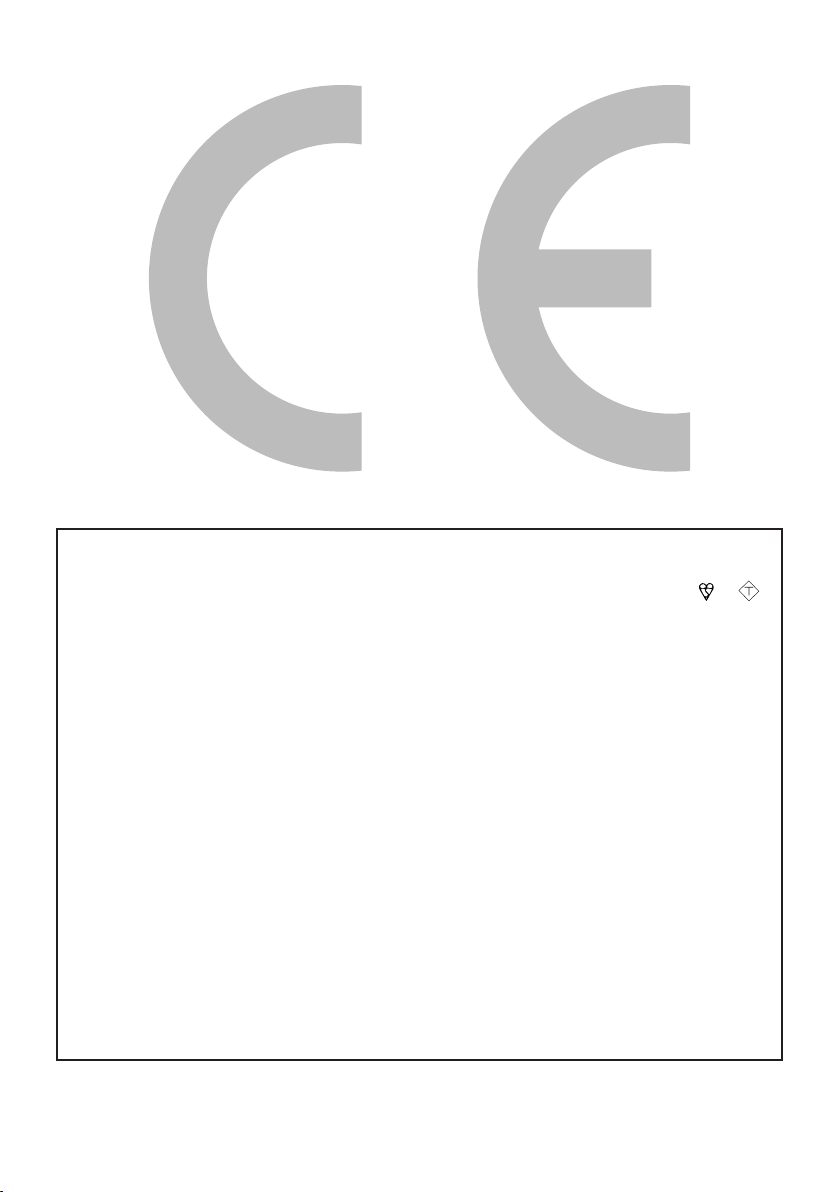
The mains lead of this product is fitted with a non-rewireable (moulded) plug incorporating a 13A
ASA
SPECIAL NOTE FOR USERS IN THE U.K.
fuse. Should the fuse need to be replaced, a BSI or ASTA approved BS 1362 fuse marked or
and of the same rating as above, which is also indicated on the pin face of the plug, must be used.
Always refit the fuse cover after replacing the fuse. Never use the plug without the fuse cover fitted.
In the unlikely event of the socket outlet in your home not being compatible with the plug supplied,
cut off the mains plug and fit an appropriate type.
DANGER:
The fuse from the cut-off plug should be removed and the cut-off plug destroyed immediately and
disposed of in a safe manner.
Under no circumstances should the cut-off plug be inserted elsewhere into a 13A socket outlet, as a
serious electric shock may occur.
To fit an appropriate plug to the mains lead, follow the instructions below:
IMPORTANT:
The wires in the mains lead are coloured in accordance with the following code:
Blue: Neutral
Brown: Live
As the colours of the wires in the mains lead of this product may not correspond with the coloured
markings identifying the terminals in your plug, proceed as follows:
The wire which is coloured blue must be connected to the plug terminal which is marked N or coloured black.
•
The wire which is coloured brown must be connected to the plug terminal which is marked L or coloured red.
•
Ensure that neither the brown nor the blue wire is connected to the earth terminal in your three-pin
plug.
Before replacing the plug cover make sure that:
If the new fitted plug contains a fuse, its value is the same as that removed from the cut-off plug.
•
•
The cord grip is clamped over the sheath of the mains lead, and not simply over the lead wires.
IF YOU HAVE ANY DOUBT, CONSULT A QUALIFIED ELECTRICIAN.
Page 3
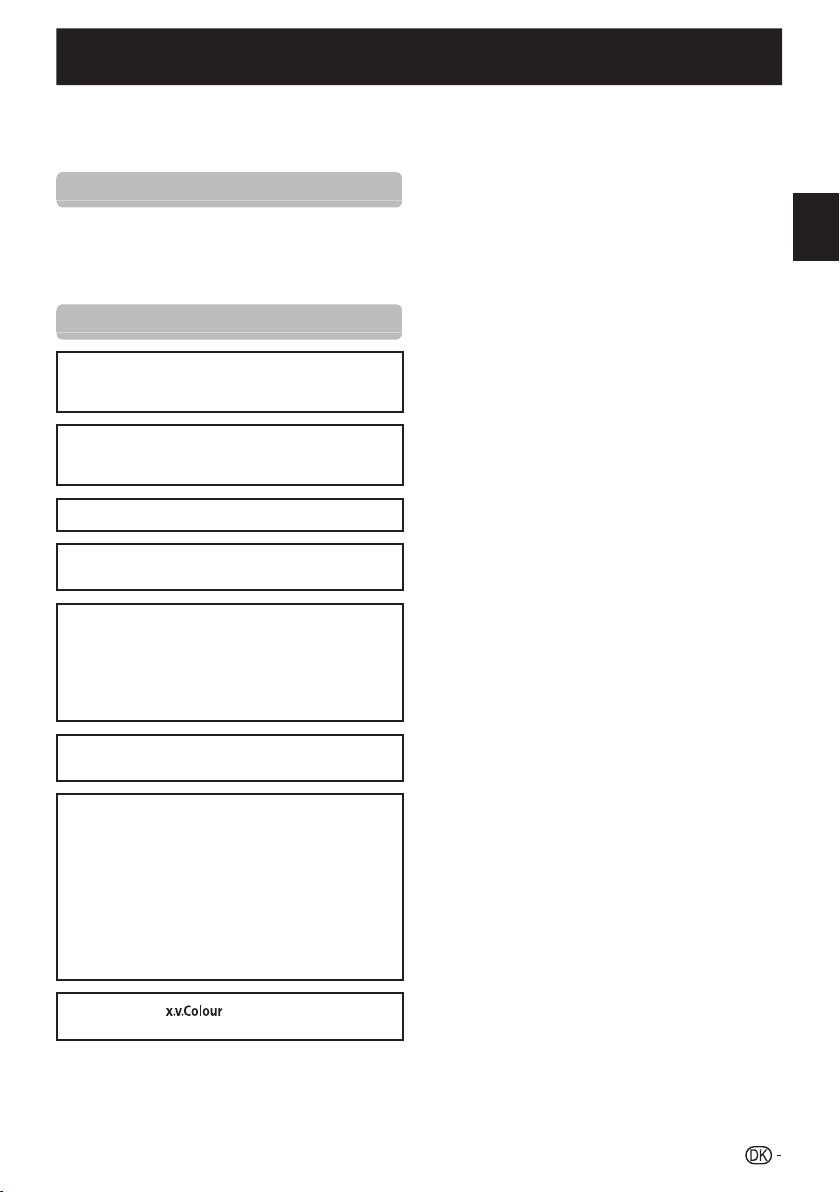
BRUGSVEJLEDNING
•
Illustrationerne og OSD i denne brugsvejledning er udelukkende
ment som forklaring og kan variere en smule fra de reelle
handlinger.
•
Eksemplerne i denne manual er baseret på modellen LC46LE820E.
Kære SHARP-kunde
Tak for købet af dette SHARP LCD-farvefjernsyn.
Læs venligst afsnittet Vigtige sikkerhedsforskrifter
omhyggeligt inden ibrugtagning af dette produkt, således
at sikkerheden opretholdes, og mange års problemfri
anvendelse af produktet sikres.
Varemærker
”HDMI, HDMI-logoet og High-Definition Multimedia
•
Interface er varemærker eller registrerede varemærker
tilhørende HDMI Licensing LLC.”
Fremstillet på licens fra Dolby Laboratories.
•
•
”Dolby” og det dobbelte D-symbol er varemærker
tilhørende Dolby Laboratories.
”HD TV 1080p”-logoet er et varemærke tilhørende EICTA.•
DVB-logoet er et registreret varemærke tilhørende Digital
•
Video Broadcasting—DVB—projektet.
Logoet LC_ LCFONT+ og LC er
•
registrerede registrerede varemærker tilhørende SHARP
Corporation. Dette produkt har teknologien LC Font
indlejret, som blev udviklet af SHARP Corpororation til
klar visning af letlæselige tegn på en LCD-skærm. Der
anvendes dog andre ikke-LCD-skrifttyper til visning af visse
skærmsider.
DivX® er et registreret varemærke tilhørende DivX, Inc. og
•
anvendes under licens.
OM DIVX VIDEO: DivX® er et digitalt videoformat, der
•
er skabt af DivX, Inc. Dette er en officiel DivX-certificeret
enhed, der afspiller DivX-video. Besøg www.divx.com for
flere oplysninger og softwareværktøjer til konvertering af
dine filer til DivX-video.
•
OM DIVX VIDEO-ON-DEMAND: Denne DivX®-certificerede
enhed skal være registreret for at kunne afspille DivX
VOD-indhold (Video-on-Demand). For at generere
registreringskoden skal du finde DivX VOD-afsnittet i
enhedens opsætningsmenu. Gå til vod.divx.com med
denne kode for at afslutte registreringsprocessen og lære
mere om DivX VOD.
”x.v.Colour” og
•
Corporation.
er varemærker tilhørende Sony
DANSK
Indledning .................................................................... 2
Vigtige sikkerhedsforskrifter .................................. 2
Delnavn ................................................................ 3
Hvad er Menu? ..................................................... 5
Medfølgende tilbehør ............................................ 6
Forberedelse ............................................................... 7
Montering af stativet ............................................. 7
Anvendelse af fjernbetjeningen .............................. 8
Lynguide ...................................................................... 9
Oversigt over indledende installation ..................... 9
Inden du tænder for apparatet ............................ 10
Isætning af CA-kortet i CI-modulet ...................... 10
Indledende auto-installation ................................ 11
Hvordan man ser fjernsyn ....................................... 14
Daglig anvendelse ............................................... 14
EPG .................................................................... 16
Tekst-tv ............................................................... 19
Tilslutning af eksterne apparater ............................ 20
Videoforbindelser ................................................ 20
Lydforbindelser ................................................... 22
AQUOS LINK ............................................................. 23
Styring af HDMI-apparater ved hjælp af AQUOS
LINK ................................................................ 23
AQUOS LINK-tilslutning ...................................... 23
AQUOS LINK-indstilling....................................... 24
Betjening af et AQUOS LINK-apparat.................. 25
Basal indstilling......................................................... 26
Billedindstillinger ................................................. 26
Lydindstillinger .................................................... 28
Strømbesparelsesindstillinger .............................. 29
Kanalindstillinger ................................................. 30
Indstillinger for adgangskode/lås ......................... 33
Sprogindstillinger ................................................ 34
Nyttige indstillinger .............................................. 34
Nyttige funktioner, når du ser fjernsyn ................... 35
Time shift ............................................................ 35
Valg af skærmformat ........................................... 37
Display-indstillinger ............................................. 39
Andre nyttige egenskaber ....................................... 40
Indstilling når eksterne apparater anvendes......... 40
Ekstra egenskaber .............................................. 41
Tilslutning af en USB-enhed ................................ 42
Tilslutning til en hjemmenetværksserver .............. 42
USB-medie/Hjemmenetværk .............................. 42
Kompatibilitet med USB-apparat/
hjemmenetværksserver .................................... 45
Valg af billedstørrelse for videotilstand ................. 45
Tilslutning af en pc ................................................... 46
Tilslutning af en pc .............................................. 46
Visning af et pc-billede på skærmen ................... 46
RS-232C port-specifikationer .............................. 48
Tillæg ......................................................................... 50
Fejlfinding ........................................................... 50
Opdatering af dit fjernsyn via DVB-T ................... 51
Sådan får du opdateringsinformation .................. 51
Opdatering af fjernsynet via USB......................... 52
Specifikationer .................................................... 54
Miljømæssige specifikationer ............................... 55
Dimensionelle tegninger ...................................... 57
Bortskaffelse efter brug ....................................... 59
DANSK
1
Page 4
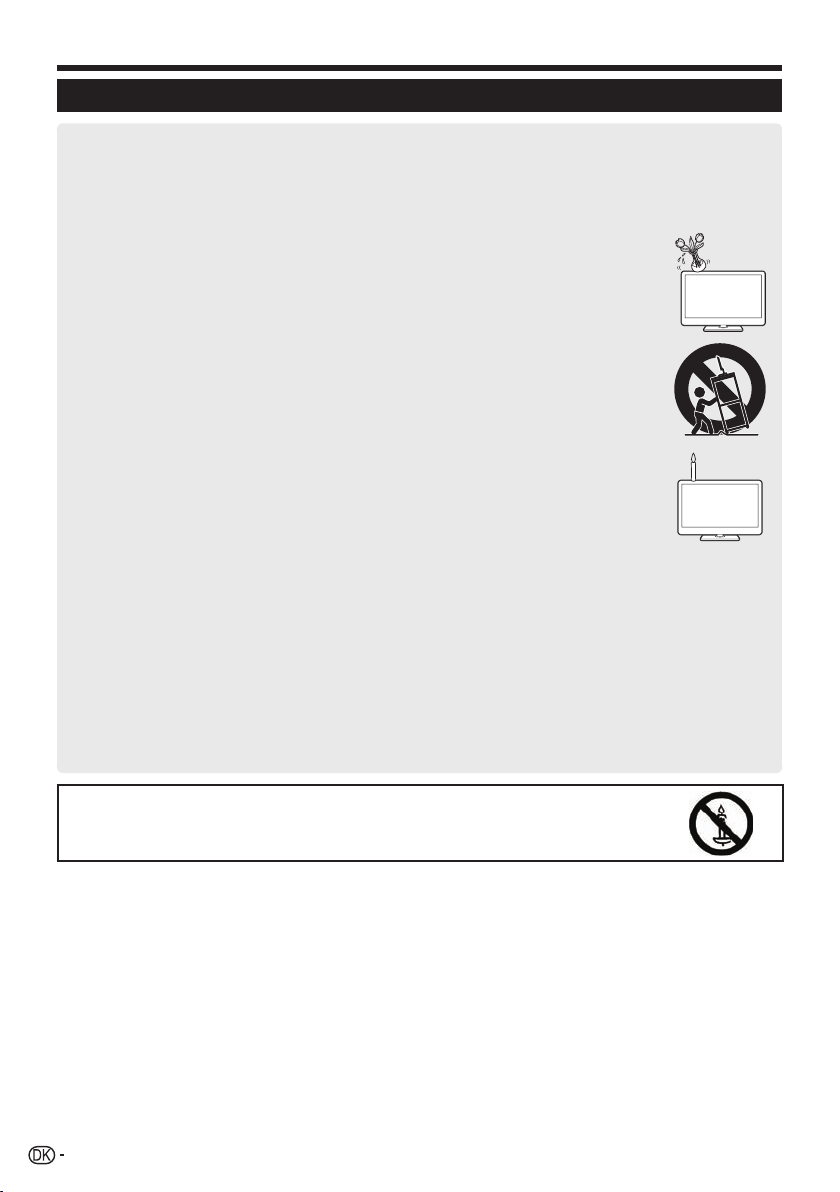
Indledning
Vigtige sikkerhedsforskrifter
Rengøring—netledningen tages ud af stikkontakten i væggen, inden rengøring af produktet udføres. Rengør produktet med en fugtig
•
klud. Anvend ikke flydende rengøringsmidler eller aerosol-rengøringsmidler til rengøringen.
Brug en blød, fugtig klud til forsigtigt at tørre panelet af, når det er støvet. For at beskytte panelet bør du ikke anvende en kemisk klud
•
til at rengøre det. Kemikalier kan forårsage skade eller ridser på fjernsynets kabinet.
Vand og fugt—kom ikke produktet i nærheden af vand, som for eksempel badekar, vaskebaljer, køkkenvaske, vaskemaskiner,
•
svømmebassin eller i en fugtig kælder.
Anbring ikke vaser eller andre beholdere, som indeholder vand, på produktet. Vandet kan blive spildt på
•
produktet med brand og/eller elektrisk stød til følge.
Stativ—anbring ikke produktet på en ustabil rullevogn, et stativ, en trefod eller et bord. Dette kan bevirke, at
•
produktet falder ned, hvilket kan føre til alvorlig personskade og skade på produktet. Anvend kun en rullevogn,
et stativ, en konsol eller et bord, som anbefales af fabrikanten eller sælges med produktet. Sørg for at følge
fabrikantens anvisninger, hvis du monterer produktet på væggen. Anvend kun det af fabrikanten anbefalede
monteringsmateriale.
Hvis du flytter produktet, mens det er anbragt på en rullevogn, skal dette ske med den største forsigtighed.
•
Bratte standsninger, for megen kraft og en ujævn gulvflade kan bevirke, at produktet falder ned fra rullevognen.
Ventilation—Ventilatorerne og andre åbninger i kabinettet er beregnet til ventilation. Undlad at tildække eller
•
blokere disse ventilationsåbninger og huller, da utilstrækkelig ventilation kan medføre overophedning og/eller
afkortning af produktets levetid. Anbring ikke fjernsynet på en seng, en sofa, et tæppe eller en lignende
overflade, da dette kan blokere ventilationsåbningerne. Dette produkt er ikke beregnet til indbygget installation;
det må ikke anbringes på et indelukket sted, som for eksempel i en bogreol eller et rack, med mindre der
sørges for passende ventilation, eller fabrikantens anvisninger følges.
Det i dette produkt anvendte LCD-panel er lavet af glas. Det kan derfor gå i stykker, hvis produktet tabes eller
•
udsættes for stød. Vær påpasselig med ikke at skære dig på glasskårene, hvis LCD-panelet er gået i stykker.
Varmekilder—hold produktet borte fra varmekilder som for eksempel radiatorer, varmeapparater, ovne og andre
•
varmefrembringende produkter (inklusive forstærkere).
For at forhindre brand, må man aldrig anbringe levende lys eller åben ild oven på eller i nærheden af fjernsynet.•
For at forhindre brand eller fare for stød, må man ikke anbringe netledningen under fjernsynet eller andre tunge
•
genstande.
Høretelefoner—indstil ikke lydstyrken til et højt niveau. Høreeksperter advarer mod længerevarende lytning til høje lydstyrker.•
Lad ikke et stillbillede stå på skærmen i længere tid, da et efterbillede derved kan dannes.•
Når netstikket er sat i, vil der altid forbruges en smule strøm.•
Servicering—forsøg ikke selv at servicere produktet. Fjernelse af dækslerne kan udsætte dig for højspænding og andre farlige
•
forhold. Overlad al servicering til en kvalificeret person.
LCD-panelet er et meget højteknologisk produkt, som giver fine billeddetaljer.
På grund af et stort antal pixel, kan der af og til komme nogle få ikke-aktive pixel frem på skærmen som faste blå, grønne eller røde
punkter. Dette er inden for produktspecifikationerne og er ikke nogen fejl.
Forsigtighedsregler for transport af fjernsynet
Når du transporterer fjernsynet, må du ikke gøre det ved at holde i højttalerne. Sørg altid for, at fjernsynet bæres af to personer, som
holder det med begge hænder—en hånd på hver side af fjernsynet.
ADVARSEL
For at forhindre brand skal du altid sørge for at holde levende lys eller anden åben
ild borte fra produktet.
2
Page 5

5
6
4
3
7
8
9
11
12
13
10
2
1 14
LE820E
15
16
17
18
19
20
21
22
LE810E
Indledning
Delnavn
Fjernbetjening
>a (Standby/tændt)
1
(side 14)
ATV
2
Tryk for at få adgang til konventionel
fjernsynsindstilling.
DTV
Tryk for at få adgang til digital tvindstilling.
SAT
Denne funktion er ikke tilgængelig
for 820- og 810-modellen.
RADIO
DTV: Skift mellem Radio- og Dataindstilling.
Når kun dataudsendelse (ingen
•
radioudsendelse) sendes af
DVB, vil radioudsendelsen blive
sprunget over.
AQUOS LINK knapper
3
Hvis eksternt udstyr, som for
eksempel en AQUOS BD-afspiller,
er tilsluttet via HDMI-kabler og
er AQUOS LINK-kompatibelt,
kan du anvende disse AQUOS
LINK-knapper. Se side 23 og 25
angående detaljer.
De fire knapper (S, I, V,
•
H) fungerer under time shift for
820-modellen.
TIME SHIFT (READY/!/
4
F/$)
Tryk for midlertidigt at optage et
program, du er ved at se, hvis du
skal afbryde et program for f.eks.
at besvare et telefonopkald (side
35_36).
Denne funktion er kun
•
tilgængelig for 820-modellen.
Numeriske knapper 0_9
5
Indstil kanalen.
Indtast de ønskede tal.
Indstil siden i tekst-tv-indstilling.
Når de fem nordiske lande
•
(Sverige, Norge, Finland,
Danmark eller Island) vælges
i landeindstillingen i ”Autoinstallation” (side 30), er DTVservicer fire cifre. Når der vælges
et andet land, er DTV-servicer
tre cifre.
A (Flashback)
6
Tryk for at gå tilbage til den forrige
valgte kanal eller eksterne indgang.
7 (Lydindstilling)
7
Vælg lydmultiplexindstilling (side 15).
f (Bredformat)
Vælg et bredformat (side 37, 45
og 46).
e (Mute)
8
Fjernsynslyd til/fra.
>
E
Afslut ”Menu”-skærmen.
p (Display-information)
R
Tryk for at vise stationsinformationen
(kanalnummer, signal, osv.) i det
øverste højre hjørne på skærmen
(side 39).
P. INFO
Tryk for at vise programinformation,
der sendes via digital
videoudsendelse (kun DTV).
b (INDTAST)
T
Vælg en indgangskilde (side 15).
#
Y
Vælg en videoindstilling (side 26).
ECO (Standard/Avanceret/Fra)
Vælg indstillingen
”Energibesparelse” (side 29).
m (Tekst-tv)
U
ATV: Vis analog tekst-tv (side 19).
DTV: Vælg MHEG-5 og tekst-tv for
DTV (side 19).
:r/s
I
Vælg fjernsynskanalen.
EPG
O
DTV: Vis EPG-skærmen (side
16_18).
6 (Retur)
P
Gå tilbage til den foregående
”Menu”-skærm.
Knapper til nyttige betjeninger
A
[ (Undertekst)
Kobl undertekstsprog til/fra (side
19 og 34).
k (Vis skjult tekst-tv)
(side 19)
1 (Subside)
(side 19)
i+/- (Volumen)
9
Øg/mindsk fjernsynslydstyrken.
@
0
”Menu”-skærm til/fra.
CONTROL
Q
Tryk for at få vist panelet til betjening
af visse funktioner på skærmen.
a/b/c/d (markør)
W
Vælg en ønsket post på
indstillingsskærmen.
;
Udfør en kommando inden for
”Menu”-skærmen.
ATV/DTV: Vis ”KAN-liste”, mens
ingen anden ”Menu”-skærm vises.
3 (Frys/Hold)
Tryk for at fryse et filmbillede på
skærmen.
Tekst-tv: Stop automatisk
opdatering af tekst-tv-sider eller
ophæv hold-indstilling.
Knapperne R/G/Y/B (farve)
S
De farvede knapper anvendes på
tilsvarende måde til at vælge de
farvede elementer på skærmen
(f.eks. EPG, MHEG-5, Tekst-tv).
3
Page 6

1 3 4 586 72
16
*3
10
*2
*1
6
5
7
8
9
11
12
13
14
15
1 2 3 4
Indledning
Fjernsyn (set forfra)
Fjernsyn (set bagfra)
1�
Yl/k (Lydstyrkeknapper)
2�
!s/r (Programknapper
[kanal])
3�
#b (Indgangskildeknap)
4�
@- (Menu-knap)
5�
<a (Strømknap)
6�
OPC-sensor
7�
Fjernbetjeningssensor
8�
LED-lys
Antenneterminal
1�
2�
EXT 1 (RGB)-terminal
3�
RS-232C-terminal
4�
DIGITAL AUDIO OUTPUTterminal
5�
USB-terminal
6�
ETHERNET-terminal (10/100)
7�
OUTPUT-terminal
(Hovedtelefoner/AUDIO (L/R))
8�
EXT 2-terminal (AV IN/VIDEO/
AUDIO (L/R))
9�
EXT 3-terminal (ANALOGUE RGB
(PC/COMPONENT))
10�
HDMI 2/EXT 3 AUDIO (L/R)
jackstik
11�
HDMI 1-terminal (HDMI/ARC)
12�
HDMI 2 (HDMI)-terminal
13�
HDMI 3 (HDMI)-terminal
14�
HDMI 4 (HDMI)-terminal
15�
C.I.-sprække (COMMON
INTERFACE)
16�
MAIN POWER-kontakt
ADVARSEL
Højt lydtryk fra øre- og hovedtelefoner kan
•
forårsage høretab.
•
Indstil ikke lydstyrken til et højt
niveau. Høreeksperter advarer mod
længerevarende lytning til høje lydstyrker.
Denne terminal er ikke tilgængelig for 810-modellen.
I
HDMI 2- og EXT 3-terminalerne kan begge anvende samme lydindgangsterminal (HDMI 2/EXT 3 AUDIO (L/R)). Det rette element skal dog
J
vælges i menuen ”Valg af lyd” (se side 28 for yderligere oplysninger).
K
Når der slukkes for MAIN POWER-kontakten (a), reduceres mængen af den forbrugte elektriske strøm til 0,01 W eller mindre. I
modsætning til udtagning af strømkablet er strømmen dog ikke helt afbrudt.
4
Page 7
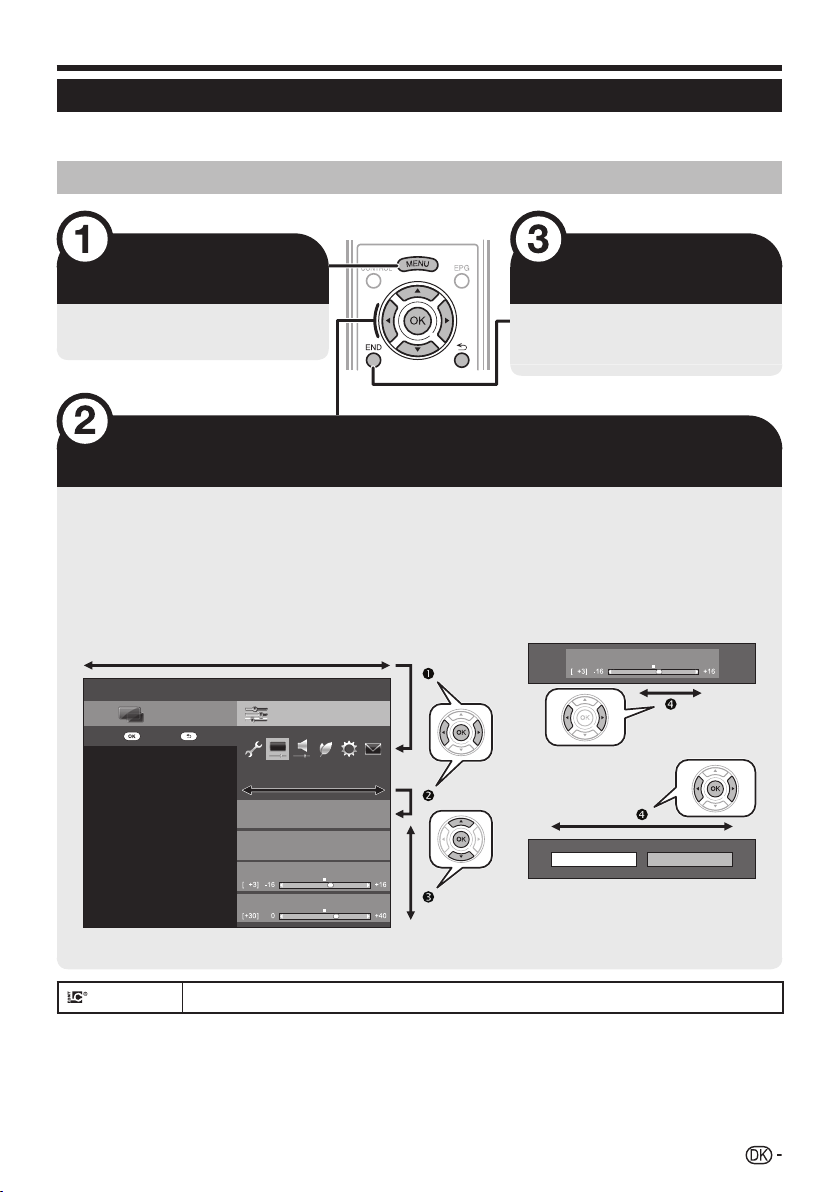
Indstilling
Baglys
AV mode
Billede
OPC
[Fra]
KAN-liste
Tilbage:Indtast
Menu
Kontrast
Baglys
Ja Nej
Indledning
Hvad er Menu?
Du skal hente OSD for at kunne udføre indstillinger på fjernsynet. OSD for indstillingerne hedder ”Menu”. ”Menu”
muliggør forskellige indstillinger og justeringer.
Basal betjening
Vis Menu-skærmen
Tryk på @ og ”Menu”-skærmen
vises.
Afslut Menu-skærmen
Operationen vil forsvinde fra ”Menu”skærmen, hvis du trykker på >,
inden den er fuldført.
Vælg et element
”Menu” er klassificeret af indstillingskategorier til forbedring af fjernsynsvisningen.
Valg på Menu
Tryk på c/d for at vælge den ønskede menu, og tryk derefter
på ;. Tryk på 6 for at gå tilbage til den foregående kategori.
Tryk på c/d for at vælge den ønskede undermenu, og tryk
derefter på ;.
Tryk på a/b for at markere det element, du vil vælge/justere,
og tryk derefter på ;.
Valg af muligheder
EKSEMPEL
Tryk på a/b eller c/d for
at konfigurere styringen til
forbedring af fjernsynsvisningen,
og tryk derefter på ;.
BEMÆRK
Se guidevisningen under menubjælken
•
for, hvornår der skal trykkes på knappen
LCFONT
BEMÆRK
”Menu”-alternativerne varierer, alt efter de valgte indgangsindstillinger, men betjeningsprocedurerne er de samme.
•
Poster med 4 kan af forskellige årsager ikke vælges.
•
Visse elementer kan ikke vælges afhængigt af signaltyper, valgfrie indstillinger eller tilsluttede apparater.
•
Dette produkt har teknologien LC Font indlejret, som blev udviklet af SHARP Corpororation til klar visning af letlæselige tegn på LCDskærm.
;.
5
Page 8
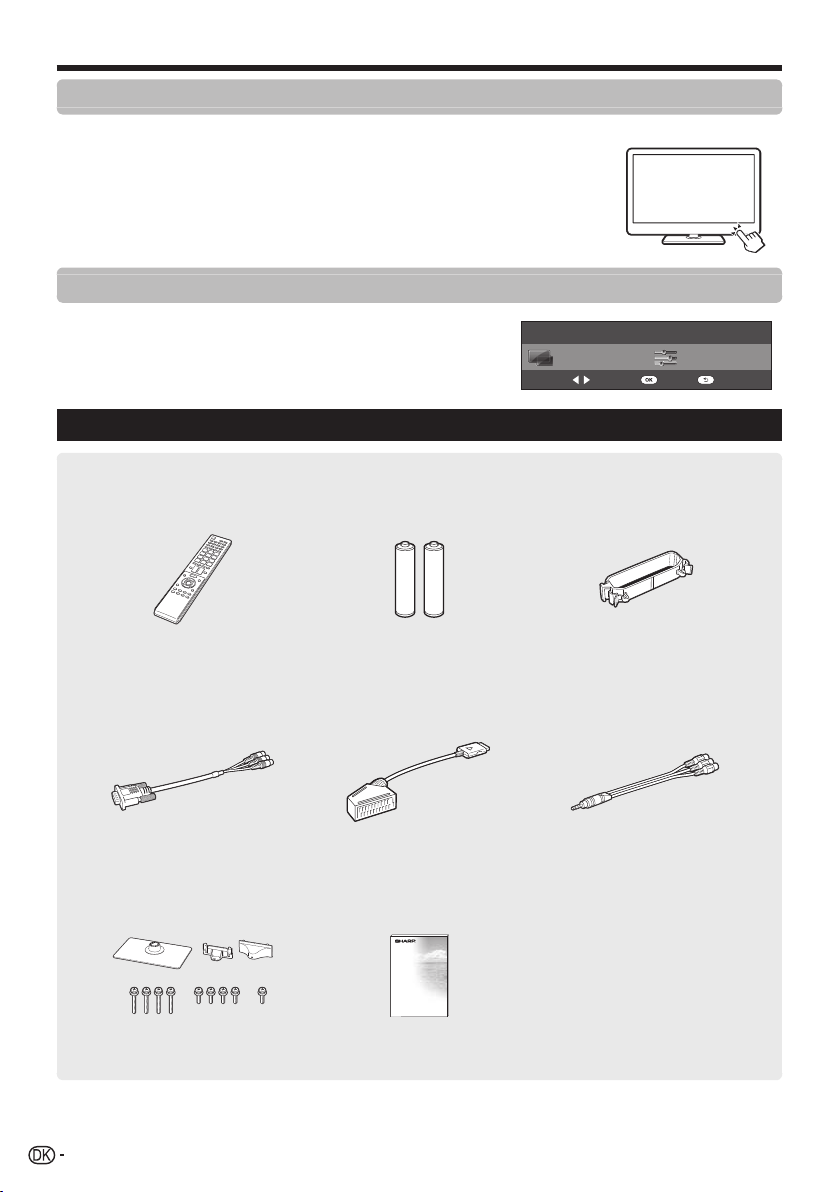
6
Indledning
IndstillingKAN-liste
Tilbage:Indtast
:Vælg
Anvendelse uden en fjernbetjening
Denne funktion er praktisk, hvis der ikke er nogen fjernbetjening inden for rækkevidde.
Tryk på @- og ”Menu”-skærmen vises.
1
2
Tryk på !s/r i stedet for a/b eller Yl/k i stedet for c/d for at
vælge elementet.
Tryk på #b for at fuldføre indstillingen.
3
Om guide-displayet
Guidevisningen under menubjælken viser betjeningerne for OSD.
Bjælken oven over er en betjeningsguide for fjernbetjeningen. Bjælken vil skifte i
•
overensstemmelse med hver menuindstillingsskærm.
Medfølgende tilbehør
Fjernbetjening ( x 1) Alkalinebatterier, størrelse ”AAA”
( x 2)
side 3 og 8 side 8 side 10
RGB-komponentkabel ( x 1) SCART-kabel ( x 1) AV-kabel ( x 1)
side 21 side 21 side 21 og 22
Stativ ( x 1) Brugsvejledning (denne publikation)
side 7
Kabelklemme ( x 1)
Page 9
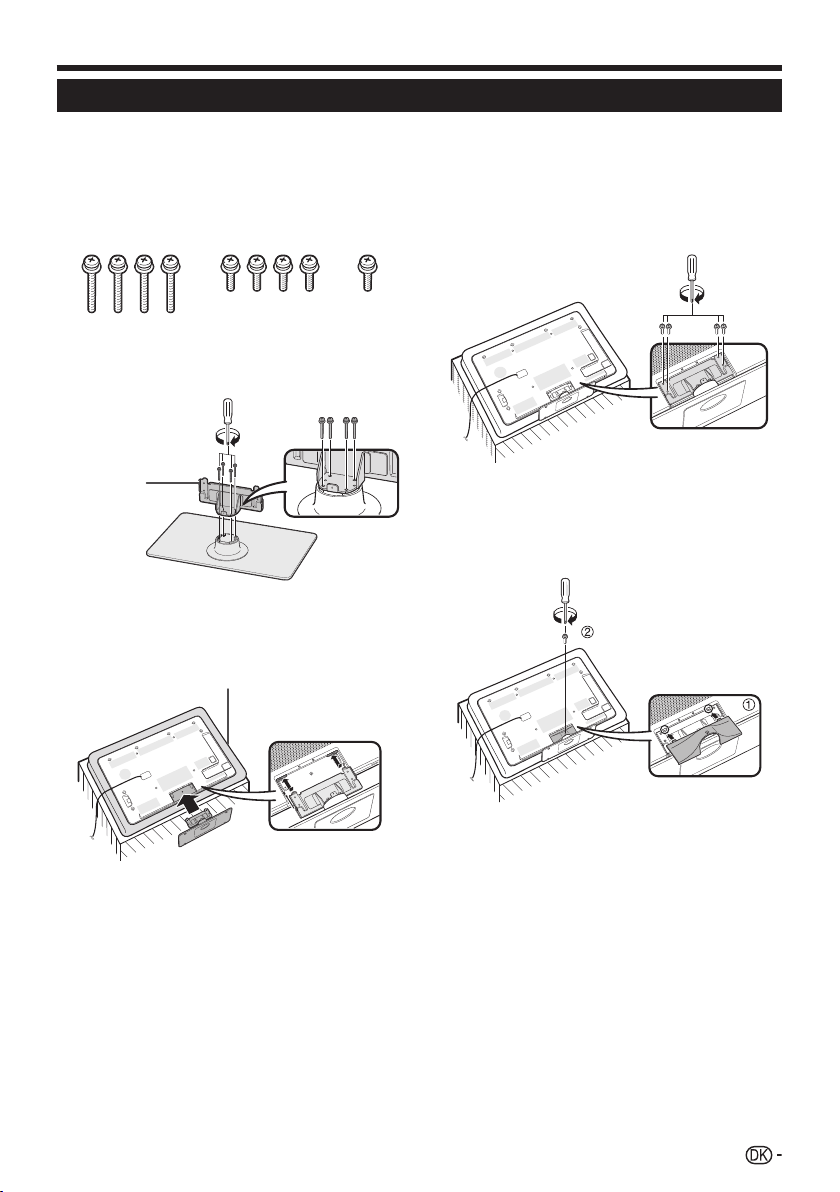
Forberedelse
Montering af stativet
•
Inden du påbegynder arbejdet, skal du lægge beskyttende materialer på det sted, hvor fjernsynet skal anbringes. Dette vil forhindre, at
fjernsynet lider skade.
FORSIGTIG
Monter stativet i den rigtige retning.
•
Sørg for at følge anvisningerne. Fejlagtig montering af stativet kan bevirke, at fjernsynet falder ned.
•
1
Bekræft, at der følger ni skruer (fire lange
skruer og fem korte skruer) med stativet.
2
Monter støttestangen til stativet på foden med
de fire lange skruer med en skruetrækker som
vist.
Indsæt og fastspænd de fire korte skruer i de
4
fire huller på bagsiden af fjernsynet.
Støttestang
Sæt stativet ind i åbningerne på undersiden
3
af fjernsynet (hold stativet således, at det ikke
falder ud over kanten af baseområdet).
Blød pude
5
Montering af stativdæksel.
Skub stativdækslet ind i de to låse på
1
stativbasen.
Isæt og fastgør en kort skrue i hullet i midten af
2
stativdækslet.
BEMÆRK
Stativet tages af ved at man udfører ovenstående trin i omvendt
•
rækkefølge.
•
Der følger ikke en skruetrækker med dette produkt.
•
Soklen er lavet af glas. Vær derfor forsigtig med ikke at tabe
soklen eller påføre tryk på den.
•
Anbring ikke tunge genstande på soklen.
7
Page 10
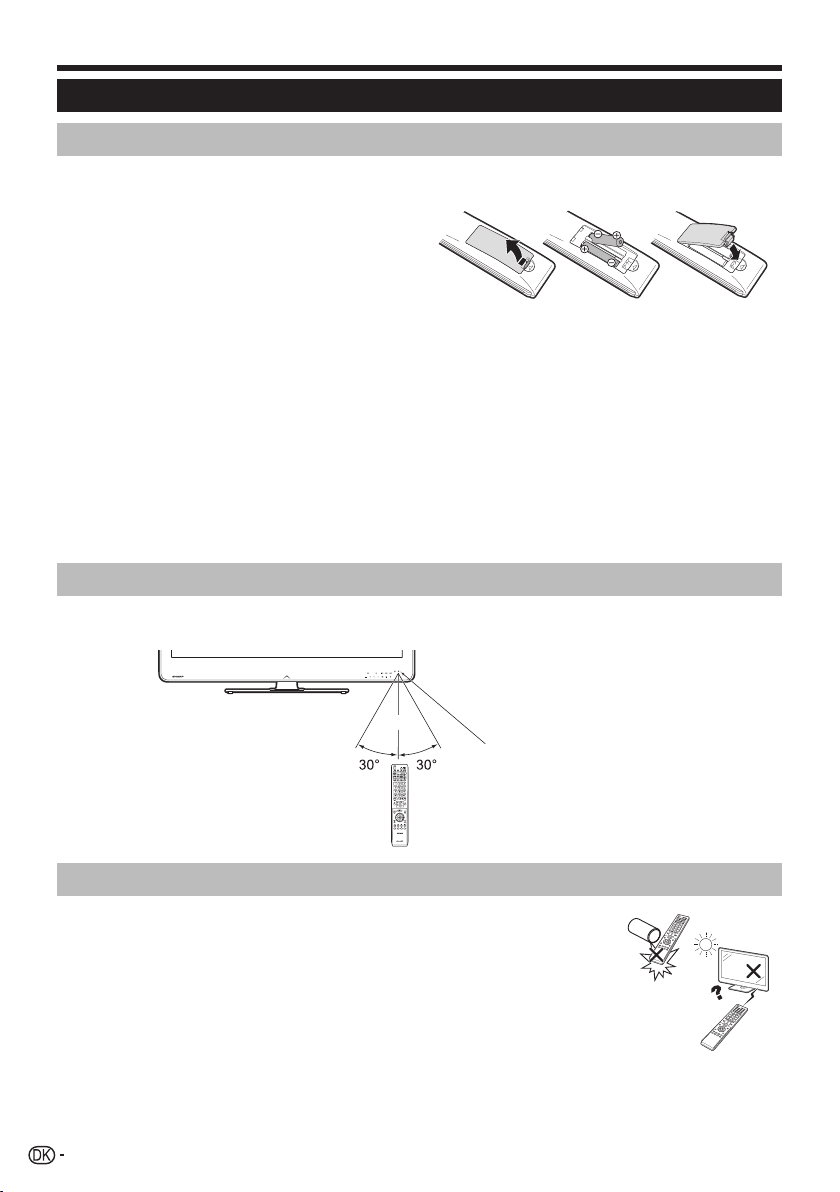
5 m
Forberedelse
Anvendelse af fjernbetjeningen
Isætning af batterierne
Indsæt de to medfølgende ”AAA” alkaline-batterier, når fjernsynet anvendes første gang. Når batterierne er blevet
udtjente og fjernbetjeningen ikke længere fungerer, skal du skifte batterierne ud med nye batterier af ”AAA”-størrelse.
Åbn batteridækslet.
1
2
Indsæt de to medfølgende ”AAA” alkalinebatterier.
Sæt batterierne i, så deres poler modsvarer (e) og (f)
•
indikeringerne i batterirummet.
Luk batteridækslet.
3
FORSIGTIG
Forkert anvendelse af batterierne kan føre til udsivning af kemikalier og/eller eksplosion. Sørg for at følge anvisningerne
herunder.
Anvend ikke forskellige typer batterier sammen. Forskellige typer batterier har forskellige egenskaber.
•
Anvend ikke gamle og nye batterier sammen. Anvendelse af gamle og nye batterier sammen kan afkorte de nye batteriers levetid eller
•
være årsag til udsivning af kemikalier fra de gamle batterier.
•
Tag batterierne ud, så snart de er udtjente. Kemikalier, der lækker fra batterier, kan være årsag til udslæt. Hvis du opdager udsivning af
kemikalier, skal du tørre dem omhyggeligt bort med en klud.
•
De batterier, som følger med dette produkt, kan have en forventet kortere levetid på grund af opbevaringsforholdene.
•
Tag batterierne ud af fjernbetjeningen, hvis du ikke agter at anvende den i et længere tidsrum.
•
Når batterierne udskiftes, bør der anvendes alkaline-batterier i stedet for zink-kulstof-batterier.
Angående bortskaffelse af batterier
De medfølgende batterier indeholder ingen skadelige materialer såsom kadmium, bly eller kviksølv.
Regler for brugte batterier stipulerer, at batterier ikke længere må smides ud med almindeligt husholdningsaffald. Smid
alle brugte batterier vederlagsfrit i de dertil indrettede opsamlingscontainere, som findes hos forskellige firmaer.
Fjernbetjeningens vinkel
Anvend fjernbetjeningen ved at rette den mod fjernbetjeningssensoren. Hvis der er genstande mellem fjernbetjeningen
og sensoren, kan korrekt fjernbetjening muligvis ikke finde sted.
Fjernbetjeningssensor
Forsigtighedsregler for fjernbetjeningen
Udsæt ikke fjernbetjeningen for stød. Udsæt desuden ikke fjernbetjeningen for væske, og
•
lad være med at anbringe den på steder med høj luftfugtighed.
Undlad at installere eller anbringe fjernbetjeningen i direkte sol. Varmen kan bevirke, at
•
den bliver deform.
Det er ikke sikkert, at fjernbetjeningen vil fungere korrekt, hvis fjernbetjeningssensoren på
•
fjernsynet rammes af direkte sol eller stærkt lys. I sådanne tilfælde skal du ændre vinklen
af lyset eller fjernsynet eller anvende fjernbetjeningen nærmere fjernbetjeningssensoren.
8
Page 11
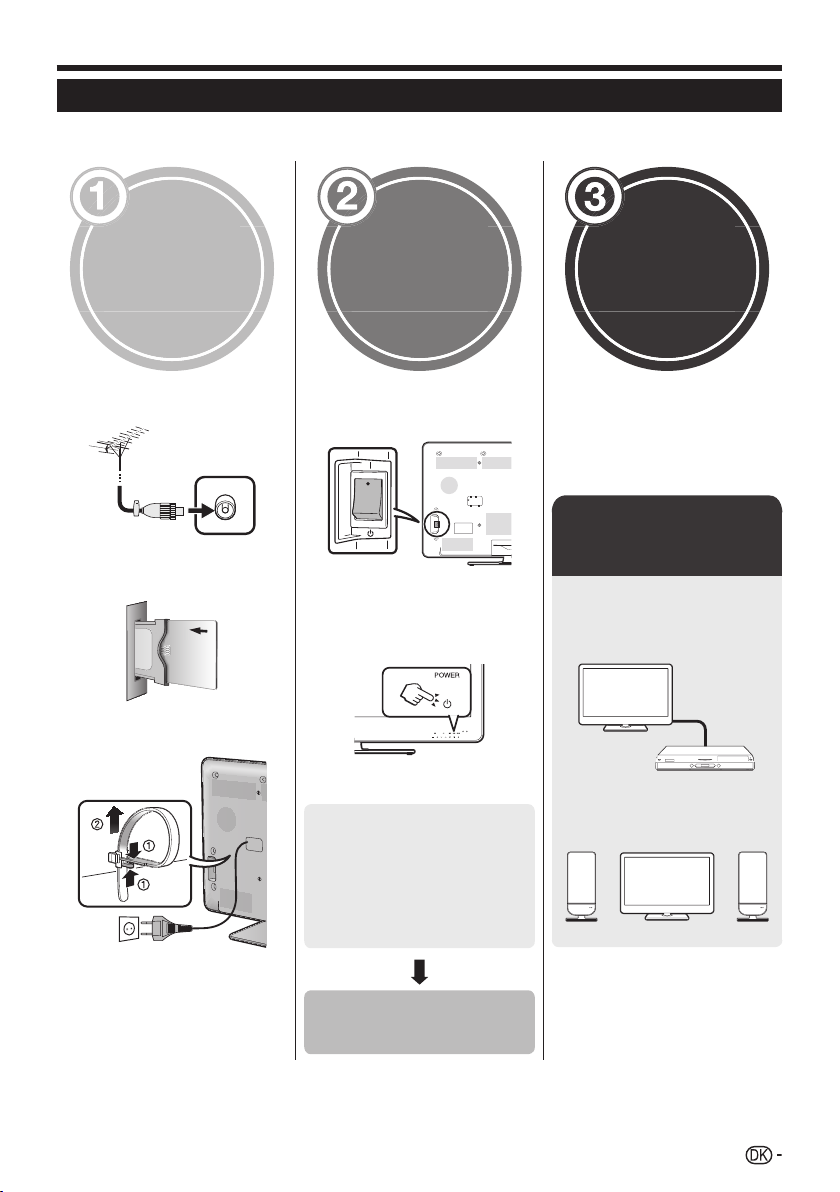
Lynguide
Oversigt over indledende installation
Følg trinene herunder et efter et, når fjernsynet tages i brug for første gang. Nogle af trinene kan være unødvendige,
hvilket afhænger af din fjernsynsinstallation og tilslutningen.
Kør de
Forberedelse
Slut antennekablet til
antenneterminalen (side 10).
Sæt om nødvendigt CA-kortet
i CI-sprækken, hvis du vil se
kodede udsendelser (side 10).
oprindelige
indstillinger
Kontrollér, at der er tændt for
MAIN POWER-kontakten på
bagsiden af fjernsynet (;).
Fabriksindstillingen for MAIN
•
POWER-kontakten er aktiveret (;).
Tænd for strømmen med
<a på fjernsynet (side
14).
Se fjernsyn
Til lykke!
Du kan nu se fjernsyn.
Indstil om nødvendigt
antennen, så den optimale
signalmodtagning opnås (side
13).
Tilslut eksterne
apparater
Tilslut eksterne apparater,
som for eksempel en DVDafspiller/-optager, som anvist
(side 20_22).
Sæt strømledningen i
strømstikket (side 10).
Produktets form er ikke ens i alle
lande.
Kør den indledende autoinstallation (side 11).
Sprogindstilling
4
Indstilling for hjem/
4
butik
Landeindstilling
4
Kanalsøgeindstilling
4
Begynd at søge
efter kanaler
Tilslut eksterne apparater,
som for eksempel højttalere/
forstærkere, som anvist (side
22).
9
Page 12
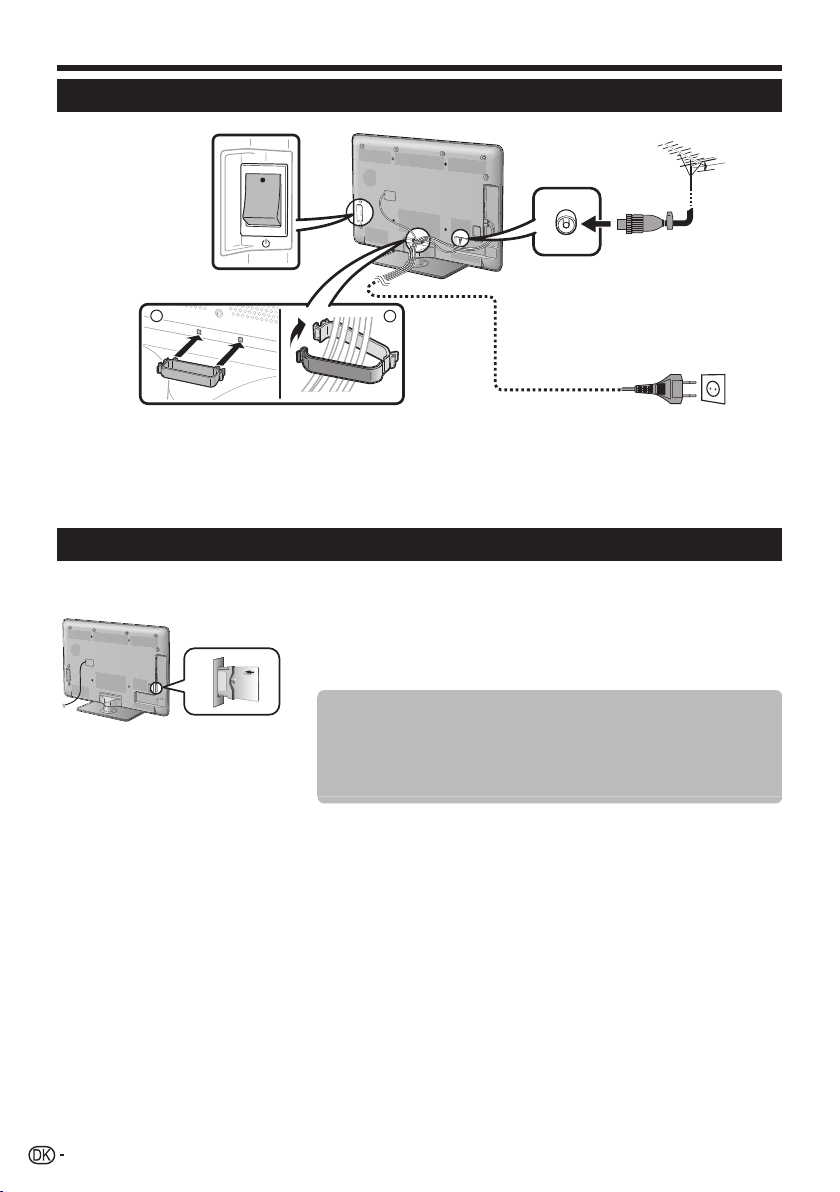
10
21
Lynguide
Inden du tænder for apparatet
Standard DIN45325-stik (IEC 169-2) 75 q koaksialkabel
Netledning (produktform varierer i nogle lande)
Kontrollér, at der er tændt for MAIN POWER-kontakten på bagsiden af
fjernsynet (;).
Kabelklemme (samler kablerne med en klemme)
Anbring fjernsynet i nærheden af
stikkontakten i væggen, og hold
netstikket inden for rækkevidde.
Isætning af CA-kortet i CI-modulet
For at kunne modtage kodede digitale stationer, skal et fælles grænseflade-modul (CI-modul) sættes i CI-sprækken på
fjernsyn.
Bekræftelse af CI-modul information
Gå til ”Menu” > ”Indstilling” > ”Alternativ” > ”CI Menu”.
Denne menu er kun til rådighed for digitale stationer.
•
Denne menus indhold afhænger af udbyderen af CI-modulet.
•
Modul
Sæt forsigtigt CI-modulet ind i
1�
CI-sprækken med kontaktsiden
fremad.
Logoet på CI-modulet skal
2�
vende udad, set fra bagsiden af
fjernsynet.
BEMÆRK
Det tager ca. 30 sekunder at godkende licensnøglen, når du indsætter et CA-kort i det CI+-kompatible CI-modul første gang. Denne
•
proces fungerer muligvis ikke, hvis antennen ikke modtager et signal eller du aldrig har kørt ”Auto-installation”.
Det CI+-kompatible CI-modul opgraderer nogle gange firmwaren. Du kan muligvis ikke modtage et TV-signal, før du opgraderer. Du kan
•
kun bruge strømknappen under opgradering.
Det CI+-kompatible CI-modul giver ikke mulighed for at vise kopibeskyttede programmer ved hjælp af skærmudgangen. I dette tilfælde
•
vises kopibeskyttelsesikonet* i programoplysningerne, når der trykkes på P. INFO.
Beskyttelsesikon: X
*
Følg anvisningerne på skærmen, hvis der vises en opdateringsbekræftelsesmeddelelse for CA-kortet, mens der modtages CI+-
•
kompatible udsendelser.
•
Sørg for, at CI-modulet er sat korrekt i.
Generel information om CI-modul display.
Menu
Justeringsparametre for hvert CA-kort vises.
Forespørgsel
Du kan indtaste numeriske værdier som for eksempel kodeord her.
Page 13
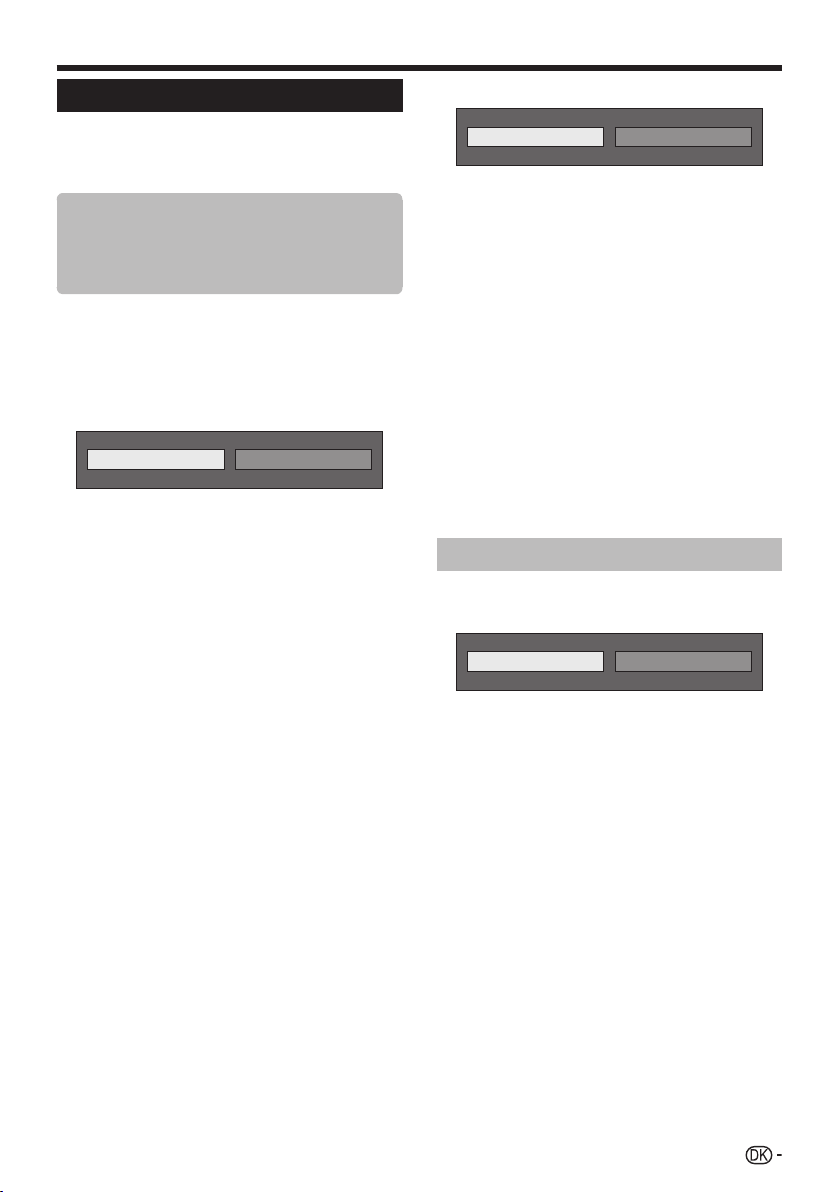
HJEM
BUTIK
Digital søgning
Analog søgning
Terrestrisk
Kabel
Lynguide
Indledende auto-installation
Når du tænder for fjernsynet for første gang, efter at du
har købt det, vil guiden for indledende auto-installation
automatisk komme frem. Følg menuerne og udfør de
nødvendige indstillinger en for en.
Bekræft følgende, inden du slukker for
fjernsynet
Er antennekablet sat i forbindelse?
E
Er netledningen sat i forbindelse?
E
Er der tændt for MAIN POWER-kontakten (;)?
E
Tryk på <a på fjernsynet.
1
Guiden for indledende auto-installation kommer frem.
•
Indstilling af OSD.
2
Tryk på a/b/c/d for at vælge det ønskede
sprog, og tryk derefter på ;.
3
Valg af placering af fjernsynet.
Tryk på c/d for at vælge hvor du vil anvende
fjernsynet, og tryk derefter på ;.
Bekræftelsesmeddelelsen vises kun, når der er valgt
•
”BUTIK”. Tryk på c/d for at vælge ”Ja” eller ”Nej”.
•
HJEM: ”STANDARD” er standardindstillingen for
indstillingen ”AV mode”.
•
BUTIK: ”DYNAMISK (fastsat)” er standardindstillingen
for indstillingen ”AV mode”. Hvis ”AV mode” ændres,
skifter fjernsynet automatisk tilbage til ”DYNAMISK
(fastsat)”, når der ikke er noget signal fra fjernsynet eller
fjernbetjeningen i 30 minutter.
•
BUTIK: Et demonstrationsbillede vil blive vist, når den
indledende auto-installation er fuldført. Hvis du ved en
fejl har valgt ”BUTIK”, skal du gå til ”Indstilling” > ”Se
visning” > ”Nulstil” > og vælge ”HJEM” igen.
Landeindstilling.
4
Tryk på a/b/c/d for at vælge dit land eller
område, og tryk derefter på ;.
Denne indstillingsskærm kommer frem under den første
•
installation.
BEMÆRK
Hvis du indstiller ”Sverige” i landeindstillingen, kan du vælge
•
kabeludbyderen ”ComHem”. Se H-mærket i følgende trin
eller instruktioner vedrørende indstillingerne for ”ComHem”.
Start af kanalsøgning.
5
Tryk på c/d for at vælge ”Digital søgning” eller
”Analog søgning”, og tryk derefter på ;.
For at se både analoge og digitale udsendelser skal du
•
angive Auto-installation for hvert format (side 30).
•
Hvis du ønsker at søge efter flere udsendelser, skal du
udføre ”Ekstra søgning” fra menuen ”Programindstilling”
(side 30_32).
BEMÆRK
•
Hvis du slukker for fjernsynet efter at have udført en
kanalsøgning, vil guiden for indledende auto-installation ikke
komme frem. Auto-installationsfunktionen gør det muligt at
udføre installationen igen fra menuen ”Indstilling” > ”Se visning”
(side 30).
•
Guiden for indledende auto-installation forsvinder, hvis du ikke
udfører nogen betjeninger af fjernsynet i 30 minutter, inden du
søger efter kanaler.
•
Når den indledende automatiske installation er udført, sættes
standardindstillingen for PIN automatisk til ”1234”. For at ændre
PIN-indstillingen, se Indstillinger for adgangskode/lås (side
33). For at annullere PIN-indstillingen (PIN-indtastning er ikke
længere nødvendig), se ANNULLERING AF PIN-KODEN
(side 50).
•
Når ”Italien” vælges i landeindstillingen, sættes
standardværdiern for aldersbegrænsning til 18 år.
Indstilling af digital udsendelse
Tryk på c/d for at vælge ”Terrestrisk” eller
”Kabel”, og tryk derefter på ;.
H
•
Hvis du indstiller ”Sverige” i landeindstillingen og
vælger ”Kabel” for søgningsformatet, kan du vælge
kabeludbyderen ”ComHem”.
Søgning efter terrestriske
E
udsendelser
Fjernsynet søger efter, sorterer og gemmer
alle modtagbare fjernsynsstationer i henhold til
deres indstillinger og den tilsluttede antenne.
Tryk på 6, hvis du vil afbryde den igangværende,
•
indledende auto-installation.
11
Page 14
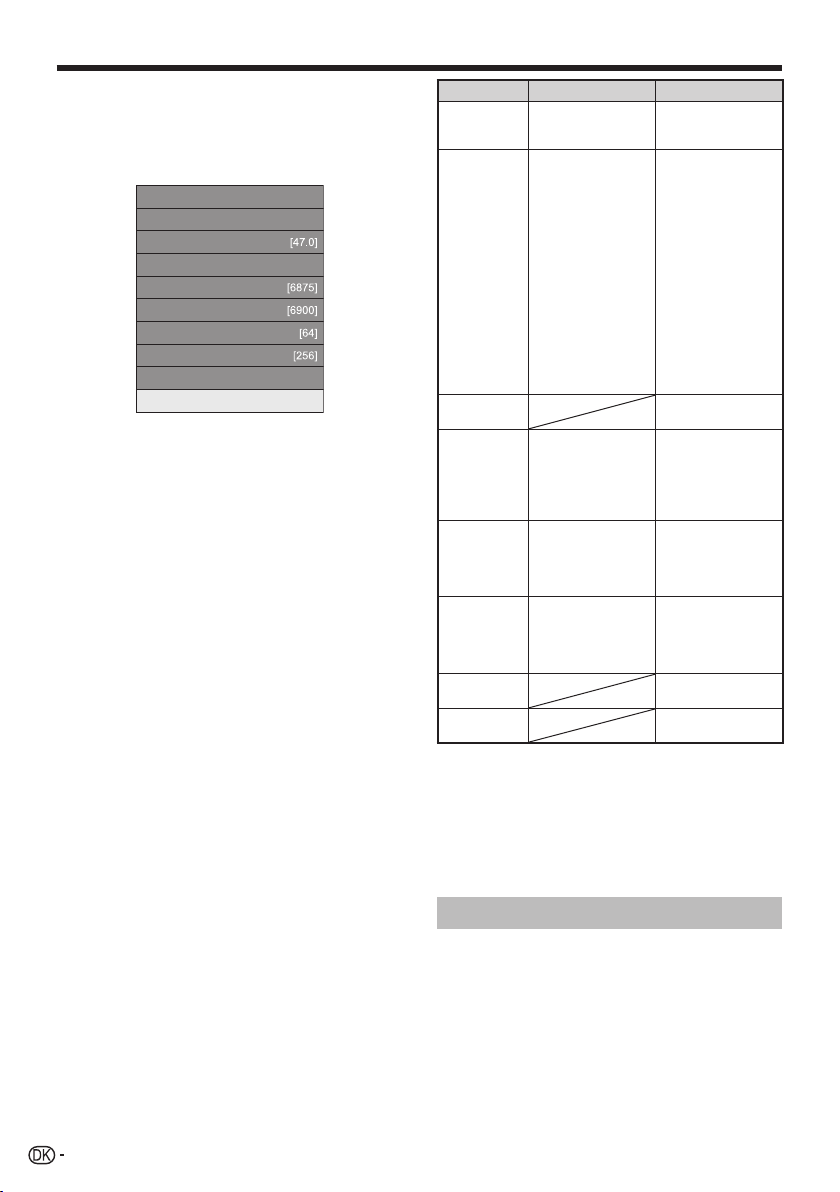
12
Lynguide
Kodede stationer [Ja]
Søgemetode [Kanal]
Start frekvens
Netværk ID [Ingen]
Symbolforh. 1
Symbolforh. 2
QAM modulation 1
QAM modulation 2
Nulstil
Søge start
Søgning efter kabeludsendelser
E
Sådan ændres hvert element til de rette
indstillinger:
Tryk på a/b for at vælge menuen, tryk
1
derefter på ;.
Tryk på a/b/c/d eller 0_9 for at vælge
2
eller indtaste det rette element/værdi, og tryk
derefter på ;.
3
Tryk på a/b for at vælge ”Søge start”, og tryk
derefter på ;.
4
Tryk på c/d for at vælge ”Ja” til at starte
søgning efter kabeludsendelser, og tryk
derefter på ;.
5
Fjernsynet søger efter, sorterer og gemmer
alle modtagbare fjernsynsstationer i henhold til
deres indstillinger og den tilsluttede antenne.
Tryk på 6, hvis du vil afbryde den igangværende,
•
indledende auto-installation.
H
Menuen ”Kodede stationer” og ”Søgemetode” vises ikke på
•
skærmen, da hvert menuelement er fastsat.
•
Værdien for ”Start frekvens” og ”Netværk ID” bør indstilles til
den værdi, der er angivet af kabeludbyderen.
Menu Beskrivelse Valgbare poster
Kodede
stationer
Søgemetode
Start
frekvens
Netværk ID
Symbolforh.
1
1*
Symbolforh.
1
2*
QAM
modulation 1
QAM
modulation 2
Indstil ”Symbolforh. 2”, hvis kabeludbyderen anvender
I
forskellige symbolforhold.
J
Når ”Hurtig” er valgt, indstilles ”Kodede stationer” automatisk
til ”Nej”.
J
Når ”Hurtig” er valgt, kan ”Ingen” for ”Netværk ID” ikke vælges.
H
Hvis du indstiller ”Sverige” i landeindstillingen og vælger
•
”Kabel” for søgningsformatet, kan du vælge kabeludbyderen
”ComHem”. Følg prompordene på skærmen.
Angiver, hvis du skal
tilføje betalingstvservice.
Angiver, hvordan du
søger efter kanaler.
Angiver netværket.
Indstil kun dette
register til det angivne
netværks-id uden at
registrere eventuelle
specielle tjenester.
Symbolforhold
angives af
kabeludbyderen.
Indtast den modtagne
værdi for CATV.
Symbolforhold
angives af
kabeludbyderen.
Indtast den modtagne
værdi for CATV.
Ja, Nej
Kanal: Uddrager alle
oplysninger fra en
kanal (hurtig, men
behøver tilsvarende
tv-stationer).
Frekvens: Kontrollerer
hver frekvens i
området (langsom).
2
: Der søges
Hurtig*
efter alle tjenester
ved hjælp af en
frekvens. Denne menu
virker kun, hvis din
kabeludbyder giver
dig frekvensen og
netværks-id’et (f.eks.
Hjemmekanal).
Fra 47,0_858,0 MHz
Ingen, 0_65535
1000_9000
1000_9000
16, 32, 64, 128, 256
Ingen, 16, 32, 64,
128, 256
Indstilling af analog udsendelse
Fjernsynet søger efter, sorterer og gemmer
alle modtagbare fjernsynsstationer i henhold til
deres indstillinger og den tilsluttede antenne.
•
Tryk på 6, hvis du vil afbryde den igangværende,
indledende auto-installation.
Page 15
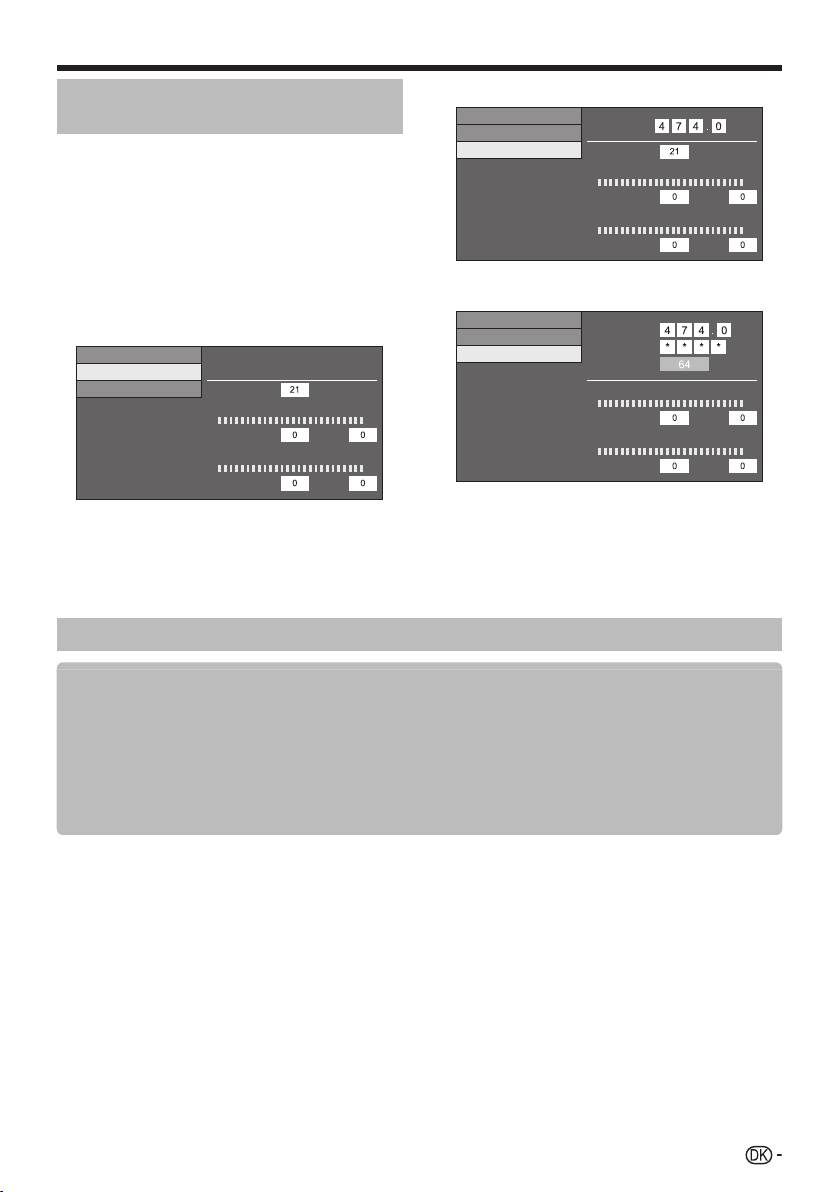
Lynguide
Forsyningsspænding
Kanalnr.
Aktuel
Maks.
Signalstyrke
Signalstyrke
Kanalstyrke
Aktuel
Maks.
Kvalitet
Forsyningsspænding
Kanalnr.
Aktuel
Maks.
Signalstyrke
MHz
Signalstyrke
Frekvens
Kanalstyrke
Aktuel
Maks.
Kvalitet
Forsyningsspænding
Aktuel
Maks.
Signalstyrke
MHz
Signalstyrke
Frekvens
Symbolforhold
QAM Modulation
Kanalstyrke
Aktuel
Maks.
Kvalitet
Kontroller signal- og kanalstyrken
(DVB-T/C)
Hvis du installerer en DVB-T/C antenne for første
gang eller flytter den, bør du retningsindstille antennen
således, at du opnår en god modtagning, idet du tjekker
antenneopsætningsskærmen.
Gå til ”Menu” > ”Indstilling” > ”Se visning” >
1
”Kanalindstillinger” > ”AntenneopsætningDIGITAL”.
Kontrol af signalstyrken
E
Tryk på a/b for at vælge ”Signalstyrke”, og
2
tryk derefter på ;.
Kontrol af kanalstyrken
E
Tryk på a/b for at vælge ”Kanalstyrke”, og
3
tryk derefter på ;.
Du kan indtaste et specificeret frekvensbånd med 0_9
•
talknapperne.
Kanalstyrke for DVB-T
Kanalstyrke for DVB-C
Anbring og retningsindstil antennen
4
således, at de maksimalt mulige værdier for
”Signalstyrke” og ”Kvalitet” opnås.
BEMÆRK
Værdierne for ”Signalstyrke” og ”Kvalitet” indikerer, hvornår man
•
skal kontrollere den rigtige retningsindstilling af antennen.
Strømforsyning af antennen
Det er nødvendigt at strømforsyne antennen, for at du kan modtage digitale/jordbaserede sendestationer, efter at
antennekablet er sluttet til antenneterminalen på bagsiden af fjernsynet.
1�
2�
3�
4�
5�
6�
7�
Tryk på @ og ”Menu”-skærmen vises.
Tryk på c/d for at vælge ”Indstilling”, og tryk derefter på ;.
Tryk på c/d for at vælge ”Se visning”, og tryk derefter på ;.
Tryk på a/b for at vælge ”Kanalindstillinger”, og tryk derefter på ;.
Tryk på a/b for at vælge ”Antenneopsætning-DIGITAL”, og tryk derefter på ;.
Tryk på a/b for at vælge ”Forsyningsspænding”, og tryk derefter på ;.
Tryk på c/d for at vælge ”Til”, og tryk derefter på ;.
13
Page 16

14
Hvordan man ser fjernsyn
Daglig anvendelse
Tænde/slukke
Hvordan man tænder/slukker
Tænd for (;) MAIN POWER-kontakten på
1
bagsiden af fjernsynet (side 4).
For at tænde for fjernsynet skal du trykke
2
på <a på fjernsynet eller >a på
fjernbetjeningen.
For at slukke for fjernsynet skal du trykke
3
på <a på fjernsynet eller >a på
fjernbetjeningen.
Sluk for (a) MAIN POWER-kontakten på
4
bagsiden af fjernsynet (side 4).
Når der slukkes for strømmen ved hjælp af MAIN
•
POWER-kontakten på bagsiden af fjernsynet, går EPGdataene tabt.
Standby-indstilling
Til standby-indstilling
E
Hvis der er tændt for MAIN POWER-kontakten på
bagsiden af fjernsynet (;), kan du indstille det til standby
ved at trykke på <a på fjernsynet eller >a på
fjernbetjeningen.
E
Hvordan man skifter fra standby
Fra standby skal du trykke på <a på fjernsynet
eller >a på fjernbetjeningen.
Sådan skifter man mellem digitale
og analoge sendestationer
Hvordan man
ser digitale
udsendelser
Hvordan man
ser analoge
udsendelser
Skift af kanaler
Med :r/s Med 0_9
BEMÆRK
Hvis du ikke skal bruge fjernsynet i længere tid ad gangen,
•
skal du sørge for at fjerne strømledningen fra strømstikket
eller slukke for (a) MAIN POWER-kontakten på bagsiden af
fjernsynet (side 4).
•
Der vil stadig blive forbrugt en smule strøm, selv hvis der er
slukket for MAIN POWER-kontakten (a) (side 4).
Page 17
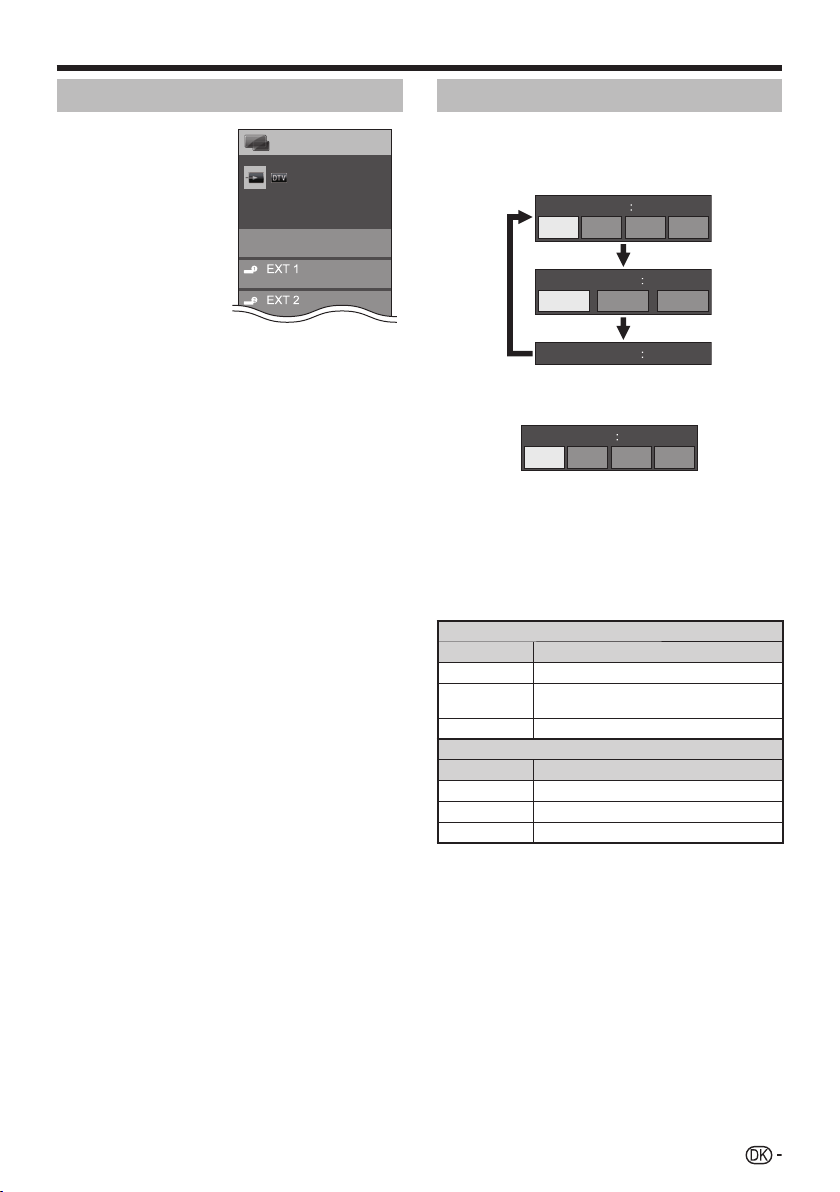
Hvordan man ser fjernsyn
TV
INDTAST
Omstillelig
KAN-liste
Lyd (ENG) STEREO
L/R L R LR
CH A CH B CH AB
Lyd (ENG) CH A
Lyd (ENG) MONO
Lyd (ENG) STEREO
L/R L R LR
Valg af ekstern videokilde
Tryk på b for at vise
skærmen ”INDTAST”, når
tilslutningen er udført, og
tryk derefter på b eller
a/b for at skifte til en
passende ekstern kilde
med ;.
BEMÆRK
Du kan også vælge en
•
ekstern videokilde fra ”KANliste” > ”INDTAST”.
Valg af lydindstilling
DTV-indstilling
E
Hvis multilydindstillinger modtages, vil indstillingen skifte,
hver gang du trykker på 7.
Tryk på c/d for at vælge L- eller R-lyd, når skærmen
STEREO eller DUAL MONO vises.
BEMÆRK
Lydtilstandsskærmen forsvinder i seks sekunder.
•
Valgbare poster varierer, afhængigt af de modtagne
•
udsendelser.
ATV-indstilling
E
Ved hvert tryk på 7 skifter indstillingen som vist på
illustrationen i de følgende oversigter.
Valg af NICAM fjernsynsudsendelser
Signal Valgbare poster
Stereo
Tosproget
Monofonisk
Signal Valgbare poster
Stereo
Tosproget
Monofonisk
NICAM STEREO, MONO
NICAM CH A, NICAM CH B, NICAM CH AB,
MONO
NICAM MONO, MONO
Valg af A2 fjernsynsudsendelser
STEREO, MONO
CH A, CH B, CH AB
MONO
BEMÆRK
Hvis der ikke indgår noget signal, vil lydindstillingen blive vist
•
som ”MONO”.
15
Page 18
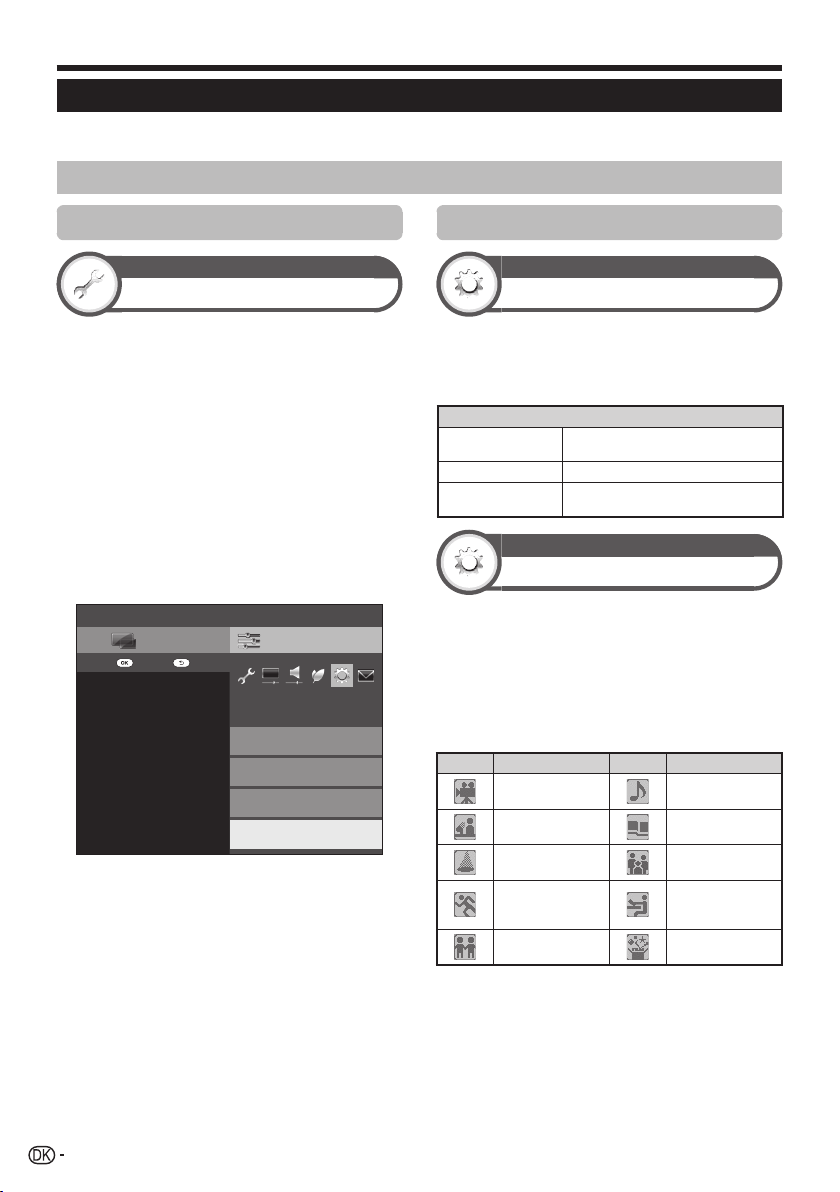
16
Hvordan man ser fjernsyn
Indstilling
Terminalindstilling
Visningsmuligheder
Alternativ
AQUOS LINK indstilling
KAN-liste
Tilbage:Indtast
Menu
EPG-indstilling
[Ja]
EPG
EPG er en programliste, som vises på skærmen. Med EPG kan du tjekke programoversigten for DTV/RADIO/DATA, se
detaljerede oplysninger om samme eller gå til et program, der netop kører.
Nyttige indstillinger for brug af EPG
Basal indstilling
Se visning
EPG
Vælg ”Ja”, hvis du vil anvende EPG til digitale stationer.
EPG-dataene skal indfanges automatisk, mens fjernsynet
er i standby. Efter indstilling til ”Ja”, kan det tage nogen
tid at slukke for apparatet med fjernbetjeningen på grund
af dataindfangningsprocessen.
Gå til ”Menu” > ”Indstilling” > ”Se visning” >
”Individuel indstilling” > ”Standbysøgning” >
”EPG”.
BEMÆRK
Hvis der slukkes for MAIN POWER-kontakten, vil EPG-data ikke
•
blive indfanget.
Bekræftelse af ”EPG”-indstillingen
E
Hvis du indstiller ”EPG” til ”Ja” eller ”Nej”, vises det valgte
element på elementbjælken i ”EPG-indstilling” under
”Alternativ”.
EPG-displayindstillinger
Alternativ
Displayområde
”Displayområde” gør det muligt at vælge tre typer tidsrum
til visning på skærmen.
Gå til ”Menu” > ”Indstilling” > ”Alternativ” >
”EPG-indstilling” > ”Displayområde”.
Element
Modus 1
(Bredvinkel)
Modus 2 (Zoom)
Modus 3 (Lodret
vinkel)
Viser seks timers programinformation.
Viser tre timers programinformation.
Skifter til EPG-displayformatet med et
vertikalt tidsrum.
Alternativ
Genre-ikon indstilling
Displayområde gør det muligt at vælge tre typer tidsrum
til visning på skærmen.
Gå til ”Menu” > ”Indstilling” > ”Alternativ” >
1
”EPG-indstilling” > ”Genre-ikon indstilling”.
Tryk på a/b for at vælge den ønskede genre,
2
og tryk derefter på ;.
Genre-ikon liste
E
Ikon Genre Ikon Genre
Film/drama Musik/ballet/dans
Nyheder/aktuelt
Show/Spil-show
Sport
Børne-/
ungdomsprogrammer
Tryk på a/b for at vælge et niveau til at
3
udvælge eller søge efter programmer, du vil se
(”Standard”, ”Lys”, ”Bemærkning”).
Kunst/kultur (uden
musik)
Sociale/politiske
anliggender/øko.
Uddannelse/
videnskab-fakt.
Emner
Fritid/hobby
Page 19
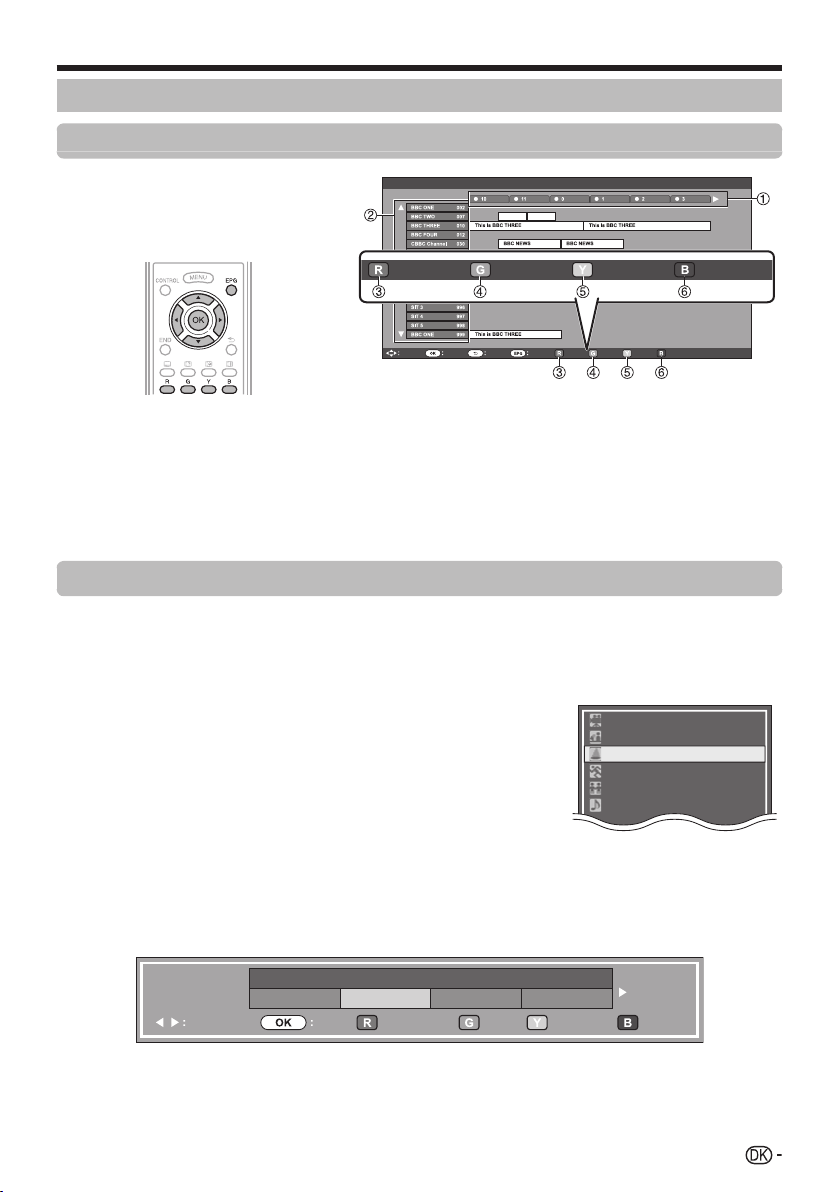
Vælg
Indtast
Tilbage
Afslut
AM PM
Program-info. Søg efter genre Søg efter dato Timerliste
Nyheder/aktuelt
Film/drama
Show/Spil-show
Sport
Børne-/ungdomsprogrammer
Musik/ballet/dans
Tilbage til EPG
Indtast
Vælg tid
Søgning efter tid
Indtast
+1 uge Næste
Idag
0 PM - 6 AM 0 PM - 6 AM 0 PM - 6 AM 6 PM - 0 AM
Næste
Hvordan man ser fjernsyn
Valg af et program ved hjælp af EPG
Basal betjening
Illustrationerne på denne side er forklaret med
trecifrede tjenester.
Vis/luk EPG-skærmen
E
Tryk på EPG.
BEMÆRK
Du kan også få vist EPG-skærmen fra ”Menu” > ”EPG” > ”EPG”.•
Vælg et program
E
1
Vælg tidsrum
Tryk på c/d for at vælge det tidsrum, hvor
du vil søge.
Fortsæt med at trykke på d for at vise programmer i det
•
næste tidsrum.
Nyttige funktioner
Kontroller programinformation
3
1
Tryk på a/b/c/d for at vælge det program, du vil kontrollere.
2
Tryk på R, og derefter på ; for at indstille det valgte program.
Søg efter et program i en kategori
4
1
Tryk på G.
2
Tryk på a/b for at vælge den ønskede genre, og tryk derefter på ;.
3
Tryk på a/b for at vælge det program, du vil se, og tryk derefter på
;.
Se side 16 angående genre-indstillingen.
•
BEMÆRK
•
Du kan også få vist denne indstillingsskærm fra ”Menu” > ”EPG” > ”Søg efter genre”.
Vælg det ønskede program
2
Tryk på a/b for at vælge det ønskede
program.
•
Hvis a eller b vises til venstre for servicemulighederne,
skal du fortsætte med at trykke på a/b for at vise den
næste eller foregående skærm.
5
Søg efter et program efter dato/tid
1
Tryk på Y.
2
Tryk på c/d for at vælge det ønskede tidsrum, og tryk derefter på ;.
3
Tryk på a/b for at vælge det ønskede sprog, og tryk derefter på ;.
BEMÆRK
Du kan også få vist denne indstillingsskærm fra ”Menu” > ”EPG” > ”Søg efter dato”.
•
17
Page 20
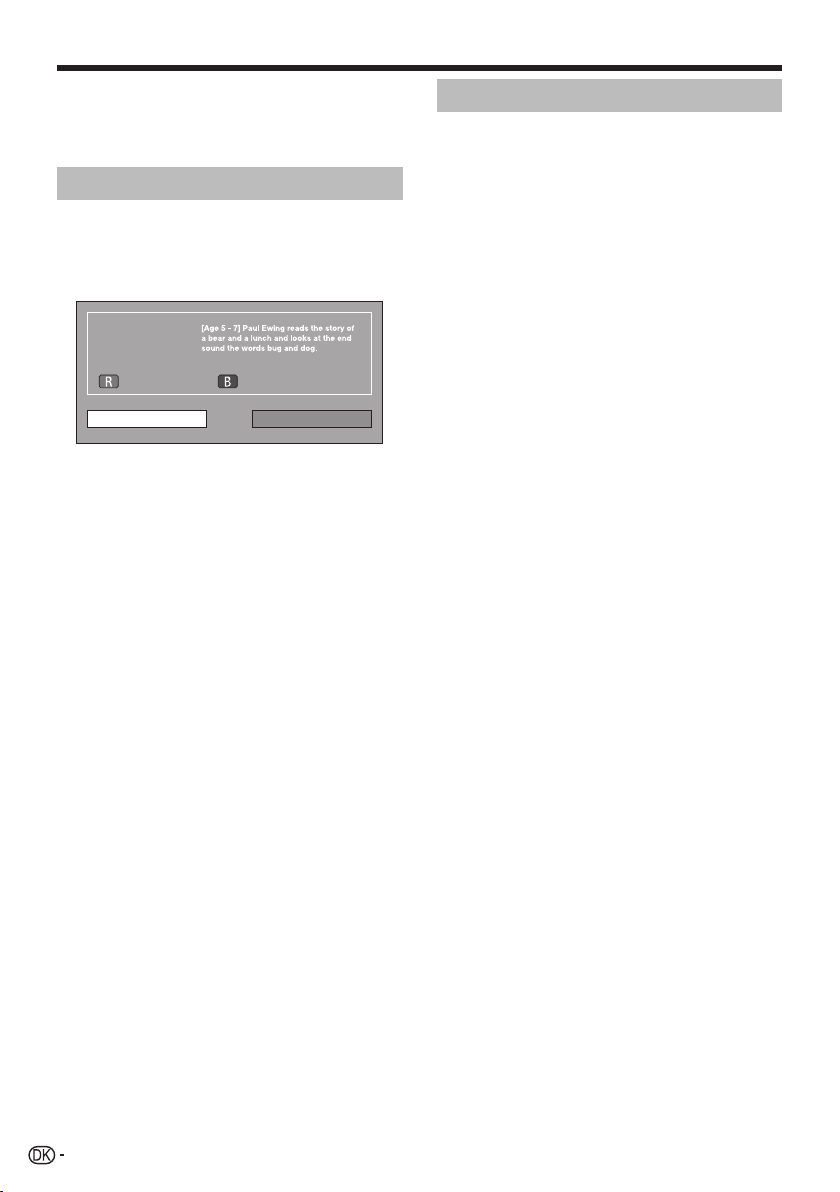
18
Hvordan man ser fjernsyn
Tilbage til EPG
Se Nej
Program-info.
Næste
Vis timerlisten for
6
fjernsynsprogrammer
Tryk på B.
Se side 18 angående timerindstillingen.
•
Timerindstilling ved hjælp af EPG
Du kan skifte til et program på et givet tidspunkt.
Tryk på EPG.
1
2
Tryk på a/b/c/d for at vælge det program,
du vil indstille, og tryk derefter på ;.
3
Tryk på c/d for at vælge ”Se”, og tryk
derefter på ;.
Hvis du vælger ”Nej”, vil fjernsynet gå tilbage til visning af
•
EPG-skærmen.
Tryk på c/d for at vælge ”Ja”, og tryk
4
derefter på ;.
Det valgte fjernsynsprogram er markeret med et ikon.
•
Tryk på ; for at vælge ”Tilbage”.
5
Annullering af timerindstillingen
Tryk på EPG.
1
2
Tryk på a/b/c/d for at vælge programmet
med timerindstillingen, og tryk derefter på ;.
Tryk på c/d for at vælge ”Annuller”, og tryk
3
derefter på ;.
Tryk på c/d for at vælge ”Ja”, og tryk
4
derefter på ;.
Annullering ved hjælp af B-knappen
E
på fjernbetjeningen
Tryk på EPG.
1
2
Tryk på B for at vise timerindstillingslisten.
3
Tryk på a/b for at vælge det program, for
hvilket du vil annullere timerindstillingen, og
tryk derefter på ;.
Tryk på c/d for at vælge ”Annuller”, og tryk
4
derefter på ;.
Tryk på c/d for at vælge ”Ja”, og tryk
5
derefter på ;.
Page 21

TEKST-TV
TEKST-TV
Hvordan man ser fjernsyn
Tekst-tv
Hvad er tekst-tv?
Tekst-tv sender sider med information og underholdning
til specielt udstyrede fjernsyn. Dit fjernsyn modtager
tekst-tv-signaler af et fjernsynsnet og dekoder dem til
grafisk format, så de kan ses. Nyheder, vejrudsigten
og sportsinformation, aktiekurser og forhåndsomtale
af programmer er blandt de mange tjenester, der er til
rådighed.
Aktivering/deaktivering af tekst-tv
Vælg en fjernsynskanal eller en ekstern kilde,
1
som har et tekst-tv program.
Tryk på m for at vise tekst-tv.
2
Mange stationer betjener sig af TOP-operativsystemet,
•
mens andre anvender FLOF (f.eks. CNN). Dit fjernsyn
understøtter begge disse systemer. Siderne er inddelt i
emnegrupper og emner. Når du har aktiveret tekst-tv, vil
op til 2.000 sider blive gemt til hurtig adgang.
•
Hvis du vælger et program uden tekst-tv signal, vil ”Ingen
teletekst til rådighed” blive vist.
•
Den samme meddelelse vises under andre indstillinger,
hvis der ikke er noget tekst-tv-signal til rådighed.
•
Ved hvert tryk på m, skifter skærmen som vist foroven.
•
Tryk på m igen for at vise tekst-tv på den højre skærm
og det normale billede på den venstre skærm.
BEMÆRK
•
Tekst-tv vil ikke fungere, hvis den valgte signaltype er RGB
(Side 40).
Knapper til tekst-tv-betjeninger
Knapper Beskrivelse
:r/s
Farve (R/G/Y/B)
Numeriske
knapper 0_9
k (Vis skjult
tekst-tv)
3 (Frys/Hold)
[ (Undertekst
for tekst-tv)
1 (Subside)
Øg eller reducer sidetallet.
Vælg en gruppe eller en blok sider,
som vises i de farvede parenteser
nederst på skærmen ved at trykke på
den modsvarende farve (R/G/Y/B) på
fjernbetjeningen.
Vælg direkte en hvilken som helst side fra
100 til 899 med talknapperne 0_9.
Vis eller skjul skjult information, som for
eksempel et svar på en quiz.
Stop automatisk opdatering af tekst-tvsider eller ophæv hold-indstilling.
Vis underteksten eller afslut
undertekstskærmen.
Underteksten vil ikke blive vist, hvis servicen
•
ikke indeholder undertekstinformation.
Vis eller skjul subsider.
Flyt til den foregående subside (R).
•
Flyt til den følgende subside (G).
•
Disse to knapper vises på skærmen med
•
tegnene ”e” og ”f”.
Anvendelse af MHEG-5programmet (kun Storbritannien)
Nogle servicemuligheder giver dig programmer med
MHEG-programmet kodet, hvorved du kan opleve DTV
interaktivt. Hvis MHEG-5-programmet indeholdes, vil det
starte, når du trykker på m.
19
Page 22

20
Tilslutning af eksterne apparater
Inden tilslutningen ...
E
Sørg for at slukke for fjernsynet og alle apparater, inden du udfører tilslutninger.
•
Sæt kablet fast i en terminal eller terminaler.
•
Læs omhyggeligt brugsvejledningen for hvert eksternt apparat angående mulige tilslutningstyper. Dette vil også hjælpe dig med at opnå
•
den bedst mulige audiovisuelle kvalitet for at maksimere fjernsynets og det tilsluttede apparats potentiale.
•
Se side 46 for tilslutning af en computer til fjernsynet.
BEMÆRK
De viste kabler, på nær dem der er beskrevet i ”(medfølgende tilbehør)” på side 20_22, kan fås i handelen.
•
Videoforbindelser
HDMI-tilslutning
Eksempel på apparater, der kan tilsluttes
DVD-afspiller/-optager
E
Blu-ray-afspiller/-optager
E
Spilkonsol
E
HDMI-tilslutningerne giver mulighed for overførsel
af digital video og lyd via et forbindelseskabel fra en
afspiller/optager. Digitale billed- og lyddata sendes uden
datakompression og mister derfor intet med hensyn
til kvalitet. Analog/digital konvertering er ikke længere
nødvendig i de tilsluttede apparater, hvilket også ville
resultere i nedsat kvalitet.
DVI-/HDMI-konversion
Hvis der anvendes et DVI-/HDMI-kabel, kan de
digitale videosignaler fra en DVD også afspilles via den
kompatible HDMI-tilslutning. Lyden skal desuden sendes
ind.
Når der tilsluttes en DVI-/HDMI-kabel til HDMI-terminalen, vises
•
billedet eventuelt ikke klart.
•
HDMI og DVI anvender begge den samme HDCPkopispærremetode.
Når HDMI 2-terminalen
E
anvendes
Du skal indstille lydsignalets indgangskilde
afhængigt af typen af det HDMI-kabel, der er
tilsluttet (se side 28 for yderligere detaljer).
HDMI-godkendt kabel
Tryk på b for at vælge ”HDMI 2” fra
1
menuen ”INDTAST”, og tryk derefter på
;.
Gå til ”Menu” > ”Indstilling” > ”Alternativ”
2
> ”Terminalindstilling” > ”PC-indgang” >
”Valg af lyd” > og vælg ”HDMI (Digital)”.
DVI-/HDMI-kabel
1
Tryk på b for at vælge ”HDMI 2” fra
menuen ”INDTAST”, og tryk derefter på
;.
Gå til ”Menu” > ”Indstilling” > ”Alternativ”
2
> ”Terminalindstilling” > ”PC-indgang” >
”Valg af lyd” > og vælg ”HDMI+Analog”.
HDMI-godkendt kabel
3,5 mm diam. stereo-minijackstikkabel
DVI-/HDMI-kabel
BEMÆRK
•
Hvis et tilsluttet HDMI-apparat er AQUOS LINKkompatibelt, kan du drage fordel af de alsidige funktioner
(side 23_25).
•
Videostøj kan forekomme, afhængigt af typen af det anvendte
HDMI-kabel. Sørg altid for at anvende et godkendt HDMI-kabel.
•
Når du afspiller HDMI-billedet, vil det bedst mulige format for
billedet blive detekteret og automatisk indstillet.
•
Der skal være tilsluttet en ARC-kompatibel (lydreturkanal)
lydmodtager til HDMI 1-terminalen med et ARC-kompatibelt
kabel.
Understøttet videosignal
576i, 576p, 480i, 480p, 1080i, 720p, 1080p
Se side 47 angående pc-signalkompatibilitet.
Page 23

Y PB
(
CB)
PR
(
CR)
LR
AUDIO
Y PB
(CB)
P
R
(CR)
(G) (B) (R)
COMPONENT
Tilslutning af eksterne apparater
SCART-tilslutning
Eksempel på apparater, der kan tilsluttes
VCR
E
DVD-afspiller/-optager
E
VCR Dekoder
SCART-kabel (medfølgende tilbehør)/
konversionskabel
SCART-kabel
BEMÆRK
I tilfælde, hvor dekoderen skal modtage et signal fra fjernsynet,
•
skal du sørge for at vælge den EXT 1-terminal, til hvilken
dekoderen er tilsluttet i ”Manuel indstilling” i menuen ”Analog
indstilling” (side 32).
Det er ikke muligt at tilslutte videobåndoptageren til dekoderen
•
ved hjælp af et fuldt monteret SCART-kabel, hvis du har valgt
”Y/C” under ”EXT 1” i menuen ”Indgangsvalg”.
Komponent-tilslutning
Eksempel på apparater, der kan tilsluttes
VCR
E
DVD-afspiller/-optager
E
Du kan opnå en præcis farvegengivelse og højkvalitets
billeder gennem EXT 3-terminalen, hvis du tilslutter en
DVD-afspiller/-optager eller andet udstyr.
AV-kabel
RBG-
(medfølgende
tilbehør)/
konversionskabel
komponentkabel
(medfølgende
tilbehør)/
konversionskabel
Efter tilslutning
E
Du skal vælge den rette indgangskilde
og indstillinger for indgangssignal for
komponenttilslutningen for at kunne nyde billeder i
høj kvalitet gennem EXT 3-terminalen.
Valg af komponentsignalet
Tryk på b for at vælge ”EXT 3” fra
1
menuen ”INDTAST”, og tryk derefter på
;.
Gå til ”Menu” > ”Indstilling” > ”Alternativ”
2
> ”Terminalindstilling” > ”Indgangsvalg” >
og vælg ”KOMPONENT”.
Indstilling af lydudgang
Gå til ”Menu” > ”Indstilling” > ”Alternativ”
> ”Terminalindstilling” > ”PC-indgang” >
”Valg af lyd” > og vælg ”Video+lyd”.
21
Page 24

22
DIGITAL AUDIO IN
AUX1 IN
LR
Tilslutning af eksterne apparater
VIDEO-tilslutning
Eksempel på apparater, der kan tilsluttes
VCR
E
DVD-afspiller/-optager
E
Spilkonsol
E
Videokamera
E
Du kan anvende EXT 2-terminalen, når du foretager
tilslutning til en spilkonsol, et videokamera, en DVDafspiller/-optager eller andet udstyr.
AV-kabel (medfølgende tilbehør)/
konversionskabel
Lydforbindelser
Højttaler-/forstærker-tilslutning
Tilslut en forstærker med eksterne højttalere som vist
herunder.
Tilslutning af en forstærker med
E
digitale/analoge lydindgange
Optisk lydkabel (til digital lyd)
Lydkabel (til analog lyd)
Efter tilslutning
E
Indstilling af digital lydudgang
Når du har tilsluttet en forstærker med digital
lydindgang og eksterne højttalere som vist, skal du
indstille et lydudgangsformat, som er kompatibelt
med det program, du ser, eller det tilsluttede
apparat.
Gå til ”Menu” > ”Indstilling” > ”Alternativ”
> ”Terminalindstilling” > ”Digital
lydudgang” > og vælg ”PCM” eller
”Dolby Digital”.
BEMÆRK
Når indstillet på ”Dolby Digital”, er Dolby Digital is output
•
hvis lydformaterne Dolby Digital eller Dolby Digital Plus
modtages. Hvis indstillet til ”PCM”, er PCM output
underordnet hvilke lydformater der modtages.
•
Når der indstilles til ”Dolby Digital”, kan HE-AAClydformater udsendes som Dolby Digital.
Denne terminal anvendes også til hovedtelefoner. Reducér
*
lydstyrken før brug af hovedtelefonerne. Høj lyd kan skade
hørelsen.
Page 25

AQUOS LINK
Styring af HDMI-apparater ved hjælp af AQUOS LINK
Hvad er AQUOS LINK?
E
Ved at anvende HDMI CEC-protokollen kan du med AQUOS LINK interaktivt
styre kompatible systemapparater (AV-forstærker, DVD-afspiller/-optager, Blu-rayafspiller/-optager) med anvendelse af en enkelt fjernbetjening.
BEMÆRK
AQUOS LINK-kompatibelt AQUOS AUDIO-højtalersystem og AQUOS-optager vil være til salg
•
efter lanceringen af dette fjernsyn.
•
AQUOS LINK virker ikke under brug af time shift-funktionerne.
Hvad du kan gøre med AQUOS LINK
E
Et-tryks optagelse (kun DTV)
4
Det er ikke nødvendigt at søge efter fjernbetjeningen til dit optageapparat. Tryk på
knappen REC E eller REC STOP H for at starte/stoppe optagelse af det, du ser
på optageren.
4
Et-tryks afspilning
Mens fjernsynet er i standby-indstilling, tænder det automatisk og afspiller billedet fra
HDMI-kilden.
4
Styring med en enkelt fjernbetjening
AQUOS LINK genkender automatisk det tilsluttede HDMI-apparat, og du kan styre
fjernsynet og apparaterne, som om du anvender en universel fjernbetjening.
4
Anvendelse af titeloversigt over eksterne
apparater
I tilgift til visning af fjernsynets egen timerliste (side 18), kan du også få vist det
eksterne apparats topmenu eller AQUOS BD-afspillerens/AQUOS-optagerens
titeloversigt, forudsat at apparaterne understøtter AQUOS LINK.
4
Flerfoldig styring af HDMI-apparater
Du kan vælge, hvilket HDMI-apparat, du vil betjene med menuen ”Forbind betjening”
eller knappen <.
BEMÆRK
Sørg for, når AQUOS LINK anvendes, at anvende et godkendt HDMI-kabel.
•
Ret fjernbetjeningen mod fjernsynet, ikke mod det tilsluttede HDMI-apparat.
•
Videostøj kan forekomme, afhængigt af typen af det anvendte HDMI-kabel. Sørg altid for at
•
anvende et godkendt HDMI-kabel.
•
Der kan tilsluttes op til tre HDMI-optageapparater, en AV-forstærker og tre afspillere, når dette
system anvendes.
•
Disse operationer påvirker det HDMI-apparat, som er valgt som den aktuelle, eksterne kilde.
Hvis apparatet ikke fungerer, skal du tænde for det og vælge den rigtige, eksterne kilde med
b.
•
Når du isætter/udtager HDMI-kabler eller skifter tilslutninger, skal du tænde for alle de tilsluttede
HDMI-apparater, inden du tænder for fjernsynet. Bekræft, at billede og lyd udsendes på korrekt
vis ved at vælge ”HDMI 1”, ”HDMI 2”, ”HDMI 3” eller ”HDMI 4” fra menuen ”INDGANGSKILDE”.
AQUOS LINK-tilslutning
Tilslut først AQUOS AUDIO-højttalersystemet eller en AQUOS BD-afspiller/AQUOS-optager, som understøtter HDMI
CEC-protokollen.
BEMÆRK
Se brugsvejledningen for det apparat, som skal tilsluttes, angående yderligere detaljer.
•
Efter at du har taget tilslutningskablerne ud af forbindelsen eller ændret tilslutningsmønsteret, skal du først tænde for fjernsynet, når alle
•
relevante apparater er tændt. Skift den eksterne indgangskilde ved at trykke på b, vælg den rigtige eksterne kilde og verificer den
audiovisuelle udgang.
De i den følgende forklaring viste kabler kan fås i handelen.
•
De fire knapper (G, I, V, H), der er forbundet af en grøn linje, anvendes til time shift-betjeninger af time shift-funktionen.
•
23
Page 26

24
AQUOS LINK
Tilslutning af AQUOS BD-afspiller/AQUOS-optager via
AQUOS AUDIO-højttalersystem
AQUOS BD-afspiller/AQUOSoptager
HDMI-godkendt kabel
AQUOS AUDIO-højttalersystem
Optisk audio-kabel
AQUOS LINK-indstilling
Basal betjening
Gå til ”Menu” > ”Forbind betjening” >
”AQUOS LINK indstilling” > og vælg den
menu, du vil indstille.
AQUOS LINK-kontrol
Indstil til ”Til” for at aktivere HDMI CEC-funktionerne.
Automatisk tænd
Hvis dette aktiveres, vil funktionen for et-tryksafspilning
blive aktiveret. Mens fjernsynet er i standby-indstilling,
tænder det automatisk og afspiller billedet fra HDMIkilden.
BEMÆRK
Fabriksindstillingen for denne post er ”Fra”.
•
Valg af optager
Her kan du vælge en optager til optagelsen fra flere
tilsluttede optagere.
BEMÆRK
Hvis du har tilsluttet AQUOS AUDIO-højttalersystemet mellem
•
fjernsynet og en AQUOS-optager, vil den eksterne kildes
indikering skifte (f.eks. fra ”HDMI 1” til ”HDMI 1 (Sub)”).
Tilslutning af udelukkende
en AQUOS BD-afspiller/
AQUOS-optager
AQUOS BD-afspiller/AQUOS-
ARC-funktionen (lydreturkanal) virker kun
*
ved brug af HDMI 1-terminalen.
optager
Valg af kanaltast
Dette fjernsyn giver dig mulighed for at vælge kanal for
det tilsluttede HDMI-apparat ved hjælp af fjernbetjeningen
til fjernsynet.
Tryk på a/b for at vælge indgangskilde for
1
det tilsluttede HDMI-apparat, du vil kontrollere
ved hjælp af fjernbetjeningen til fjernsynet, og
tryk derefter på ;.
Tryk på c/d for at vælge ”Til”, og tryk
2
derefter på ;.
Anvendelse af genre-info
Denne funktion gør det muligt automatisk at skifte til
den rigtige lydindstilling, afhængigt af den i den digitale
udsendelse indeholdte information.
Lydreturkanal (ARC)
Hvis denne funktion er indstillet til ”Auto”, kan fjernsynet
sende lyddata for videoindhold, der er vist på fjernsynet,
til et tilsluttet lydapparat med blot et ARC-kompatibelt
kabel. Ved at bruge denne funktion har du ikke behov for
at anvende et separat digitalt eller analogt kabel.
Tilslutning til brug af ”Lydreturkanal”
Du skal bruge ARC-kompatible kabler/apparater og
•
tilslutte til HDMI 1-terminalen for at aktivere denne funktion.
Tilslutningsmetoden er den samme som ovenstående
Tilslutning af udelukkende en AQUOS BD-afspiller/
AQUOS-optager.
Page 27

AQUOS LINK
Betjening af et AQUOS LINKapparat
AQUOS LINK gør det muligt at betjene det HDMItilsluttede apparat med en enkelt fjernbetjening.
Tryk på I for at begynde afspilningen af en
1
titel.
Se afsnittet Topmenu/Titelliste, hvis du vil begynde
•
afspilning ved hjælp af listen med titler i AQUOS BDafspilleren/AQUOS-optageren.
Tryk på J for at gå frem.
2
Tryk på G for at gå tilbage.
Tryk på H for at stoppe.
Tryk på SOURCE B for at tænde/slukke for
det HDMI-tilsluttede apparat.
AQUOS LINK-menu
Du kan arrangere indstillingerne for lyden eller
det eksterne apparat ved at trykke på <
på fjernbetjeningen for at få vist AQUOS LINKmenuskærmen.
BEMÆRK
Du kan også vælge AQUOS LINK-menuen fra menuen ”Forbind
•
betjening”.
Optager strøm til/fra
Du kan fremkalde den CEC-kompatible optagers EPG og
forindstille timeroptagelser med fjernsynets fjernbetjening.
Tryk på a/b for at vælge ”Optager strøm
1
til/fra”, og tryk derefter på ;.
Den eksterne indgangskilde skifter og optagerens EPG
•
vises.
Vælg det program, som skal optages.
2
Se brugsvejledningen for optageren angående detaljer.
•
Topmenu/Titelliste
I dette afsnit forklares det, hvordan man afspiller en titel i
AQUOS BD-afspilleren/AQUOS-optageren.
Tryk på a/b for at vælge ”Topmenu/
1
Titelliste”, og tryk derefter på ;.
Den forbundne optager tænder nu, og fjernsynet vælger
•
automatisk den rigtige eksterne indgangskilde.
•
Titeloversigtdataene fra den tilsluttede AQUOS BDafspiller/AQUOS-optager vises.
Tryk på @ for at skjule menuskærmen og
2
betjene a/b/c/d-knapperne.
Vælg titlen med a/b/c/d, og tryk derefter
3
på PLAY I.
Indstillingsmenu
Du kan hente menuen for et HDMI CEC-kompatibelt
eksternt apparat (afspiller, optager, dekoder osv.) ved
hjælp af funktionen ”Indstillingsmenu”.
Tryk på a/b for at vælge ”Indstillingsmenu”,
og tryk derefter på ;.
BEMÆRK
Hvis det tilsluttede apparat ikke har denne funktion eller
•
apparatet er i en tilstand, hvor menuen ikke kan vises
(optagelse, standby osv.), er denne funktion eventuelt ikke
tilgængelig.
Mediaskift
Vælg medietypen her, hvis din optager har flere
lagermedia.
Tryk på a/b for at vælge ”Mediaskift”, og
1
tryk derefter på ;;.
Vælg det ønskede medium, som for eksempel
2
DVD-optager eller HDD. Medietypen ændres
ved hvert tryk på ;.
Skift lydudgangsenhed
Med AQUOS AUDIO SP
Du kan vælge at lytte til fjernsynslyden udelukkende fra
AQUOS AUDIO-højttalersystemet.
Tryk på a/b for at vælge ”Med AQUOS
AUDIO SP”, og tryk derefter på ;.
Lyden fra fjernsynshøjttaleren og hovedtelefonterminalen
•
afbrydes, og kun lyden fra AQUOS AUDIOhøjttalersystemet kan høres.
Med AQUOS SP
Du kan vælge at lytte til fjernsynslyden udelukkende fra
AQUOS TV-højttalersystemet.
Tryk på a/b for at vælge ”Med AQUOS SP”,
og tryk derefter på ;.
Ændring af lydindstilling
Du kan manuelt ændre AQUOS AUDIOhøjttalersystemets lydindstilling
Tryk på a/b for at vælge ”Ændring af
1
lydindstilling”.
Lydindstillingen ændres ved hvert tryk på ;.
2
Se brugsvejledningen for AQUOS AUDIO-
•
højttalersystemet angående detaljer.
Modelvalg
Hvis flere HDMI-apparater er tilsluttet i en daisy chain,
kan du specificere, hvilket apparat, der skal styres her.
Tryk på a/b for at vælge ”Modelvalg”, og
tryk derefter på ;. HDMI-apparatet ændres
ved hvert tryk på ;.
25
Page 28

26
Indstilling
AV mode
Billede
OPC
[Fra]
KAN-liste
Tilbage:Indtast
Menu
Baglys
Kontrast
Basal indstilling
Billedindstillinger
Gå til ”Menu” > ”Indstilling” > ”Billede”.
Billede
AV mode
”AV mode” giver dig flere visningsmuligheder at vælge
imellem fra bedste match til systemmiljø, hvilket kan
variere på grund af faktorer, såsom rummets lysstyrke,
programtype eller typen af billedinput fra eksternt udstyr.
Tryk på a/b for at vælge den ønskede
tilstand, og tryk derefter på ;.
Du kan også skifte indstilling på menuerne ”Billede” og
•
”Lyd” ved at trykke på #.
Element
Fjernsynet indstiller automatisk det
AUTO
STANDARD
FILM
SPIL
PC*
BRUGER
x.v.Colour**
DYNAMISK
DYNAMISK
(fastsat)
rette valg fra menuen ”AV mode” alt
efter lysforholdene og programtypen,
der vises.
For et højt defineret billede i et normalt,
lyst rum.
Til at se film i et mørkt rum.
Til at spille videospil.
Til pc.
Gør det muligt for dig at tilpasse
indstillingerne efter ønske. Du kan udføre
indstillingen for hver indtastet kilde.
Frembringer realistiske farver på
fjernsynsskærmen uligt alle andre
signaler.
For et skarpt billede med fremhævet
høj kontrast til brug, når man ser
sportsudsendelser.
For et skarpt billede med fremhævet
høj kontrast til brug, når man ser
sportsudsendelser (indstillingerne for
”Billede” og ”Lyd” kan ikke justeres).
BEMÆRK
Du kan også vælge ”AV mode” ved at trykke på #.
•
Elementet, der er markeret med *, er kun til rådighed, når
•
”HDMI 1”, ”HDMI 2”, ”HDMI 3”, ”HDMI 4” eller ”EXT 3” er valgt
fra menuen ”INDTAST”.
Posten markeret med ** er kun til rådighed, når et ”x.v.Colour”-
•
signal indgår gennem en HDMI-terminal.
•
Hvis du vælger ”AUTO”, bliver visse valg i menuen ”AV mode”
eventuelt ikke indstillet automatisk.
Billede
OPC
Regulerer automatisk skærmens lysstyrke.
Element
Fra
Til
Til:visning
BEMÆRK
Når sat til ”Til”, vil fjernsynet fornemme det omgivende lys og
•
automatisk indstille baggrundlysstyrken. Sørg for, at ingen
genstande obstruerer OPC-sensoren, hvilket kan påvirke evnen
til at fornemme omgivende lys.
Lysstyrken er fastsat til den i ”Baglys”
indstillede værdi.
Indstiller automatisk.
Viser OPC-effekten på skærmen, mens
lysstyrken af skærmen justeres.
Billede
Billedjusteringer
Juster billedet efter ønske med de følgende
billedindstillinger.
Justeringsposter
Valgbare poster
Baglys
Kontrast
Lysstyrke
Farve
Tone
Skarphed
c (Markør) d (Markør)
Skærmen
nedblændes
Mindre kontrast Mere kontrast
Svagere lysstyrke Større lysstyrke
Mindre farveintensitet Mere farveintensitet
Hudfarvetoner bliver
purpuragtige
Mindre skarphed Mere skarphed
Skærmen bliver
lysere
Hudfarvetoner bliver
grønlige
Page 29

Basal indstilling
Billede
Avanceret
Dette fjernsyn er udstyret med forskellige avancerede
funktioner til optimering af billedkvaliteten.
Gå til ”Menu” > ”Indstilling” > ”Billede” >
”Avanceret”.
C.M.S.-farvetone
Denne funktion justerer farvetonen for en valgt farve ved
hjælp af et justeringssystem bestående af seks farver.
C.M.S.-Mætning
Denne funktion øger eller reducerer mætningen af en
valgt farve ved hjælp af et justeringssystem bestående af
seks farver.
C.M.S.-Værdi
Denne funktion justerer lysstyrken for en valgt farve ved
hjælp af et justeringssystem bestående af seks farver.
Farvetemp.
Indstiller farvetemperaturen, så det bedste hvidbillede
opnås.
Element
Høj
Mellem-Høj
Mellem
Mellem-Lav
Lav
R/G/B forstærkning
(LO), R/G/B
forstærkning (HI)
Fin motion Avanceret
”Fin motion Avanceret”-teknologien giver overlegne
løsninger til digital displaybilledkvalitet, idet billedsløring
elimineres (”Høj”, ”Lav”, ”Fra”).
BEMÆRK
Denne vikning er større på billeder i hurtig bevægelse.
•
”Fin motion Avanceret” har ingen virkning i de følgende tilfælde.
•
1) Den modtagne signaltype er et pc-signal.
2) En OSD vises.
3) Tekst-tv er aktiveret.
•
Hvis billederne ser udviskede ud, skal ”Fin motion Avanceret”
sættes til ”Fra”.
Gamma justering
Vælger toneforskellen for billedets lysstyrke og mørke alt
efter programtypen, der ses, fra et maksimum på e 2 til
et minimum på f 2.
Hvid med blålig tone.
Mellemtone mellem ”Høj” og ”Mellem”.
Naturlig tone.
Mellemtone mellem ”Mellem” og ”Lav”.
Hvid med rødlig tone.
Justerer hvidbalancen ved at ændre
værdien for hvert element.
Filmindstilling
Detekterer automatisk en filmbaseret kilde (oprindeligt
kodet ved 24 eller 25 rammer pr. sekund, afhængigt af
den vertikale frekvens), analyserer den og genskaber
derefter hvert enkelt stillfilmbillede med højdefinitions
billedkvalitet (”Avanceret (høj)”, ”Avanceret (lav)”,
”Standard”, ”Fra”).
Aktiv kontrast
Indstiller automatisk kontrasten i et billede i
overensstemmelse med scenen.
DNR
”DNR” frembringer et klarere billede (”Auto”, ”Høj”,
”Mellem”, ”Lav”, ”Fra”).
BEMÆRK
Afhængigt at indgangssignaltypen er denne funktion eventuelt
•
ikke tilgængelig.
3D-Y/C
Giver højkvalitets billeder med minimal punktkravlen og
krydsfarvestøj ved at detektere ændringer i billedet.
Element
Standard
Hurtig
Langsom
BEMÆRK
”3D-Y/C” vil muligvis ikke fungere, afhængigt af typen af
•
indgangssignalet eller hvis indgangssignalet indeholder støj.
”3D-Y/C” har endnu større virkning på sammensatte
•
videosognaler (CVBS).
Normal indstilling.
Indstiller den optimale billedkvalitet for
billeder i hurtig bevægelse.
Indstiller den optimale billedkvalitet for
billeder i langsom bevægelse.
Sort/hvid
For at se en video i sort/hvid.
OPC-område
Lysstyrkeniveauområdet for OPC-sensorernes
automatiske indstilling kan indstilles efter ønske.
Indstillingsområdet for OPC-sensoren kan indstilles til
maks. e 16 og min. f 16.
BEMÆRK
Denne funktion er kun til rådighed, når ”OPC”-indstillingen er
•
sat til ”Til” eller ”Til:visning”.
Den maksimale indstilling kan ikke sættes til et mindre tal end
•
den mindste indstilling.
Den mindste indstilling kan ikke sættes til et større tal end den
•
maksimale indstilling.
Den maksimale og mindste indstilling kan ikke sættes til det
•
samme tal.
•
Afhængigt af styrken af det omgivende lys, er det ikke sikkert at
OPC-sensoren vil fungere, hvis indstillingsområdet er lille.
27
Page 30

28
Indstilling
Bas
Auto-lydstyrke
Lyd
Diskant
[Fra]
STANDARD
KAN-liste
Tilbage:Indtast
Menu
Balance
L30 R30
Basal indstilling
Lydindstillinger
Gå til ”Menu” > ”Indstilling” > ”Lyd”.
Lyd
Auto-lydstyrke
Forskellige lydkilder har af og til ikke det samme
lydstyrkeniveau, som for eksempel et program og dets
reklameindslag. Denne funktion reducerer problemet med
at udjævne niveauerne.
Element
Høj
Mellem
Lav
Fra
Reducerer kraftigt lydforskellen mellem
de forskellige lydkilder.
Reducerer lydforskellen mellem de
forskellige lydkilder en smule.
Justerer ikke lydforskellen.
Lyd
Lydregulering
Du kan regulere lydkvaliteten efter ønske med de
følgende indstillinger.
Valgbare poster
Diskant
Bas
Balance
Denne surroundfunktion lader dig nyde realistisk og live
lyd.
c (Markør) d (Markør)
Mindre diskant Mere diskant
Mindre bas Mere bas
Mindsker lyden fra
den højre højttaler
Lyd
Surround
Mindsker lyden fra
den venstre højttaler
Lyd
Basforstærker
Denne surroundfunktion lader dig nyde basforstærket lyd.
Lyd
Klar talestemme
Denne funktion fremhæver tale mod baggrundsstøj,
hvilket giver forbedret klarhed.
Indstilling af lydindgang
Alternativ
Valg af lyd
Når terminalen EXT 3 eller HDMI 2 anvendes, skal du
vælge, hvilken terminal, der anvender AUDIO (R/L)-stik til
analog lydindgang.
Gå til ”Menu” > ”Indstilling” > ”Alternativ” >
”Terminalindstilling” > ”PC-indgang” > ”Valg
af lyd”.
Når der vælges ”HDMI 2” fra menuen ”INDTAST”
Element
HDMI (Digital)
HDMI+Analog
BEMÆRK
Du skal indstille det til ”HDMI+Analog”, når der tilsluttes enheder
•
(herunder en pc) med et HDMI-godkendt kabel til HDMI 2terminalen. Hvis ”HDMI (Digital)” er indstillet, udsendes der ikke
nogen lyd.
Når der vælges ”EXT 3” fra menuen ”INDTAST”
Video
Video+lyd
BEMÆRK
Du skal også indstille ”KOMPONENT” fra menuen
•
”Indgangsvalg”, når der vælges ”EXT 3” fra menuen ”INDTAST”
(side 15 og 40).
Når der tilsluttes apparater (inklusive
en pc) med et HDMI-kabel til HDMI
2-terminalen.
Når der tilsluttes enheder (herunder en
PC) med et DVI-/HDMI-kabel til HDMI
2-terminalen, og der indgår analoge
lydsignaler fra AUDIO (R/L)-stikket.
Element
Når der tilsluttes apparater med AVkabel til EXT 3-terminalen, vises billeder
uden lyd.
Når der tilsluttes en PC til terminalen
EXT 3 terminal, og der indgår analoge
lydsignaler fra AUDIO (R/L)-stikket.
Page 31

Indstilling
Intet signal fra
ECO-billedkontrol
ECO
Energibesparelse
KAN-liste
Tilbage:Indtast
Menu
Ingen funktion fra
[Deaktiver]
[Deaktiver]
[Fra]
[Til]
Basal indstilling
Strømbesparelsesindstillinger
Gå til ”Menu” > ”Indstilling” > ”ECO”.
ECO
ECO-billedkontrol
Denne funktion registrerer automatisk billedkilden og
reducerer strømforbruget, men lader lysstyrken på
billedet forblive uændret.
BEMÆRK
Denne funktion virker ikke, når ”AV mode” er indstillet til
•
”DYNAMISK (fastsat)” eller ”AUTO”.
•
Denne funktion virker ikke, når ”Energibesparelse” er indstillet til
”Standard” eller ”Avanceret”.
ECO
Energibesparelse
Denne funktion giver dig mulighed for at reducere
baggrundslysstyrken for derved at nedsætte
strømforbruget og øge baggrundslysets varighed som
vist i følgende tabel.
Element
Standard
Avanceret
Fra
BEMÆRK
Denne funktion virker ikke, når ”AV mode” er indstillet til
•
”DYNAMISK (fastsat)”.
Reducerer baggrundslysstyrken.
Reducerer baggrundslysstyrken mere
end ”Standard”.
Baggrundslysstyrken er samme værdi
som dine indstillinger i den valgte ”AV
mode”.
Statusikoner for ”Energibesparelse”
E
Ikon Beskrivelse
”Energibesparelse” er indstillet til ”Standard”.
”Energibesparelse” er indstillet til ”Avanceret”.
Når ”Energibesparelse” er indstillet til ”Standard”,
”Avanceret” eller ”Energibesparelse”, vises statusikonerne
for ”Energibesparelse” i menuen ”Billede” og
kanalinformationsvinduerne.
ECO
Intet signal fra
Når sat til ”Aktiver”, vil fjernsynet automatisk blive indstillet
til standby, hvis der ikke er noget indgående signal i 15
minutter.
BEMÆRK
Selv om et fjernsynsprogram slutter, er det ikke sikkert, at
•
denne funktion virker pga. interferens fra andre tv-stationer eller
andre signaler.
ECO
Ingen funktion fra
Fjernsynet går automatisk i standbytilstand, hvis der ikke
foretages noget i tre timer, hvis ”Aktiver” er valgt.
BEMÆRK
Fem minutter inden fjernsynet indstilles til standby, vil den
•
tilbageværende tid blive vist hvert minut.
ECO
Sleep-timer:
Gør det muligt at indstille et tidspunkt, hvor fjernsynet
automatisk skifter til standby. Du kan indstille tidsrummet
for aktivering af standby efter at have valgt ”Skift”.
BEMÆRK
Vælg ”Fra” for at annullere afbryderautomatikken.
•
Når tiden er indstillet, vil nedtællingen automatisk begynde.
•
Fem minutter inden den forindstillede tid udløber, vises den
•
tilbageværende tid hvert minut.
ECO
Kun lyd
Når du lytter til musik fra et musikprogram, kan du slukke
for fjernsynet, og bare nyde lyden.
Element
Til
Fra
Lyden sendes ud uden skærmbillede.
Både billederne på skærmen og lyden
sendes ud.
29
Page 32

30
Indstilling
Hurtigstart
Auto-installation
Se visning
Kanalindstillinger
KAN-liste
Tilbage:Indtast
Menu
Individuel indstilling
Basal indstilling
Kanalindstillinger
Se visning
Auto-installation
Fjernsynet detekterer og gemmer automatisk alle de
servicer, der er til rådighed i dit område. Denne funktion
gør det også muligt at udføre kanalindstillingen for digital
og analog individuelt og genkonfigurere indstillingerne,
efter at den indledende auto-installation er fuldført.
Gå til ”Menu” > ”Indstilling” > ”Se visning” >
1
”Auto-installation”.
Tryk på c/d for at vælge ”Ja”, og tryk
2
derefter på ;.
Tryk på a/b/c/d for at vælge det ønskede
3
sprog, og tryk derefter på ;.
BEMÆRK
PIN-indtastning kræves, når der udføres ”Auto-installation”.
•
Standardkoden for PIN er ”1234”. For at ændre PINindstillingen, se Indstillinger for adgangskode/lås (side
33). For at annullere PIN-indstillingen (PIN-indtastning er ikke
længere nødvendig), se ANNULLERING AF PIN-KODEN
(side 50).
•
Indstillingen hjem/butik og landeindstillingen kan ikke
indstilles i ”Auto-installation” i menuen ”Indstilling”. Hvis du vil
genkonfigurere disse indstillinger, skal du automatisk udføre
indledende auto-installation, efter at du har udført ”Nulstil” fra
menuen ”Indstilling”.
•
Den aktuelle landeindstilling vises på skærmen.
Tryk på a/b for at vælge den
4
udsendelsesstandard, du vil søge efter, og
tryk derefter på ;.
Digital søgning
E
Når du har valgt den tjeneste, du vil søge efter,
enten ”Terrestrisk” eller ”Kabel”, se Indstilling
af digital udsendelse på side 11_12.
Analog søgning
E
Fjernsynet søger efter, sorterer og gemmer
alle modtagbare fjernsynsstationer. Se
Indstilling af analog udsendelse på side 12.
Se visning
Programindstilling
Du kan genkonfigurere DTV-serviceindstillinger
automatisk eller manuelt.
Gå til ”Menu” > ”Indstilling” > ”Se visning” >
1
”Kanalindstillinger” > ”Programindstilling”.
Tryk på a/b for at vælge den
2
udsendelsesstandard, du vil omkonfigurere,
og tryk derefter på ;.
BEMÆRK
PIN-indtastning kræves, når der udføres ”Programindstilling”.
•
Standardkoden for PIN er ”1234”. For at ændre PINindstillingen, se Indstillinger for adgangskode/lås (side
33). For at annullere PIN-indstillingen (PIN-indtastning er ikke
længere nødvendig), se ANNULLERING AF PIN-KODEN
(side 50).
Digital indstilling
Terrestrisk
Du kan genkonfigurere følgende indstillinger, når du
vælger ”Terrestrisk” i den indledende auto-installation eller
i menuen ”Auto-installation”.
Ekstra søgning
E
Anvend denne menu til at tilføje nye tjenester, når ”Digital
søgning” i menuen ”Auto-installation” er fuldført.
E
Manuel søgning
Tilføj nye servicer inden for et specificeret frekvensbånd.
Indtast frekvensen med 0_9 talknapperne.
•
Du kan kun udføre ”Manuel søgning” med et servicenummer,
•
når de fem nordiske lande er valgt i landeindstillingen.
Page 33

Basal indstilling
Servicenr.
Lås
Servicenavn Lås Kanal Skip Gammel LCN
Kanal Skip SorterSlet
Frekvens
Symbolforhold
QAM Modulation
Søge start
MHz
Manuel indstilling
E
Konfigurer forskellige indstillinger for hver service med de
farvede (R/G/B) knapper.
Tryk på a/b for at vælge den ønskede
1
service.
Tryk på den farveknap på fjernbetjeningen,
2
som svarer til den post, du vil konfigurere
igen.
Mærket 4 indikerer at operationen er aktiveret. Ved
•
hvert tryk på farveknappen, kan du aktivere/deaktivere
operationen.
Knapper til ”Manuel indstilling”
Lås
Når servicen er låst, skal du indtaste din PIN-kode,
hver gang du stiller ind på servicen.
Kanal Skip
Tjenester med mærket 4 springes over, når
der trykkes på :r/s på fjernsynet eller
fjernbetjeningen.
Slet
Den valgte tjeneste slettes. Hvis du ønsker at
se den slettede tjeneste igen, skal du udføre
”Auto-installation”, ”Ekstra søgning” eller ”Manuel
søgning”.
Sorter
Postpositionen for servicer kan sorteres.
1
Tryk på R-knappen.
Tryk på G-knappen.
Tryk på Y-knappen.
Tryk på B-knappen.
Tryk på a/b for at vælge den service,
hvis postposition du vil flytte, og tryk
derefter på ;.
Kabel
Du kan genkonfigurere følgende indstillinger, når du
vælger ”Kabel” i den indledende auto-installation eller i
menuen ”Auto-installation”.
Ekstra søgning
E
Anvend denne menu til at tilføje nye tjenester, når ”Digital
søgning” i menuen ”Auto-installation” er fuldført. Følg trin
1 til 5 i Søgning efter kabeludsendelser på side 12.
E
Manuel søgning
Tilføj nye servicer inden for et specificeret frekvensbånd.
Efter indstilling af elementerne på den følgende skærm
starter fjernsynet søgningen.
Se tabellen om menuelementer i højre kolonne på side
•
12.
Manuel indstilling
E
Denne funktion er den samme som i ”Terrestrisk”. Se
”Manuel indstilling” i ”Terrestrisk”.
H
Du kan kun omkonfigurere indstillingerne for ”Manuel indstilling”.
•
Du kan kun indstille indstillingen ”Lås” i ”Manuel indstilling”.
•
Tryk på a/b for at flytte den til den
2
ønskede position, og tryk derefter på
;.
Gentag trin 1 og 2, indtil alle de ønskede
3
serviceposter er sorterede.
31
Page 34

32
Basal indstilling
Analog indstilling
Du kan genkonfigurere indstillingerne af analoge
fjernsynskanaler automatisk eller manuelt.
Ekstra søgning
E
Anvend denne menu til at tilføje nye tjenester, når ”Analog
søgning” i menuen ”Auto-installation” er fuldført.
Begynd at søge efter kanaler, når du har valgt farvesystem og
•
lydsystem.
Manuel indstilling
E
Anvend denne menu til at indstille analoge
fjernsynskanaler manuelt.
Tryk, når du har valgt ”Ja” på skærmen, på
a/b/c/d for at vælge den kanal, du vil
indstille, og tryk derefter på ;.
Fin
Du kan justere frekvensen til den ønskede indstilling.
BEMÆRK
Indstil, mens du ser på baggrundsbilledet som reference.
•
I stedet for at trykke på c/d for at indstille frekvensen, kan
•
du indstille den direkte ved at indtaste frekvensnummeret på
kanalen med talknapperne 0_9.
EKSEMPEL
•
179,25 MHz: Tryk på 1 > 7 > 9 > 2 > 5.
•
49,25 MHz: Tryk på 4 > 9 > 2 > 5 > ;.
Farvesys.
Vælg det optimale farvesystem til modtagningen (”Auto”,
”PAL”, ”SECAM”).
Lydsys.
Vælg de optimale lydsystemer (sendesystemer) til
modtagningen (”B/G”, ”D/K”, ”I”, ”L/L’”).
Etikette
Når en fjernsynskanal sender sit netværksnavn,
detekterer ”Auto-installation” informationen og forsyner
den med et navn. Du kan imidlertid ændre kanalnavne
individuelt.
Tryk på a/b/c/d for at vælge hver karakter
1
i det nye navn for kanalen, og tryk derefter på
;.
Gentag trin 1 ovenfor, til navnet er skrevet
2
fuldt ud.
BEMÆRK
Navnet kan bestå af fem karakterer eller færre.
•
Hvis et kanalnavn indeholder færre end fem karakterer, skal du
•
vælge ”SLUT” for at indstille kanalnavnet.
Overspring
Kanaler med ”Overspring” sat til ”Til” ignoreres, når :
r/s anvendes, selv hvis de vælges, mens man ser
billedet på fjernsynsskærmen.
Dekoder
Hvis en dekoder sluttes til fjernsynet, skal du vælge ”EXT
1”.
BEMÆRK
”Fra” er forindstillet på fabrikken.
•
Lås
Det er muligt at blokere modtagningen af en hvilken som
helst kanal.
BEMÆRK
Se ”PIN” angående indstilling af en PIN-kode.
•
Når ”Lås” indstilles til ”Til” for en kanal, vises ”Børnelås er
•
aktiveret”, og billede og lyd fra kanalen blokeres.
•
Når der trykkes på 6, mens ”Børnelås er aktiveret” vises, vil
PIN-indtastningsvinduet blive vist. Indtastning af den korrekte
PIN-kode oplåser ”PIN” midlertidigt, indtil der slukkes for
apparatet.
Sorter
E
Kanalpositionerne kan frit sorteres efter ønske.
Tryk på c/d for at vælge ”Ja”, og tryk
1
derefter på ;.
Tryk på a/b/c/d for at vælge den kanal, du
2
vil flytte, og tryk derefter på ;.
Tryk på a/b/c/d for at flytte den til den
3
ønskede position, og tryk derefter på ;.
Gentag trin 2 og 3, indtil alle de ønskede
4
kanaler er sorterede.
Slet program
E
Kanaler kan slettes individuelt.
Tryk på c/d for at vælge ”Ja”, og tryk
1
derefter på ;.
Tryk på a/b/c/d for at vælge den kanal, du
2
vil fravælge, og tryk derefter på ;.
En meddelelsesvindue kommer frem.
•
Tryk på c/d for at vælge ”Ja” og tryk
3
derefter på ; for at fravælge det valgte
kanal. Alle de efterfølgende kanaler flytter op.
Gentag trin 2 og 3, indtil alle de ønskede
4
kanaler er fravalgt.
Page 35

Basal indstilling
Indstillinger for adgangskode/lås
Se visning
PIN
Gør det muligt at anvende en PIN-kode til at beskytte
visse indstillinger mod utilsigtet ændring.
Gå til ”Menu” > ”Indstilling” > ”Se visning” >
”Individuel indstilling” > ”PIN”.
BEMÆRK
PIN-indtastning kræves, når funktionen ”PIN” udføres.
•
Standardkoden for PIN er ”1234”. For at annullere PINindstillingen (PIN-indtastning er ikke længere nødvendig), se
ANNULLERING AF PIN-KODEN (side 50).
Når der vælges ”Ja”
E
Registrer et firecifret kodeordsnummer for at anvende
funktionen ”PIN”.
Tryk på c/d for at vælge ”Ja”, og tryk
1
derefter på ;.
Indtast et firecifret tal til PIN-koden med
2
talknapperne 0_9.
Indtast det samme firecifrede tal som i trin 1
3
for at bekræfte.
”Ændring af system-PIN-kode er fuldført” vises.
•
Tryk på ;.
4
BEMÆRK
For at se en låst kanal, skal du indtaste PIN-koden (se side 31
•
og 32 angående spærring af kanaler mod visning på DTV- og
ATV-indstilling). Når du vælger en låst kanal, vil der komme en
PIN-kode frem. Tryk på 6 for at vise vinduet til indtastning af
PIN-kode.
Når der vælges ”Nej”
E
Gør det muligt at genindstille din PIN-kode.
Tryk på c/d for at vælge ”Ja”, og tryk
derefter på ;.
BEMÆRK
Som en forebyggende foranstaltning bør du notere din
•
PIN-kode på bagsiden af denne brugsvejledning, klippe
den ud og opbevare den på et sikkert sted, hvor børn
ikke kan få fat i den.
Se visning
Forældrerating
Denne funktion gør det muligt at begrænse DTV-servicer.
Den forhindrer børn i at se voldsscener og seksuelle
scener, som kan være skadelige.
Gå til ”Menu” > ”Indstilling” > ”Se visning” >
1
”Individuel indstilling” > ”Forældrerating”.
Gentag trin 1 til 4 i , Når der vælges ”Ja” til
2
venstre.
BEMÆRK
”Universel sening” og ”Forældrebilligelse foretr.” er
•
klassifikationer, som udelukkende anvendes i Frankrig.
•
Se side 56 angående detaljer om klassifikationer.
Alternativ
Tastlås
Denne funktion gør det muligt at låse knapperne på
fjernsynet eller fjernbetjeningen for at forbyde børn at
skifte kanal eller lydstyrke.
Gå til ”Menu” > ”Indstilling” > ”Alternativ” >
”Tastlås”.
Element
Fra
RC-kontrollås
Knapkontrollås
BEMÆRK
•
Det er ikke muligt at indstille ”RC-kontrollås” og
”Knapkontrollås” samtidigt.
Annullering af låsen
E
Tryk på @ på fjernsynet og indstil til ”Fra” for
at annullere ”RC-kontrollås”. Tryk på @ på
fjernbetjeningen og indstil til ”Fra” for at annullere
”Knapkontrollås”.
Se side 6 angående menubetjening med @- på forsiden
•
af fjernsynet.
Frigør knapperne.
Låser alle knapperne på
fjernbetjeningen.
Lås knapperne på fjernsynet undtagen
strømknappen.
33
Page 36

34
Basal indstilling
Fra 1. sprog
2. sprog
1. sprog
(For hørehæmmede)
1. sprog
Sprogindstillinger
Se visning
Digitalt audio sprog
Indstil op til tre foretrukne multilydsprog til visning, hvis
lydsprogene er til rådighed.
Gå til ”Menu” > ”Indstilling” > ”Se visning” >
”Individuel indstilling” > ”Digitalt audio sprog”.
E
Skift af multilydsprogene
Ved hvert tryk på 7 på fjernbetjeningen, skiftes der
lydsprog.
Se visning
Undertekst
Indstil op til to foretrukne undertekstsprog (inklusive
undertekster for hørehæmmede) til visning, hvis
undertekster er til rådighed.
Gå til ”Menu” > ”Indstilling” > ”Se visning” >
”Individuel indstilling” > ”Undertekst”.
Valgbare poster
1. sprog
E
2. sprog
E
Til hørehæmmede
E
Skift af undertekstsprog
E
Ved hvert tryk på [ på fjernbetjeningen, skiftes der
undertekst.
Se visning
Sprog
Du kan vælge OSD-sprog blandt 23 sprog. Der henvises
til kolonnen OSD-sprog i specifikationstabellen for de
sprog, der kan vælges (side 53).
Gå til ”Menu” > ”Indstilling” > ”Se visning” >
”Sprog”.
Nyttige indstillinger
Se visning
Hurtigstart
Du kan mindske fjernsynets starttid, efter at du har tændt
for det, med fjernbetjeningen.
Gå til ”Menu” > ”Indstilling” > ”Se visning” >
”Hurtigstart”.
Element
Til
Fra
Fjernsynet starter hurtigt fra standby.
Der kræves et strømforbrug på 30 W
eller mere under standby.
Strømforbruget er lille i standby.
Indstil ”Til hørehæmmede” til ”Ja”
E
Undertekster for hørehæmmede har prioritet over hver
sprogindstilling for undertekst (f.eks. ”1. sprog”, ”2.
sprog”, osv.).
EKSEMPEL
BEMÆRK
Underteksten vil ikke blive vist, hvis programmet ikke indeholder
•
undertekstinformation.
Page 37

Væk
Væk
Nyttige funktioner, når du ser fjernsyn
Time shift virker ikke med ATV, eksterne udgange eller data- og
•
Time shift
Denne funktion giver dig mulighed for midlertidigt at
standse et fjernsynsprogram, du er i gang med at se, og
se det igen fra scenen, hvor du stoppede. Denne funktion
er kun tilgængelig for 820-modellen.
Tryk på READY.
1
Fjernsynets starter midlertidig optagelse af udsendelsen i
•
realtid i baggrunden.
•
Time shift-funktionens optagebare tid er ca. 150
minutter for SD eller 60 minutter for HD (afhængigt
af programmerne).
Tryk på I.
2
Fjernsynet viser programmet fra den scene, hvor
•
optagelsen startede, og optagelsen fortsætter.
•
Når fjernsynet afspiller igen, efter du har trykket på H for
at stoppe programmet, viser fjernsynet programmet fra
den scene, hvor der blev stoppet.
Knapper til betjening af time shift-funktionen
Knapper Beskrivelse
Starter optagelse af det program, du er i
gang med at se.
Du kan ikke afspille det optagede
READY
I
H
F
S
J
a
b
•
program, indtil der er gået tre sekunder,
fra du trykkede på READY for at starte
optagelsen.
Afspilning af det optagede program.
Stop programmet under afspilning (time
shift-optagelse fortsætter) og gå tilbage til
udsendelsen i realtid (live).
Stop programmet under afspilning (time
shift-optagelse fortsætter).
Denne funktion udløses efter 15
•
minutter.
Spol tilbage (hver gang du trykker på denne
knap, ændres tilbagespolingshastigheden
med tre niveauer).
Spol frem (hver gang du trykker på denne
knap, ændres fremadspolingshastigheden
med tre niveauer).
Afspilning efter at have sprunget 10
sekunder tilbage.
Afspilning efter at have sprunget 30
sekunder frem.
radioudsendelser.
•
For at udløse time shift skal du trykke på READY, ændre DTVkanal, ændre ”INDTAST” eller slukke for strømmen til fjernsynet.
•
Time shift udløses, hvis der ikke foretages noget i tre timer.
•
Visse funktioner virker ikke under time shift.
•
Time shift er ikke en rigtig optagefunktion, så de optagede data
nulstilles, når du afslutter time shift.
•
Time shift virker ikke automatisk. Funktionen starter kun, når du
trykker på READY.
•
PIN-koden er nødvendig, når du anvender knapper som f.eks.
S, J, a, b, hvis du indstiller PIN-koden, og elementer
for ”Forældrerating” på nær ”Ingen” er valgt.
•
Automatisk optagelse stopper, når der ikke modtages noget
signal (optagne data mistes).
•
Time shift virker ikke med kopibeskyttede programmer.
Eksempler på brug af time shift
Når du bevæger dig væk fra fjernsynet for et
øjeblik (tryk på READY, når du bevæger dig
væk fra fjernsynet)
Uden time shift
Du går glip af scenen, mens du er væk.
Med time shift
Du kan se den scene, du gik glip af, når du kommer tilbage.
Når du ønsker at se den samme scene igen
(du skal inden da have trykket på READY for
at aktivere time shift)
Uden time shift
Du kan ikke se den samme scene igen.
Med time shift
Du kan se den samme scene igen.
BEMÆRK
•
I stedet for at trykke på knapperne på fjernbetjeningen er
ovenstående betjeninger også tilgængelige på skærmen med
betjeningspanelet. Du kan hente dette betjeningspanel ved at
trykke på CONTROL på fjernbetjeningen eller vælge ”Kontrol
(Time shift)” fra ”Alternativ” > ”Visningsmuligheder”.
•
Betjeningspanelet for time shift vises kun under betjening af
time shift.
35
Page 38

36
Nyttige funktioner, når du ser fjernsyn
Lyd (ENG) STEREO
Video
Undertekst
Fra
>> Ny information
Time shift
Anvendt hukommelse:
Vis information vedrørende time shift
Kanal-display
Kanalinformation vises ved at trykke på p på fjernbetjeningen.
Ikonet for time shift klar vises, når der trykkes på
READY, og fjernsynet optager programmet.
Statusikonet vises, afhængigt af hvad der vises
på skærmen.
Tæller
Tælleren vises, når du indstiller ”Til” i ”Vis Time shifthukommelse” (Gå til ”Indstilling” > ”Alternativ” > ”Indstilling af
Time shift”).
Den grå bjælke viser, hvor megen hukommelse
der er i brug.
Det blå punkt viser, hvor meget tid der er forløbet.
”Fuld” vises, når den grå bjælke når den højre
ende. Fjernsynet begynder at overskrive tidligere
optagne data.
Alternativ
Automatisk indgangsvalg
Du kan vælge, om du vil skifte indgangskilde automatisk,
når du modtager et kompatibelt AQUOS LINK- eller Euro
SCART-signal på fjernsynet under time shift-betjening.
Gå til ”Menu” > ”Indstilling” > ”Alternativ”
> ”Indstilling af Time shift” > ”Automatisk
indgangsvalg”.
Element
Udløs time shift ved modtagelse af et
Aktiver
Deaktiver
kompatibelt AQUOS LINK- eller Euro
SCART-signal. Skift indgangskilde
automatisk.
Time shift fortsætter med køre.
Fjernsynet skifter ikke indgangskilde
automatisk. Heller ikke når det modtager
et kompatibelt AQUOS LINK- eller Euro
SCART-signal.
BEMÆRK
Du kan også hente ovenstående information ved at trykke på
•
CONTROL på fjernbetjeningen eller vælge ”Kontrol (Time shift)”
fra ”Alternativ” > ”Visningsmuligheder”.
Page 39

Nyttige funktioner, når du ser fjernsyn
Valg af skærmformat
Automatisk valg af WSSbilledstørrelsen
Alternativ
WSS
”WSS” tillader et fjernsyn at skifte automatisk mellem de
forskellige billedstørrelse.
Gå til ”Menu” > ”Indstilling” > ”Alternativ” >
”WSS”.
BEMÆRK
Anvend ”Bredformat”, hvis et billede ikke skifter til den korrekte
•
billedstørrelse. Hvis et sendesignal ikke indeholder nogen
”WSS”-information, vil funktionen ikke fungere, uanset at den
er aktiveret.
Manuelt valg af WSSbilledstørrelsen
Alternativ
4:3 indstilling
”WSS”-signalet har 4:3 auto-skift, som gør det muligt for
dig at vælge mellem ”Normal” og ”Panorama”.
Gå til ”Menu”> ”Indstilling” > ”Alternativ” >
”4:3 indstilling”.
Element
Normal
Panorama
Normalt område med 4:3 eller 16:9
skærmstørrelsesforhold.
Bredformatbillede uden sidestriber.
WSS signal 4:3 skærm
4:3 indstilling
”Normal”
4:3 indstilling
”Panorama”
Manuelt valg af billedstørrelsen
Alternativ
Bredformat
Element (for SD-signaler [Standarddefinition])
Normal
Zoom 14:9
Panorama
Fuld
Cinema 16:9
Cinema 14:9
Post (for HD-signaler [højdefinitions])
Fuld
Underscan
Punkt for punkt
BEMÆRK
Nogle poster kommer ikke frem, afhængigt af typen af det
•
modtagne signal.
Gå til ”Menu” > ”Indstilling” > ”Alternativ” >
1
”Visningsmuligheder” > ”Bredformat”.
Du kan også vælge et element ved at trykke på f på
•
fjernbetjeningen.
•
Menuen angiver de ”Bredformat”-alternativer, som kan
vælges for typen af det aktuelt modtagne videosignal.
Tryk på a/b for at vælge det ønskede
2
element.
Når du skifter mellem alternativerne, vises hvert af dem
•
umiddelbart på skærmen. Det er ikke nødvendigt at
trykke på ;.
Holder det normale formatforhold i et
fuldt skærmdisplay.
For 14:9 letterbox billeder. En smal
sidestribe kommer frem i hver side, og
du vil muligvis også se striber øverst og
nederst med nogle programmer.
I denne indstilling strækkes billedet
mod hver side af skærmen. Billedet kan
forekomme som ”Fuld” afhængig af
sendesignalerne.
For 16:9 sammentrykte billeder.
For 16:9 letterbox billeder. Der kan
forekomme streger øverst og nederst
med nogle programmer.
For 14:9 letterbox billeder. Der kan
forekomme streger øverst og nederst
med nogle programmer.
Display med Overscan-billede. Afskærer
alle sider af skærmen.
Vis kun med et underscan-billede, når
du modtager et 720p signal. Display
med højdefinitionsbillede optimalt
komprimeret. Der kan forekomme støj
på kanten af skærmen med nogle
programmer.
Viser et billede med det samme
antal pixel på skærmen, når der kun
modtages 1080i/1080p signaler.
I bund og grund, hvis du indstiller ”WSS”
til ”Til” i menuen ”Alternativ”, vælges det
optimale ”Bredformat” automatisk for hver
udsendelse eller program, der afspilles ved
hjælp af en VCR- eller DVD-afspiller/optager.
BEMÆRK
•
Selv om du vælger dit ønskede ”Bredformat” manuelt, kan
fjernsynet automatisk skifte til det optimale ”Bredformat”
afhængigt af det modtagne signal, når ”WSS” er indstillet til
”Til”.
Det er muligt at vælge billedstørrelse. Valgbar
billedstørrelse varierer med typen af det modtagne signal.
37
Page 40

38
Nyttige funktioner, når du ser fjernsyn
Manuelt valg af billedstørrelsen til
optagelse
Alternativ
Optagebilledstørrelse
Denne menu kan anvendes til at indstille den
rigtige billedstørrelse for visning af et 16:9 format
fjernsynsprogram på et 4:3 fjernsyn.
Gå til ”Menu” > ”Indstilling” > ”Alternativ” >
”Terminalindstilling” > ”Optagebilled format”.
Indstilling til ”4:3 TV” Indstilling til ”16:9
BEMÆRK
Denne funktion skal indstilles inden optagelsen.
•
Automatisk valg af HDMIbilledstørrelsen
TV”
Indstilling af billedpositionen
Alternativ
Position
Til justering af et billedes vandrette og lodrette position.
Gå til ”Menu” > ”Indstilling” > ”Alternativ” >
”Skærmeffekt” > ”Position”.
Element
H-Pos.
V-Pos.
BEMÆRK
Indstillingerne gemmes separat i overensstemmelse hver after
•
med indgangskilden.
Afhængigt af typen af indgangssignal, ”Bredformat”-indstillingen
•
eller ”Videotilstand” for USB-tilstand er det ikke sikkert, at en
positionsindstilling er til rådighed.
Denne funktion er ikke tilgængelig for DTV-udsendelser med
•
MHEG-signaler.
Centrerer billedet ved at flytte det til
venstre eller højre.
Centrerer billedet ved at flytte det op
eller ned.
Alternativ
HDMI auto-visning
Denne funktion gør det muligt automatisk at skifte til den
rigtige billedstørrelse, når der modtages et HDMI-signal
ved hjælp af HDMI 1, 2, 3 og 4 terminalerne.
Tryk på b for at vælge indgangskilden
1
(”HDMI 1”, ”HDMI 2”, ”HDMI 3” eller ”HDMI
4”), der er sluttet til dit HDMI-apparat, og tryk
derefter på ;.
Gå til ”Menu” > ”Indstilling” > ”Alternativ” >
2
”Terminalindstilling” > ”HDMI auto-visning”.
Page 41

Lyd (ENG) STEREO
Video
Undertekst
Fra
>> Ny information
MONO
Auto
Undertekst
Nyttige funktioner, når du ser fjernsyn
Display-indstillinger
Kanal-display
Du kan vise kanalinformationen ved at trykke på p på
fjernbetjeningen.
DTV-indstilling ATV-indstilling
Firecifrede tal (f.eks. 0001) vises, når der er valgt de fem
*
nordiske lande i landeindstillingen.
Tidsvisning i kanalinformation
E
Det er muligt at vise tidsinformationen, som er indeholdt i
DTV-udsendelser og tekst-tv-udsendelser.
BEMÆRK
Spring trin 1 over, hvis du modtager DTV-udsendelser.
•
Vælg en fjernsynskanal (tidsinformationen
1
indfanges automatisk).
Tryk på p. Kanaldisplayet kommer frem på
2
fjernsynsskærmen.
Tryk på p igen inden for de sekunder,
3
hvor kanaldisplayet er på skærmen.
Tidsinformation vil blive vist i det nederste
højre hjørne af skærmen i flere sekunder.
Selv hvis du skifter fjernsynskanal, kan du vise
4
tidsinformationen med trin 2 og 3 herover.
BEMÆRK
Hvis opnået med held, vil tidsinformationen komme frem i
•
det øverste, højre hjørne af skærmen ved at man trykker på
@.
Tids- og titelvisning
Se visning
Tidsvisning
Gå til ”Menu” > ”Indstilling” > ”Se visning” >
”Individuel indstilling” > ”Tidsvisning”.
Tidsvisning
Denne funktion gør det muligt at vise uret i nederste højre
hjørne af skærmen.
Element
Til
Til (halvtimes)
Fra
Vis klokkeslættet.
Viser uret i trin på 30 minutter.
Skjul klokkeslættet.
Tidsformat
Du kan vælge tidsformatet (enten ”24timer” eller ”AM/
PM”) for uret.
Alternativ
Spil-spilletid
Denne funktion gør det muligt at vise den forløbne tid på
skærmen, når ”AV mode” er indstillet til ”SPIL”.
Gå til ”Menu” > ”Indstilling” > ”Alternativ” >
”Spil-spilletid”.
Element
Når en spillekonsol sluttes til fjernsynet,
Til
Fra
vises den forløbne tid i trin på 30
minutter, efter at du er begyndt at spille
et spil.
Skjul klokkeslættet.
BEMÆRK
Denne menu kan ikke vælges, hvis indgangskilden er ”TV” eller
•
”USB”.
Alternativ
Visning af programtitel
Denne funktion gør det muligt at vise programinformation
på skærmen, såsom titlen og sendetiden ved at stille ind
på en kanal.
Gå til ”Menu” > ”Indstilling” > ”Alternativ” >
”Skærmeffekt” > ”Visning af programtitel”.
BEMÆRK
Denne funktion er kun til rådighed, når DTV-indstillingen er
•
valgt.
39
Page 42

40
SLET
TILBAGE
SLUT
TV
INDTAST
Omstillelig
KAN-liste
Indstilling
Indgangsoverspring
Terminalindstilling
[Nej]
[Nej]
[Nej]
[Nej]
[Nej]
[Ja]
Andre nyttige egenskaber
Indstilling når eksterne apparater anvendes
Indstillinger af indgangskilde
Alternativ
Indgangsvalg
For at indstille det eksterne udstyrs signaltype.
Tryk på b for at vælge indgangskilde til
1
indstilling af indgangssignalet (”EXT 1” eller
”EXT 3”) fra menuen ”INDTAST”, og tryk
derefter på ;.
Gå til ”Menu” > ”Indstilling” > ”Alternativ” >
2
”Terminalindstilling” > ”Indgangsvalg”.
Element
EXT 1
EXT 3
BEMÆRK
Hvis intet (farve) billede vises, så prøv at skifte til en
•
anden signaltype.
•
Se brugsvejledningen for det eksterne udstyr angående
signaltypen.
Du kan forsyne hver indgangskilde med en beskrivelse.
Tryk på b for at vælge den ønskede
1
indgangskilde fra menuen ”INDTAST”, og tryk
derefter på ;.
Gå til ”Menu” > ”Indstilling” > ”Alternativ” >
2
”Terminalindstilling” > ”Indtastningsetikette”.
Tryk på a/b/c/d for at vælge hver karakter
3
i det nye navn for indgangskilden, og tryk
derefter på ;.
Y/C, CVBS, RGB
KOMPONENT, RGB
Alternativ
Indtastningsetikette
Gentag indtil mærkatet er helt fuldført.
4
BEMÆRK
Mærkatet kan være seks tegn eller færre.
•
Hvis du vil indstille navnet på en indgangskilde på mindre en
•
seks karakterer, skal du vælge ”SLUT” for at indstille navnet.
BEMÆRK
Du kan ikke ændre navn, hvis indgangskilden er ”TV” eller
•
”USB”.
Overspring af specificeret
indgang
Alternativ
Indgangsoverspring
Denne indstilling giver dig mulighed for at springe over
SCART-, HDMI- eller RGB-indlæsning på betjeningen til
indtastning af kildevalg.
Gå til ”Menu” > ”Indstilling” > ”Alternativ” >
”Indgangsoverspring”.
BEMÆRK
Når du vælger ”ATV” eller ”DTV”, virker overspringsfunktionen
•
kun, når du anvender knappen INPUT b på forsiden af
fjernsynet.
Page 43

Andre nyttige egenskaber
Ekstra egenskaber
Alternativ
Farvesystem
Det er muligt at ændre farvesystemet til et, der er
kompatibelt med billedet på skærmen.
Gå til ”Menu” > ”Indstilling” > ”Alternativ” >
”Farvesystem”.
BEMÆRK
Den fabriksindstillede værdi er ”Auto”.
•
Hvis ”Auto” er valgt, indstilles farvesystemet for hver kanal
•
automatisk. Hvis et billede ikke vises tydeligt, skal du vælge et
andet farvesystem (f.eks. ”PAL”, ”SECAM”).
Alternativ
Valg af hovedtelefon/lydudgang
Du kan vælge apparat til udsendelse af lyd.
Gå til ”Menu” > ”Indstilling” > ”Alternativ” >
”Terminalindstilling” > ”Valg af hovedtelefon/
lydudgang”.
Element
Hovedtelefoner
Lydudgang
FORSIGTIG
Denne terminal anvendes også til hovedtelefoner. Reducér
•
lydstyrken før brug af hovedtelefonerne. Høj lyd kan skade
hørelsen.
BEMÆRK
Hvis du vælger ”Lydudgang”, når der er sat et kabel i terminalen
•
HDMI 2/EXT 3 AUDIO (L/R), slås lyden fra højttalerne fra.
Når du vælger ”Lydudgang”, kan du justere fjernsynets
•
lydstyrke med knapperne Yl/k på fjernsynet eller
i+/- på fjernbetjeningen.
Udsender lyd gennem hovedtelefoner.
Udsender lyd gennem en AV-modtager
eller styreapparat til surroundlyd.
Alternativ
Kanalvalgseffekt
Denne funktion viser en skærmeffekt, når der vælges eller
ændres kanaler.
Gå til ”Menu” > ”Indstilling” > ”Alternativ” >
”Skærmeffekt” > ”Kanalvalgseffekt”.
Alternativ
Belysning
Denne funktion oplyser LED’en på forsiden af fjernsynet
på forskellige måder.
Gå til ”Menu” > ”Indstilling” > ”Alternativ” >
”Belysning”
Element
Fra
Standby
Se
Altid
BEMÆRK
Fabriksindstillingen for dette element er ”Se”. Indstil til ”Fra”,
•
hvis du ikke vil have, at LED’en lyser.
LED’en er ikke oplyst.
LED’en er oplyst, mens fjernsynet er i
standbytilstand.
LED’en er oplyst, mens du ser fjernsyn.
LED’en er altid oplyst.
41
Page 44

42
Foto-indstilling
Videotilstand
Musik-indstilling
Andre nyttige egenskaber
Tilslutning af en USB-enhed
Slut en USB-enhed til fjernsynet som vist nedenfor.
Fjernsynet skifter automatisk til USB-tilstand, når der sættes et
•
USB-apparat i USB-terminalen (dette virker ikke under brug af
time shift-funktionen).
•
Afhængigt af USB-enheden kan fjernsynet eventuelt ikke
genkende dataene.
•
Brug kun alfanumeriske tegn til navngivning af filer.
•
Filnavne på over 80 tegn (kan afhænge af tegnindstilling) vises
eventuelt ikke.
•
Afbryd ikke USB-enheden eller hukommelseskortet fra
fjernsynet under overføring af filer, når diasshowfunktionen
anvendes, når der skiftes fra en skærm til en anden, eller før du
forlader ”USB” i menuen ”INDTAST”.
•
Afbryd og tilslut ikke en USB-enhed fra fjernsynet gentagne
gange.
FORSIGTIG
Brug ikke et USB-forlængerkabel, når du slutter et USB-
•
apparat til fjernsynets USB-terminal.
•
Brug af USB-forlængerkabel kan forhindre fjernsynet i at
fungere korrekt.
Tilslutning til en hjemmenetværksserver
Tilslut en hjemmenetværksserver til fjernsynet som vist
nedenfor. Denne funktion er kun tilgængelig for 820modellen.
BEMÆRK
Du skal eventuelt indstille fjernsynet til en
•
hjemmenetværksserver i ”Opsætning af ethernet” fra menuen
”Se visning”.
•
Fjernsynet skifter automatisk til hjemmenetværkstilstand, når en
hjemmenetværksserver er tilsluttet (dette virker ikke under brug
af time shift-funktionen).
•
Afhængigt af hjemmenetværksserveren kan fjernsynet eventuelt
ikke genkende dataene.
•
Brug kun alfanumeriske tegn til navngivning af filer.
•
Filnavne på over 80 tegn (kan afhænge af tegnindstilling) vises
eventuelt ikke.
•
Afbryd ikke hjemmenetværksserveren fra fjernsynet under
overføring af filer, når diasshowfunktionen anvendes, når
der skiftes fra en skærm til en anden, eller før du forlader
”Hjemmenetværk” i menuen ”INDTAST”.
•
Undgå at tilslutte og afbryde en hjemmenetværksserver fra
fjernsynet gentagne gange.
USB-medie/Hjemmenetværk
Vælg ”USB” eller ”Hjemmenetværk” fra menuen
”INDTAST” for at gå ind i denne tilstand eller
for at fjernsynet automatisk skifter til USB/
hjemmenetværkstilstand, når et USB-apparat/
hjemmenetværksserver er sluttet til fjernsynet.
USB-medie
I denne tilstand kan du se billeder, lytte til musik og se
videoer fra eksterne USB-enheder.
Hjemmenetværk
I denne tilstand kan du se billeder og lytte til musik fra en
ekstern hjemmenetværksserver.
BEMÆRK
Du kan ikke gå ind i denne tilstand, hvis der ikke er sluttet noget
•
USB-apparat eller hjemmenetværksserver til fjernsynet.
”Bredformat” er fastsat under ”Foto-indstilling”. Under
•
”Videotilstand” kan du vælge ”Auto” eller ”Original”.
Valg af tilstande og drev/servere
Hjemmenetværksserver
Router
LAN-kabel
Tryk på B for at vælge de drev/server, hvor du
1
vil lede efter filerne, og tryk derefter på ;.
Tryk på c/d for at vælge blandt ”Foto-
2
indstilling” ,”Musik-indstilling” eller
”Videotilstand”, og tryk derefter på ;.
BEMÆRK
”Videotilstand” er kun tilgængelig ved USB-tilstand.
•
Du behøver ikke vælge drev/server i trin 1, når der kun er
•
et drev i det tilsluttede USB-apparat, eller der kun er en
hjemmenetværksserver tilsluttet fjernsynet.
•
16 er det maksimale antal drev/servere, der kan vises.
Page 45

Andre nyttige egenskaber
Foto-indstilling
Miniaturevisning
Denne bjælke vises ikke på ”Hjemmenetværk”-skærmen.
*
Knapper til miniaturebetjening
Knapper Beskrivelse
Når der vælges et mappeikon: Indtast
;
a/b/c/d
(markør)
6
R-knap
G-knap
Y-knap
B-knap
BEMÆRK
Når der er ugyldige billedfiler, vises mærket g for filen.
•
Du kan se filnavnet, optagelsesdatoen, filstørrelsen og
•
pixelstørrelsen for det valgte billede i venstre hjørne af skærmen
(optagelsesdatoen er kun tilgængelig i filformatet EXIF).
Vis forstørrede billeder
Knapper til visning af forstørrede billeder
Knapper Beskrivelse
c/d (Markør)
6
R-knap
G-knap
Y-knap
BEMÆRK
Drejning af billeder gælder kun det midlertidigt valgte element,
•
og denne indstilling gemmes ikke.
dette katalog.
Når der vælges en billedminiaturevisning:
Forstør billedet.
Vælg det ønskede element.
Gå tilbage til den foregående betjening.
Vælg/fravælg elementer (4-mærket
vises på de valgte elementer).
Vælg BGM for diasshowet.
Start diasshowet.
Vis indstillingsmuligheder for diasshow.
Gå til forrige/næste billede i samme
katalog.
Gå tilbage til skærmen til valg af
miniature.
Drej billedet 90 grader til venstre.
Drej billedet 90 grader til højre.
Vis/skjul guidevisningen.
Diasshow
Valg af BGM
E
Indstil diasshow BGM fra ”Vælg diasshow BGM” ved at
trykke på B, når du vælger billedminiaturevisning.
Denne bjælke vises ikke på ”Hjemmenetværk”-skærmen.
*
Knapper til valg af BGM til diasshow
Knapper Beskrivelse
;
a/b/c/d
(markør)
6
R-knap
G-knap
Y-knap
B-knap
BEMÆRK
Diasshow BGM nulstilles i nedenstående tilfælde.
•
Vælg ”Nulstil alle BGM” ved at trykke på B under valg
•
af musikfiler.
•
Gå tilbage til topmenuen.
•
Skift ”INDTAST”.
•
Når der er ugyldige musikfiler, vises mærket g for filen.
•
Den viste afspilningstid kan afvige en smule fra den reelle
afspilningstid afhængigt af filerne.
Diasshow
E
Når der vælges en musikfil: Afspil musik.
Vælg det ønskede element.
Gå tilbage til den foregående betjening.
Vælg/fravælg elementer (4-mærket
vises på de valgte elementer).
Stop musik.
Afspil/pausér musik.
Vis indstillingsmuligheder for diasshow.
Knapper til betjening af diasshow
Knapper Beskrivelse
6
Y-knap
B-knap
BEMÆRK
De valgte BGM afspilles gentagne gange.
•
Diasshowet fortsætter, indtil du trykker på 6.
•
Diasshowintervallet pr. billede kan indstilles i ”Vælg
•
diasshowinterval” ved at trykke på B.
Gå tilbage til den foregående betjening.
Vis/skjul guidevisningen.
Vis indstillingsmuligheder for diasshow.
43
Page 46

44
Andre nyttige egenskaber
Musik-indstilling
Denne bjælke vises ikke på ”Hjemmenetværk”-skærmen.
*
Knapper til musik-indstilling
Knapper Beskrivelse
;
a/b/c/d
(markør)
6
R-knap
G-knap
Y-knap
B-knap
BEMÆRK
Når der er ugyldige musikfiler, vises mærket g for filen.
•
Den viste afspilningstid kan afvige en smule fra den reelle
•
afspilningstid afhængigt af filerne.
Når der vælges en musikfil: Afspil musik.
Vælg det ønskede element.
Gå tilbage til den foregående betjening.
Vælg/fravælg elementer (4-mærket
vises på de valgte elementer).
Stop musik.
Afspil/pausér musik.
Vis indstillingsmuligheder for automatisk
afspilning
BEMÆRK
”Videotilstand” er kun tilgængelig ved USB-tilstand.
•
I stedet for at trykke på knapperne på fjernbetjeningen er
•
ovenstående betjeninger også tilgængelige på skærmen med
betjeningspanelet. Du kan hente dette betjeningspanel ved at
trykke på CONTROL på fjernbetjeningen eller vælge ”Kontrol
(USB)” fra ”Alternativ” > ”Visningsmuligheder”.
•
Når der er ugyldige videofiler, vises mærket g for filen.
Knapper til afspilningsindstilling
Knapper Beskrivelse
Gå til begyndelsen af filen ved at trykke
a (Markør)
b (Markør)
c/d (Markør)
6
R-knap
G-knap
Y-knap
BEMÆRK
Frem-/tilbagespoling fortsætter fra én fil til den anden under
•
vedvarende afspilning.
én gang på a og den foregående fil ved
at trykke to gange på a.
Gå til næste fil.
Spol en video frem/tilbage.
Gå tilbage til filvalgsskærmen.
Start afspilning ved den tidligere
standsede scene.
Stop en video
Vis/skjul guidevisningen.
Videotilstand
Knapper til valg af fil
Knapper Beskrivelse
Når der vælges et mappeikon: Indtast
;
a/b/c/d
(markør)
6
R-knap
B-knap
dette katalog.
Når der vælges en videofil: Afspil
videoen.
Vælg det ønskede element.
Gå tilbage til den foregående betjening.
Vælg/fravælg elementer (4-mærket
vises på de valgte elementer).
Vis indstillingsmuligheder for automatisk
afspilning
Page 47

Andre nyttige egenskaber
Se visning
DivX®-opsætning
Dette er funktionen til bekræftelse af din
registreringskode. Du skal registrere koden på www.divx.
com.
Gå til ”Menu” > ”Indstilling” > ”Se visning” >
”DivX®-opsætning”.
DivX® VOD-registrering
E
Du kan finde din registreringskode i denne menu. Du skal
registrere fjernsynet på www.divx.com, før du kan afspille
DivX-indhold.
E
DivX® VOD-afregistrering
Du kan finde din afregistreringskode i denne menu. Du
skal afregistrere fjernsynet på www.divx.com for at frigive
registreringen.
Kompatibilitet med USB-apparat/ hjemmenetværksserver
USB-enhed
Filsystem
Billedfilformat
Musikfilformat
Filtypenavn
*.avi AVI
*.mkv MKV
*.asf ASF
*.wmv ASF VC-1 WMA
*.mp4
*.mov
*.mpg
*.mpeg
USB-hukommelse, USB-kortlæser
(Mass Storage-klasse)
FAT/FAT32
JPEG (.jpg) (DCF2.0-kompatibel)
MP3 (.mp3)
Bithatighed: 32 k, 40 k, 48 k, 56 k, 64 k,
80 k, 96 k, 112 k, 128 k, 160 k, 192 k,
224 k, 256 k, 320 kbps
Samplingsfrekvens: 32 k, 44,1 k, 48 kHz
Videofilformat
Container Video Lyd
MP4
(SMP4)
PS
DivX 3.11/4.x/5.1/6.0
XviD
H.264
MPEG4
Motion Jpeg
DivX 3.11/4.x/5.1/6.0
XviD
H.264
MPEG4
DivX 3.11/4.x/5.1/6.0
XviD
H.264
MPEG4
VC-1
H.264
MPEG4
XviD
MPEG2
MPEG1
MP3
AC3
LPCM
ADPCM
MP3
AC3
LPCM
ADPCM
MP3
AC3
LPCM
ADPCM
MP3
AAC
AC3
MPEG Audio
LPCM
BEMÆRK
Progressiv format jpeg-filer understøttes ikke.
•
Musikfiler i USB 1.1-enheder kan ikke afspilles korrekt.
•
Betjening ved hjælp af USB-hub garanteres ikke.
•
Visse videofilformater afspilles eventuelt ikke afhængigt af filen.
•
Valg af billedstørrelse for videotilstand
Det er muligt at vælge billedstørrelse i ”Videotilstand”.
Vælg ”Videotilstand”
1
Se Valg af tilstande og drev/servere på side 42.
•
Tryk på f.
2
Menuen ”Bredformat” vises.
•
Tryk på f eller a/b for at vælge det
3
ønskede element.
Når du skifter mellem alternativerne, vises hvert af dem
•
umiddelbart på skærmen. Det er ikke nødvendigt at
trykke på ;.
EKSEMPEL
Element
Auto
Original
Holder det normale formatforhold i et
fuldt skærmdisplay.
Beholder det originale formatforhold og
størrelse.
45
Page 48

46
Tilslutning af en pc
Tilslutning af en pc
HDMI-tilslutning
PC HDMI 1, 2, 3 eller 4
HDMI-godkendt kabel
PC HDMI 2*
3,5 mm diam. stereo-
DVI-/HDMI-kabel
minijackstikkabel
Når HDMI 2-terminalen anvendes, skal du vælge det rette
*
element i menuen ”Valg af lyd”, afhængigt af den type HDMIkabel, der er tilsluttet (se side 28 for yderligere oplysninger).
Analog tilslutning
Efter tilslutning
E
Du skal også indstille ”RGB” fra menuen ”Indgangsvalg”,
når der vælges ”EXT 3” fra menuen ”INDTAST” (side 15
og 40).
BEMÆRK
Pc-indgangsterminalerne er DDC1/2B-kompatible.
•
Se side 47 for en liste over pc-signaler, som er kompatible med
•
fjernsynet.
Visning af et pc-billede på skærmen
Valg af skærmformat
Det er muligt at vælge billedstørrelse.
Tryk på f.
1
Menuen ”Bredformat” vises.
•
Tryk på f eller a/b for at vælge det
2
ønskede element.
EKSEMPEL
PC EXT 3*
RGB-kabel 3,5 mm diam. stereo-
PC EXT 3*
DVI-/RGB-
3,5 mm diam. stereo-
konversionskabel
Når EXT 3-terminalen anvendes, skal du vælge ”Video+lyd” i
*
menuen ”Valg af lyd” (se side 28 for yderligere oplysninger).
minijackstikkabel
minijackstikkabel
Normal Fuld
Element
Normal
Cinema
Fuld
Punkt for punkt
BEMÆRK
Du kan også vælge et element ved at trykke på f på
•
fjernbetjeningen.
•
Tilslut pc’en inden nogen indstillinger foretages.
•
Valgbar billedstørrelse kan variere alt efter typen af
indgangssignalet.
•
Se side 37 angående AV-signaler.
HDMI: 480i/480p/576i/576p/720p/1080i/1080p
ANALOG RGB: 576p/720p (50 Hz)/1080i
•
Den ANALOGUE RGB (PC) terminal (EXT 3) er ikke kompatibel
med 480i/576i/1080p signaler.
Holder det normale formatforhold i et
fuldt skærmdisplay.
Til letterbox-billeder. Der kan forekomme
streger øverst og nederst med nogle
programmer.
Et billede udfylder skærmen helt.
Viser et billede med det samme antal
pixel på skærmen.
Page 49

Tilslutning af en pc
Automatisk indstilling af pcbilledet
Alternativ
Auto synk.
Denne funktion gør det muligt for skærmen at blive
automatisk indstillet til dens bedst mulige tilstand, når de
analoge terminaler på fjernsynet og pc’en tilsluttes med
et DVI-/RGB-konversionskabel, som kan fås i handelen,
osv.
Tryk på b for at vælge ”EXT 3” fra menuen
1
”INDTAST”, og tryk derefter på ;.
Gå til ”Menu” > ”Indstilling” > ”Alternativ” >
2
”Terminalindstilling” > ”Indgangsvalg” > og
vælg ”RGB”.
Gå til ”Menu” > ”Indstilling” > ”Alternativ” >
3
”Terminalindstilling” > ”PC-indgang” > ”Auto
synk.”.
BEMÆRK
Når ”Auto synk.” er lykkedes, vil ”Auto Synkr. korrekt fuldført”
•
blive vist. Hvis ikke er ”Auto synk.” mislykket.
•
”Auto synk.” kan være mislykket, selv hvis ”Auto Synkr. korrekt
fuldført” vises.
•
”Auto synk.” kan være mislykket, hvis computerbilledet har en
lav opløsning, har uklare (sorte) kanter eller flyttes med ”Auto
synk.” udføres.
•
Sørg for at slutte din pc til fjernsynet og tænde for den, inden
du starter ”Auto synk.”.
•
”Auto synk.” kan kun udføres, når analoge signaler indgår
gennem EXT 3 terminalen.
Manuel indstilling af pc-billedet
Alternativ
Fin synk.
Almindeligvis kan du nemt indstille billedet efter behov
for at ændre positionen ved hjælp af ”Auto synk.”. I
nogle tilfælde er det imidlertid nødvendigt med manuel
indstilling for at optimere billedet.
Tryk på b for at vælge ”EXT 3” fra menuen
1
”INDTAST”, og tryk derefter på ;.
Gå til ”Menu” > ”Indstilling” > ”Alternativ” >
2
”Terminalindstilling” > ”Indgangsvalg” > og
vælg ”RGB”.
Gå til ”Menu” > ”Indstilling” > ”Alternativ” >
3
”Terminalindstilling” > ”PC-indgang” > ”Fin
synk.”.
Tryk på a/b for at vælge den ønskede
4
indstillingspost.
Tryk på c/d for at justere posten til den
5
ønskede position.
Element
H-Pos.
V-Pos.
Ur
Fase
Centrerer billedet ved at flytte det til
venstre eller højre.
Centrerer billedet ved at flytte det op
eller ned.
Indstiller, når billedet flimrer med vertikale
striber.
Indstiller, når karakterer har lav kontrast,
eller når billedet flimrer.
Oversigt over pc-kompatibilitet
Opløsning
VGA 640 W x 480 31,5 kHz 60 Hz
SVGA 800 W x 600 37,9 kHz 60 Hz
XGA 1.024 W x 768 48,4 kHz 60 Hz
WXGA 1.360 W x 768 47,7 kHz 60 Hz
SXGA 1.280 W x 1.024 64,0 kHz 60 Hz
SXGA+ 1.400 W x 1.050 65,3 kHz 60 Hz
UXGA 1.600 W x 1.200 75,0 kHz 60 Hz
1080p 1.920 W x 1.080 67,5 kHz 60 Hz
VGA, SVGA, XGA, WXGA, SXGA, SXGA+ og UXGA
er registrerede varemærker tilhørende International
Business Machines Corporation.
Horisontal
frekvens
BEMÆRK
For at genindstille indstillingsposterne til de forindstillede
•
fabriksværdier, skal du trykke på a/b for at vælge ”Nulstil”, og
derefter trykke på ;.
•
”Ur” and ”Fase” i menuen ”Fin synk.” kan kun indstilles, når der
indgår analoge signaler gennem EXT 3-terminalen.
Vertikal
frekvens
Analog (D-Sub) Digital (HDMI) VESA-standard
4 4 4
4 4 4
4 4 4
4 4 4
4 4 4
4 4 4
4 4 4
4 4
BEMÆRK
Dette fjernsyn har kun begrænset pc-kompatibilitet og korrekt
•
operation kan kun garanteres, hvis videokortet er i nøje
overensstemmelse med VESA 60 Hz-standarden. Enhver
afvigelse fra denne standard vil resultere i billedforvrængninger.
47
Page 50

48
C1 C2 C3 C4 P1 P2 P3 P4
0 0 5 5
1 0 0
0 0 0 9
0
? ? ? ?
O K
E R R
Tilslutning af en pc
RS-232C port-specifikationer
Pc-styring af fjernsynet
Når et program er indstillet, kan fjernsynet styres
•
fra din pc ved hjælp af RS-232C-terminalen.
Indgangssignalet (pc/video) kan vælges, lydstyrken
kan reguleres, og forskellige andre justeringer
og indstillinger kan udføres, hvorved automatisk,
programmeret afspilning muliggøres.
Anvend et RS-232C-serielt kontrolkabel (krydstype)
•
(fås i handelen) til tilslutningerne.
BEMÆRK
Dette operativsystem bør kun anvendes af personer,
•
som er vant til at bruge en pc.
RS-232C-serielt kontrolkabel (krydstype)
Kommunikationsbetingelser
Indstil RS-232C-kommunikationsindstillingerne på din pc,
så de modsvarer fjernsynets kommunikationsbetingelser.
Fjernsynets kommunikationsbetingelser er som følger:
Transmissionshastighed
Datalængde
Paritetsbit
Stopbit
Rutekontrol
Kommunikationsprocedure
Send styrekommandoerne fra din pc via RS-232Capparatstikforbindelsen.
Fjernsynet fungerer i overensstemmelse med den
modtagne kommando og sender en svarmeddelelse til
din pc.
Send ikke flere kommandoer samtidigt. Vent indtil din
pc modtager OK-svar, inden du sender den næste
kommando.
Sørg for at sende ”A” med vognretur, og bekræft at
”ERR” returnerer inden anvendelse begyndes.
9.600 bps
8 bits
Ingen
1 bit
Ingen
Kommandoformat
Otte ASCII koder +CR
Kommando firecifret: Kommando. Tekst med fire
tegn.
Parameter firecifret: Parameter 0_9, blank, ?, minus
Returkode (0DH): ?
Parameter
Indtast parameterværdierne, med venstre-tilretning, og
udfyld med tomrum for resten (sørg for, at der er indtastet
fire værdier for parameteren).
Hvis den indtastede parameter ikke er inden for
et justerbart område, vil ”ERR” komme tilbage (Se
”Svarkodeformat”).
Hvis ”?” indtastes for nogle kommandoer, svarer den
aktuelle indstillingsværdi.
Svarkodeformat
Normalt svar
Returkode (0DH)
Problemsvar (kommunikationsfejl eller forkert kommando)
Returkode (0DH)
Page 51

Tilslutning af en pc
RS-232C kommandoliste
KONTROLPUNKT
STRØMINDSTILLING
INDGANGSVÆLGER AI T G D _ _ _ _ INDGANGSSKIFT
KANAL D C C H * * _ _ TV DIREKTE KANAL
INDGANGSVÆLGER BI N P 1 0 _ _ _ EXT 1 (Y/C)
AV-MODUS
VALG
LYDSTYRKE V O L M * * _ _
KOMMANDO PARAMETER KONTROL INDHOLD
P O W R 0 _ _ _ STRØM FRA (STANDBY)
I T V D _ _ _ _ TV (FAST KANAL)
I D T V _ _ _ _ DTV (FAST KANAL)
I A V D * _ _ _
C H U P _ _ _ _ KANAL OP
C H D W _ _ _ _ KANAL NED
D T V D * * * _ TRECIFRET DIREKTE
D T V D * * * * FIRECIFRET DIREKTE
D T U P _ _ _ _ DTV KANAL OP
D T D W _ _ _ _ DTV KANAL NED
I N P 1 1 _ _ _ EXT 1 (CVBS)
I N P 1 2 _ _ _ EXT 1 (RGB)
I N P 3 0 _ _ _ EXT 3 (COMP)
I N P 3 1 _ _ _ EXT 3 (RGB)
A V M D 0 _ _ _ SKIFT
A V M D 1 _ _ _ STANDARD
A V M D 2 _ _ _ FILM
A V M D 3 _ _ _ SPIL
A V M D 4 _ _ _ BRUGER
A V M D 5 _ _ _ DYNAMISK (fastsat)
A V M D 6 _ _ _ DYNAMISK
A V M D 7 _ _ _ PC
A V M D 8 _ _ _ x.v.Colour
A V M D 1 0 0 _ AUTO
A V M D ? ? ? ?
(TIL/FRA)
EXT 1_3 (1_3), HDMI
1_4 (4_7)
(1_99)
KANAL (1_999) (ikkenordiske lande)
KANAL (1_9999) (kun
nordiske lande)
1_8, 100
LYDSTYRKE (0_60)
KONTROLPUNKT
POSITION H P O S * * * _ H-POSITION (AV/PC)
BREDFORMAT W I D E 0 _ _ _ SKIFT (AV)
MUTE M U T E 0 _ _ _ SKIFT
SURROUND A C S U 0 _ _ _ SURROUND TIL/FRA
LYDÆNDRING A C H A _ _ _ _ SKIFT
AFBRYDERAUTOMATIK
TEKST T E X T 0 _ _ _ TEKST FRA
Disse kommandoer er kun tilgængelige under USB-
*
videotilstand.
KOMMANDO PARAMETER KONTROL INDHOLD
V P O S * * * _ V-POSITION (AV/PC)
C L C K * * * _
P H S E * * _ _
W I D E 1 _ _ _ NORMAL (AV)
W I D E 2 _ _ _ ZOOM 14:9 (AV)
W I D E 3 _ _ _ PANORAMA (AV)
W I D E 4 _ _ _ FULD (AV)
W I D E 5 _ _ _ CINEMA 16:9 (AV)
W I D E 6 _ _ _ CINEMA 14:9 (AV)
W I D E 7 _ _ _ NORMAL (PC)
W I D E 8 _ _ _ CINEMA (PC)
W I D E 9 _ _ _ FULD (PC)
W I D E 1 0 _ _ PUNKT for PUNKT
W I D E 1 1 _ _ UNDERSCAN (AV)
W I D E 1 2 _ _ AUTO (USB-Video)*
W I D E 1 3 _ _ ORIGINAL (USB-Video)*
M U T E 1 _ _ _ MUTE
M U T E 2 _ _ _ MUTE FRA
A C S U 1 _ _ _ SURROUND TIL
A C S U 2 _ _ _ SURROUND FRA
O F T M 0 _ _ _ FRA
O F T M 1 _ _ _ AFBRYDERAUTOMATIK
O F T M 2 _ _ _ AFBRYDERAUTOMATIK
O F T M 3 _ _ _ AFBRYDERAUTOMATIK 1
O F T M 4 _ _ _ AFBRYDERAUTOMATIK
O F T M 5 _ _ _ AFBRYDERAUTOMATIK 2
T E X T 1 _ _ _ TEKST TIL (SKIFT)
D C P G * * * _
UR (0_180)
FASE (0_40)
(AV/PC)
30 MIN
1 TIMER
TIMER 30 MIN
2 TIMER
TIMER 30 MIN
DIREKTE SIDESPRING
(100_899)
49
Page 52

50
Tillæg
Fejlfinding
Ingen strøm.•
Fjernsynet kan ikke betjenes.• Ydre omstændigheder, såsom lynnedslag, statisk elektricitet osv. kan forårsage fejlagtig
Fjernbetjeningen fungerer ikke.•
Billedet er afskåret.• Er billedpositionen korrekt?
Mærkelig farve, lys eller mørk farve eller
• Indstil billedtonen.
farveuoverensstemmelse.
Fjernsynet slukker pludseligt.• Temperaturen inden i fjernsynet er steget. Fjern enhver genstand, som måtte blokere
Intet billede.•
Ingen lyd.• Er lydstyrken for lav?
Fjernsynet afgiver af og til en knasende
• Dette er ikke nogen fejl. Det sker, når kabinettet udvider sig en smule og trækker sig sammen som et
lyd.
Problem Mulig løsning
Tænd for (;) MAIN POWER-kontakten på bagsiden af fjernsynet (side 4).
•
Er netledningen taget ud af forbindelsen?
•
Kontrollér, om du har trykket på <a på fjernsynet.
•
•
funktionsydelse. Betjen i dette tilfælde først fjernsynet, efter at du først har slukket for det, eller tag
netledningen ud af forbindelsen, og sæt den i forbindelsen igen efter et eller to minutter.
Er batterierne sat i med polariteten (e, f) i rigtig retning?
•
Er batterierne udtjente? (Udskift dem med nye batterier.)
•
Anvendes fjernbetjeningen i stærkt lys eller i lys fra lysstofrør?
•
Rammes fjernbetjeningssensoren af lys fra lysstofrør?
•
•
Er skærmfunktionsindstillinger (Bredformat), som for eksempel billedstørrelse, korrekt udført? (side
•
37, 45 og 46)
•
Er rummet for lyst? Billedet kan se mørkt ud i et rum, som er for lyst.
•
Kontroller indstillingen af ”Farvesystem” (side 32 og 41).
•
•
ventilationsåbningerne, og rengør derefter.
Er ”Sleep-timer:” indstillet? Vælg ”Fra” fra menuen ”Sleep-timer:” (side 29).
•
Er ”Intet signal fra” eller ”Ingen funktion fra” aktiveret? (side 29)
•
Er tilslutningerne til det eksterne udstyr korrekte? (side 20_22)
•
Er indgangssignaltypen korrekt valgt efter tilslutning? (side 40)
•
Er den korrekte eksterne kilde valgt? (side 15)
•
Indgår et ikke-kompatibelt signal? (side 47)
•
Er billedjusteringen korrekt? (side 26_27)
•
Er antennen korrekt tilsluttet? (side 10)
•
Er ”Til” valgt i ”Kun lyd”? (side 29)
•
•
Sørg for, at hovedtelefonerne ikke er tilsluttet.
•
Kontroller, om du har trykket på e på fjernbetjeningen.
•
Er det rette element valgt i menuen ”Valg af lyd”. når der tilsluttes enheder til HDMI 2- eller EXT 3-
•
terminalen? (side 20, 21 og 28)
•
resultat af temperaturændringer. Dette vil ikke have nogen indflydelse på fjernsynets ydelse.
ANNULLERING AF PIN-KODEN
Gå til ”Menu” > ”Indstilling”.
1
2
Tryk på a/b for at vælge ”Auto-installation”, ”Programindstilling”, ”PIN” eller ”Nulstil” og tryk derefter
på ;. PIN-koden vises.
Tryk og hold både :r og i+ på fjernsynet inde samtidigt, indtil meddelelsen kommer frem på
3
skærmen.
Nulstil
Hvis komplekse justeringer udføres, så indstillingerne ikke kan genindstilles til normal, kan du tilbagestille indstillingerne til
de forindstillede fabriksværdier.
Gå til ”Menu” > ”Indstilling” > ”Se visning” > ”Nulstil”.
1
2
Tryk på c/d for at vælge ”Ja”, og tryk derefter på ;.
”Fjernsynet vil nu starte automatisk, OK?” kommer frem på skærmen.
•
Tryk på c/d for at vælge ”Ja”, og tryk derefter på ;.
3
”Initialiserer nu…” kommer frem på skærmen og blinker.
•
Efter at tilbagestillingen er færdig, afbrydes strømmen, hvorefter den sluttes igen. Skærmen vil gå tilbage til dens oprindelige
•
indstillinger.
BEMÆRK
PIN-indtastning kræves, når funktionen ”Nulstil” udføres. Standardkoden for PIN er ”1234”. For at ændre PIN-indstillingen, se
•
Indstillinger for adgangskode/lås (side 33). For at annullere PIN-indstillingen (PIN-indtastning er ikke længere nødvendig), se
ANNULLERING AF PIN-KODEN (side 50).
Page 53

Tillæg
Opdatering af dit fjernsyn via DVB-T
Sørg for, at din fjernsynssoftwareversion altid er
opdateret. Fra tid til anden vil SHARP sørge for, at
opdateret, basal fjernsynssoftware og DVB-software er
til rådighed.
Se visning
Indstilling af nedhentning
Gå til ”Menu” > ”Indstilling” > ”Se visning” >
”Individuel indstilling” > ”Standbysøgning” >
”Indstilling af nedhentning”.
Søger efter opdateringer*
Alle lande med undtagelse af Storbritannien, Sverige og Italien
*
er sat til ”Nej” i denne funktion.
Fjernsynet afgør automatisk, om en ny software-version
er til rådighed, når fjernsynet er i standby-indstilling.
Element
Ja
Nej
Nu
Nedhentning af software
Det er muligt at vælge opdateringsmetode.
Hvis softwaren er opdateret, vil
1
bekræftelsesmeddelelsen ”Ny nedhentning er
opdaget.” komme frem.
Når der registreres ny software, kan du bekræftes
•
opdateringsoplysningerne og downloade softwaren fra
”Meddelelsesliste”.
Følg prompordene på skærmen.
2
Ja
Nej
Søger automatisk efter nye tilgængelige
softwareopdateringer, når fjernsynet er i
standby-indstilling.
Søg ikke efter information om
opdatering.
Bekræft, om der er ny software
umiddelbart eller ej.
Element
Start nedhentning med det same. Det
tager omkring en time at opdatere.
Du kan ikke udføre andre ting, mens
opdateringen foregår.
Annuller nedhentningen ved at trykke
•
på ; på fjernbetjeningen, når ”Afbryd”
vises på skærmen under opdateringen.
Start nedhentningen automatisk fkere
minutter efter, at standby-indstilling er
aktiveret.
Sådan får du opdateringsinformation
Information
Meddelelsesliste
Når der registreres ny software, kan du bekræftes
opdateringsoplysningerne og downloade softwaren fra
”Meddelelsesliste”.
Gå til ”Menu” > ”Indstilling” > ”Information” >
”Meddelelsesliste”.
BEMÆRK
Hvis det lykkes for fjernsynet at nedhente den nye software,
•
opdateres meddelelsen i ”Meddelelsesliste” i menuen
”Information”.
•
Software-opdateringen vil ikke blive udført, hvis der er ny
software til rådighed på det valgte nedhentningstidspunkt.
Information
Receiver-rapport
Viser rapporter om fejl og ændringer af timer-indstillinger.
Gå til ”Menu” > ”Indstilling” > ”Information” >
”Receiver-rapport”.
Information
Identifikation
Du kan bekræfte fjernsynets ID på skærmen til
rapportering til kundeservice.
Gå til ”Menu” > ”Indstilling” > ”Information” >
”Identifikation”.
BEMÆRK
Fjernsynet skal forblive i standby-indstilling ved nedhentning.
•
Sluk ikke for strømmen ved hjælp af >a på fjernsynet.
•
Opdatering af softwaren kan tage nogen tid.
51
Page 54

52
Tillæg
Opdatering af fjernsynet via USB
Information
Software-opdatering
Denne funktion giver dig mulighed for at opdatere til den
seneste software ved hjælp af et USB-apparat. Du skal
opdatere softwaren via USB-terminalen.
•
Kontrollér fjernsynets softwareversion ved hjælp af URLadressen på bagside.
Gå til ”Menu” > ”Indstilling” > ”Information” >
1
”Software-opdatering”.
Tryk på ;, og isæt derefter det
2
USB-apparat, der indeholder
softwareopdateringsfilen.
FORSIGTIG
Sørg for at indsætte USB-enheden korrekt i terminalen.
•
Fjernsynet viser en bekræftelsesskærm, mens
3
den kontrollerer dataene i det indsatte USBapparat.
FORSIGTIG
Hvis dataene ikke er kompatible med systemet, vises der er
•
fejlmeddelelse på skærmen. Gentag trin 2 og 3, når du har
trykket på ;.
•
Når der vises en fejlmeddelelse, skal du undersøge, om:
•
USB-apparatet er sat ordentligt i.
•
USB-hukommelsen har to eller flere
softwareopdateringsfiler.
•
Der ikke findes nogle data til opdatering af systemet på
USB-hukommelsen.
•
Softwareopdateringsfilen ikke er funktionsdygtig.
•
Softwareopdateringsfilen ikke er kompatibel med
fjernsynets software.
•
Det aktuelle system er det samme som
systemopdateringsdataene.
Fjernsynet viser oplysninger om
4
softwareversion efter at have kontrolleret
dataene.
Tryk på c/d for at vælge ”Ja” for at opdatere
5
systemet, og tryk derefter på ;.
Tryk på ; for at nulstille automatisk og starte
6
opdateringen.
Dette kan tage noget tid.
•
Fjernsynet starter opdateringen af systemet
Der vises en bekræftelsesmeddelelse
på skærmen, når opdateringen er
fuldført, og derefter genstartes fjernsynet
automatisk. Tryk på ; for at afslutte
operationen.
Page 55

Tillæg
Information om software-licensen for dette produkt
Software-komposition
Den software, som følger med dette produkt, består af forskellige softwaredele, hvis individuelle ophavsret ejes af SHARP eller af
tredjeparter.
Software udviklet af SHARP og åben kilde software
Ophavsretten til de softwaredele og forskellige relevante dokumenter, som følger med dette produkt, som er udviklet eller skrevet af
SHARP, ejes af SHARP og er beskyttet af loven om ophavsret, internationale traktater og andre relevante love. Dette produkt gør ligeledes
brug af frit distribueret software og softwaredele, hvis ophavsret ejes af tredjeparter. Disse omfatter softwaredele, som er dækket af en
GNU General Public License (herefter GPL), en GNU Lesser General Public License (herefter LGPL) eller andre licensaftaler.
Opnåelse af kildekode
Nogle af åben kilde-licensgiverne kræver, at distributøren skaffer kildekoden med de eksekverbare softwaredele. GPL og LGPL indeholder
de samme krav. Besøg det følgende websted angående information om, hvordan man opnår kildekoden for den åbne kilde-software og
GPL, LGPL samt anden licensinformation:
http://www.sharp-eu.com/gpl/
Vi ser os ikke i stand til at besvare nogen spørgsmål om kildekoden for åben kilde-software. Kildekoden for de softwaredele, hvis
ophavsrettigheder ejes af SHARP, distribueres ikke.
Bekræftelse
De følgende åben kilde-softwaredele følger med dette produkt:
• linux kernel • busy box • glibc • zlib • libpng • libjpeg • mtd-utils • u-Boot
Software copyrights
BSD License
libjpeg
Delvis copyright © 2004 Intel Corporation
Advarsel vedrørende basal brug
Forsigtighedsregler angående brug på steder med høje og lave temperaturer
Hvis fjernsynet anvendes på et sted med lave temperaturer (f.eks. i et rum eller et kontor), kan billedet efterlade spor eller forekomme
•
en smule forsinket. Dette er ikke nogen fejl, og fjernsynet vil fungere normalt igen, så snart temperaturen er blevet normal igen.
Efterlad ikke fjernsynet på et varmt eller koldt sted. Efterlad desuden ikke fjernsynet på et sted, hvor det er udsat for direkte sol eller i
•
nærheden af et varmeapparat, da dette kan bevirke, at kabinettet bliver deformeret og at LCD-panelet ikke fungerer som det skal.
Opbevaringstemperatur: e 5 °C til e 35 °C.
Dette produkt indeholder software, der er udviklet af University of California, Berkeley og
dets bidragsydere.
Denne software er copyright © 1991-1998, Thomas G. Lane. Dele af denne software er
baseret på arbejdet fra den uafhængige JPEG Group.
Apparater, der er tilsluttet bygningsinstallationens beskyttende jordforbindelse gennem netforbindelsen eller gennem andre apparater
med en tilslutning til den beskyttende jordforbindelse og til et fjernsynsdistributionssystem ved hjælp af et koaksialkabel, kan under visse
omstændigheder udgøre en brandfare. Der er derfor tilslutning til et fjernsynsdistributionssystem gennem et apparat, der sørger for
elektrisk isolering inden for et vist frekvensområde (galvanisk isolator, se EN 60728-11).
BEMÆRK
For krav i Norge og Sverige er isolationskravene også relevante for apparater, der kan tilsluttes fjernsynsdistributionssystemer.•
53
Page 56

54
Tillæg
Specifikationer
Element LCD FARVEFJERNSYN
LCD-panel Advanced Super View
Opløsning 1.920 x 1.080 x 4 pixel
Videofarvesystem PAL/ SECAM/NTSC 3,58/ NTSC 4,43/PAL 60
Fjernsynsfunktion
Audioforstærker 10 W x 2/15 W x 1
Højttaler (234 mm x 22 mm) x 2/Ø 110 mm
Terminaler Antenne
OSD-sprog Dansk, engelsk, estisk, finsk, fransk, græsk, hollandsk, italiensk, lettisk, litauisk,
Strømforsyning
Strømforbrug (Metode IEC62087) 820-modeller 127 W (0,2 W Standby*
Vægt 820-modeller 19,5 kg (uden stativ),
Brugstemperatur
I
Terminalerne HDMI 2 og EXT 3 kan begge anvende den samme lydindgangsterminal.
J
Strømforbrug ved standby gælder, når fjernsynet er indstillet til ikke at modtage EPG-data.
•
Som en del af vores politik angående konstant forbedring, forbeholder SHARP sig retten til at foretage ændringer af design og
specifikationer i produktforbedringsøjemed uden forudgående varsel. De angivne værdier for ydelsesspecifikationer er nominelle værdier
for produktionsenhederne. Der kan være nogen afvigelse fra disse værdier for de enkelte enheder.
Fjernsynsstandard
Modtagekanal VHF/UHF
Fjernsynsafstemningssystem Auto Preset 999 kanal (ikke-nordisk [DTV]), Auto Preset 9999 kanal (nordisk
STEREO/TOSPROGET NICAM/A2
RS-232C D-Sub 9-stikbens hanligt stik
EXT 1 SCART (AV-indgang, Y/C-indgang, RGB-indgang, fjernsynsudgang)
EXT 2 RCA-stikben (AV-indgang/AUDIO L/R)
EXT 3 15-stikbens D sub
HDMI 1 (EXT 4) HDMI (ARC)
HDMI 2 (EXT 5) HDMI
HDMI 3 (EXT 6) HDMI
HDMI 4 (EXT 7) HDMI
USB USB
ETHERNET (10/100) Hjemmenetværksstik (kun 820-modellen)
HDMI 2/EXT 3 AUDIO (L/R) 3,5 mm diam. jackstik*
DIGITAL AUDIO OUTPUT Optisk S/PDIF digital lydudgang
C. I. (fælles grænseflade) EN50221, R206001, CI Plus-specifikation
OUTPUT/Hovedtelefoner RCA-stikben (AUDIO R/L)/Ø 3,5 mm jackstik (lydudgang)
Analog CCIR (B/G, I, D/K, L/L’)
Digital DVB-T (2K/8K OFDM), DVB-C
CATV
810-modeller 127 W (0,2 W Standby*
810-modeller 16,0 kg (uden stativ),
(40 o/81,28 cm),
LC-40LE820E, LC40LE810E
& BLACK TFT LCD (40
o/81,28 cm)
IR A ch_E69 kanal (Digital), E2_E69 kanal, F2_F10 kanal, I21_I69 kanal, IR
A_IR J kanal
Hyperbånd, S1_S41 kanal
[DTV]), Auto Preset 99 kanal (ATV), Auto-etikettering, Auto-sortering
UHF/VHF 75 q Din type (analog & digital)
norsk, polsk, portugisisk, russisk, slovakisk, slovensk, spansk, svensk, tjekkisk,
tyrkisk, tysk, ungarsk, ukrainsk
AC 220_240 V, 50 Hz
23,5 kg (med stativ)
19,5 kg (med stativ)
0 °C til e 40 °C
LCD FARVEFJERNSYN
(46 o/116,84 cm),
LC-46LE820E, LC46LE810E
Advanced Super View
& BLACK TFT LCD (46
o/116,84 cm)
1
2
) 147 W (0,2 W Standby*2) 159 W (0,2 W Standby*2)
2
) 147 W (0,2 W Standby*2)
24,5 kg (uden stativ),
30,0 kg (med stativ)
20,5 kg (uden stativ),
26,0 kg (med stativ)
LCD FARVEFJERNSYN
(52 o/132,08 cm), LC52LE820E
Advanced Super View
& BLACK TFT LCD (52
o/132,08 cm)
30,0 kg (uden stativ),
35,0 kg (med stativ)
Page 57

Tillæg
Miljømæssige specifikationer
Element
Til-tilstand (W) (HJEMMEINDSTILLING)
I
Engergibesparelsestilstand (W)
J
Standbytilstand (W)
K
Fra-tilstand (W)
L
Årligt energiforbrug (kWh)
M
Årligt energiforbrug,
N
energibesparelsestilstand (kWh)
I
Målt i overensstemmelse med IEC 62087, 2. udgave
J
For yderligere oplysninger om energibesparelsefunktionen henvises der til de tilhørende sider i denne betjeningsvejledning.
K
Målt i overensstemmelse med IEC 62301, 1. udgave
L
Målt i overensstemmelse med IEC 62301, 1. udgave
M
Det årlige energiforbrug beregnes på baggrund af til-tilstandens (HJEMMETILSTAND) strømforbrug, når der ses fjernsyn 4 timer om
dagen, 365 dage om året.
N
Det årlige energiforbrug beregnes på baggrund af energibesparelsestilstandens strømforbrug, når der ses fjernsyn 4 timer om dagen, 365
dage om året.
BEMÆRK
Strømforbruget for til-tilstand varierer alt efter de billeder, fjernsynet viser.
•
Avanceret 69 W 77 W 86 W
MAIN POWERkontakt
Avanceret 100,7 kWh 112,4 kWh 125,6 kWh
Modeller på 40
tommer
71 W 85 W 96 W
0,20 W 0,20 W 0,20 W
0,01 W eller mindre 0,01 W eller mindre 0,01 W eller mindre
103,7 kWh 124,1 kWh 140,2 kWh
Modeller på 46
tommer
Modeller på 52
tommer
Ophængning af fjernsynet på væggen
•
Dette fjernsyn bør kun monteres på væggen ved hjælp af den vægmonteringskonsol og tilbehør*, som kan leveres af
SHARP (side 55). Anvendelse af andre vægmonteringskonsoller kan resultere i en ustabil installation og kan føre til alvorlig
tilskadekomst.
•
Ophængning af LCD-farvefjernsynet kræver særlige kvalifikationer og bør derfor kun udføres af kvalificeret servicepersonale. Kunden bør ikke selv forsøge at udføre installationen. SHARP påtager sig ikke noget ansvar for fejlagtig
montering eller for montering, som fører til ulykker eller personskade.
•
Du kan bede en kvalificeret fagmand om at anvende en optionel konsol og tilbehør* til at montere fjernsynet på væggen.
•
Når fjernsynet monteres på væggen, skal støttestængerne sættes på.
•
Fjern ledningsholderen på bagsiden af fjernsynet, før det monteres på en væg.
*
Kun for modeller på 40 tommer.
Vægmonteret lydopsætning
E
Når du monterer fjernsynet på en væg, kan du justere lyden til et mere egnet niveau ved at indstille denne funktion til
”Ja”.
Gå til ”Menu” > ”Indstilling” > ”Se visning” > ”Vægmonteret lydopsætning”.
Ekstraudstyr
E
De angivne ekstraudstyrsdele dette - ie. til dette LCD-farvefjernsyn kan fås i handelen. De kan købes hos nærmeste
forhandler.
Mere ekstraudstyr kan muligvis fås i handelen i nærmeste fremtid. Når du køber ekstraudstyr, bør du læse det nyeste katalog for at
•
bekræfte kompatibilitet og om delene kan fås.
Nr. Delnavn Delnummer Bemærkninger
Vægmonteringskonsol (modeller på 40
1
tommer)
2 Tilbehør (modeller på 40 tommer) AN-37P30
Vægmonteringskonsol (modeller på 46
3
tommer)
Vægmonteringskonsol (modeller på 52
4
tommer)
AN-37AG2
AN-52AG4
AN-52AG4
Midten af fjernsynsskærmen er 7,6 mm under mærket ”A” på
vægmonteringsbeslaget.
Midten af fjernsynsskærmen er 13 mm under mærket ”b” på
vægmonteringsbeslaget.
Midten af fjernsynsskærmen er 1 mm over mærket ”b” på
vægmonteringsbeslaget.
55
Page 58

56
Tillæg
Klassifikationstabel for børnesikring
Bruger-justeret
klassifikation
4 5 6 7 8 9 10 11 12 13 14 15 16 17 18
Udsendelsesklassifikation
ALDER
Universel sening
Forældrebilligelse
foretr.
X-rated
Bruger-justeret
klassifikation
Universel sening
Forældrebilligelse
foretr.
X-rated
— — — — — — — — — — — — — —
4
4 4 4 4 4
4 4 4 4 4 4 4 4 4 4 4 4 4 4 4
Universel sening Forældrebilligelse foretr. X-rated
— — —
4
4 4
— — — — — — — — — —
Udsendelsesklassifikation
Liste over forkortelser
Forkortet term Står for
ARC
ATV
CEC
DivX®
:
DTV
DVB-C
DVB-T
DVI
EPG
HDCP
HDMI
MHEG
OSD
PCM
USB
WSS
Lydreturkanal
Analogt fjernsyn
Forbrugerelektronikkontrol
Digital Video Express
Digital støjreduktion
Digitalt fjernsyn
Digital Video Broadcasting-terrestrisk
Digital Video Broadcasting-terrestrisk
Digital visuel interface
Elektronisk programguide
Digital indholdsbeskyttelse til høj båndbredde
Højdefinitions Multimedia interface
Multimedia og Hypermedia Ekspert Gruppe
Skærmvisning
Impulskodemodulation
Universel seriel bus
Bredformatskærm-signalering
— —
—
Page 59

Tillæg
LC-52LE820E
LC-46LE820E
LC-40LE820E
(
1127.0)/[993.0
]
(
1127,0)/[993,0
]
(
540.0
)
(
540,0
)
[
450.0
]
[
450,0
]
(
785.0
)
/
[
707.0
]
(
785,0
)
/
[
707,0
]
(
400.0
)
/
[
300.0
]
(
400,0
)
/
[
300,0
]
(
734.0
)
/
[
659.0
]
(
734,0
)
/
[
659,0
]
[
404.0
]
[
404,0
]
(
444.0
)
(
444,0
)
[
48.0
]
[
48,0
]
(
51.0
)
(
51,0
)
[
132.0
]
[
132,0
]
(
211.0
)
(
211,0
)
39.0
39,0
[
124.6
]
[
124,6
]
(
157.7
)
(
157,7
)
[
275.0
]
[
275,0
]
(
340.0
)
(
340,0
)
[
300.0
]
[
300,0
]
(
400.0
)
(
400,0
)
[
503.2
]
[
503,2
]
(
577.6
)
(
577,6
)
400.0
400,0
400.0
400,0
172.0
1260.0
811.0
861.0
861,0
50.0
172,0
811,0
50,0
1157.0
1260,0
1157,0
653.0
484.0
653,0
484,0
540.0
340.0
340,0
39.0 157.7
540,0
39,0 157,7
(
1023.4)/[890.6
]
(
1023,4)/[890,6
]
( )
:
LC-46LE820E
[ ]
:
LC-40LE820E
:
LC-46LE820E
:
LC-40LE820E
Dimensionelle tegninger
BEMÆRK
Dimensioner inkluderer ikke fremspring, såsom skruer og visse dele.•
57
Page 60

58
Tillæg
(
1125.0)/[992.0
]
(
1125,0)/[992,0
]
(
540.0
)
(
540,0
)
[
450.0
]
[
450,0
]
(
784.0
)
/
[
706.0
]
(
784,0
)
/
[
706,0
]
(
400.0
)
/
[
300.0
]
(
400,0
)
/
[
300,0
]
(
733.0
)
/
[
658.0
]
(
733,0
)
/
[
658,0
]
[
404.0
]
[
404,0
]
(
444.0
)
(
444,0
)
[
48.0
]
[
48,0
]
(
51.0
)
(
51,0
)
[
132.0
]
[
132,0
]
(
211.0
)
(
211,0
)
39.5
39,5
[
124.0
]
[
124,0
]
(
157.1
)
(
157,1
)
[
275.0
]
[
275,0
]
(
340.0
)
(
340,0
)
[
300.0
]
[
300,0
]
(
400.0
)
(
400,0
)
[
500.4
]
[
500,4
]
(
575.4
)
(
575,4
)
(
1020.8)/[887.8
]
(
1020,8)/[887,8
]
LC-46LE810E
LC-40LE810E
( )
:
LC-46LE810E
[ ]
:
LC-40LE810E
:
LC-46LE810E
:
LC-40LE810E
BEMÆRK
Dimensioner inkluderer ikke fremspring, såsom skruer og visse dele.•
Page 61

Tillæg
Bortskaffelse efter brug
59
Page 62

Memo
60
Page 63

Page 64

PIN
SHARP ELECTRONICS (Europe) GmbH
Sonninstraße 3, D-20097 Hamburg
SHARP CORPORATION
http://www.sharp-eu.com
Tryckt i Polen
Painettu Puolassa
Trykt i Polen
Trykket i Polen
Wydrukowano w Polsce
Készült Lengyelországban
Vytištěno v Polsku
Vytlačené v Poľsku
Trükitud Poolas
Iespiests Polijā
Išspausdinta Lenkijoje
Τυπώθηκε στην Πολωνία
TINS-E541WJZZ
10P02-PL-NG
